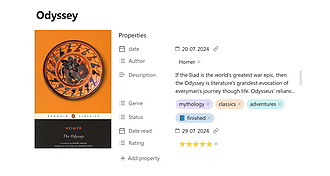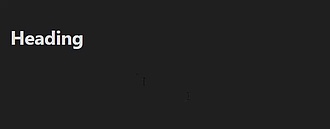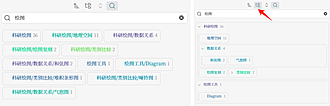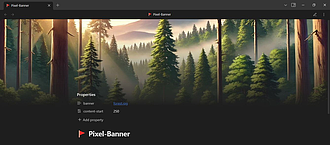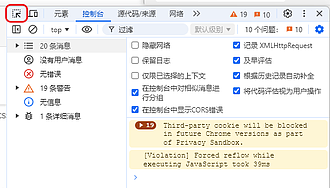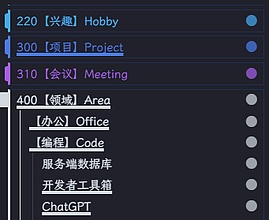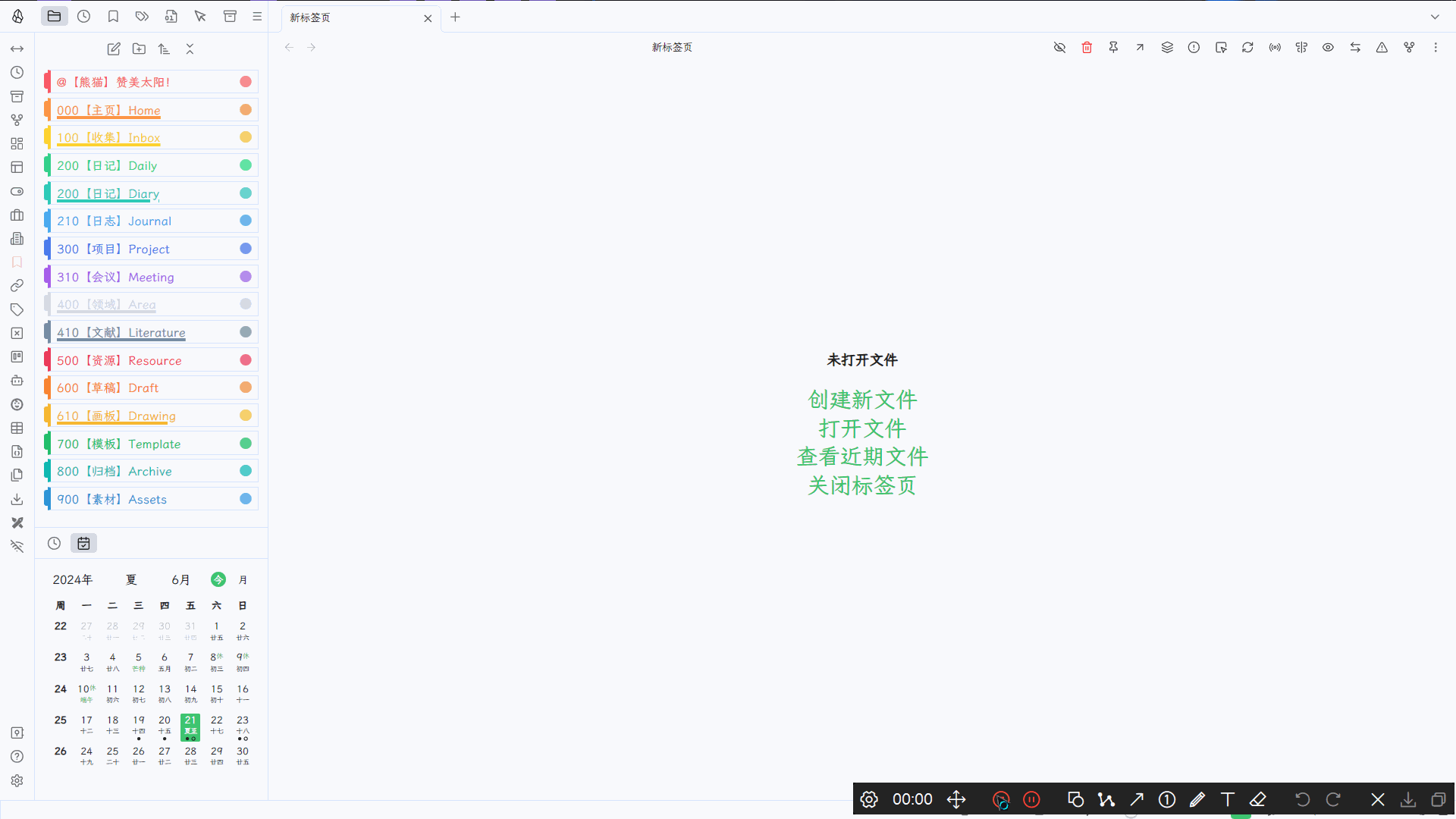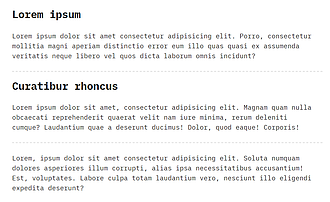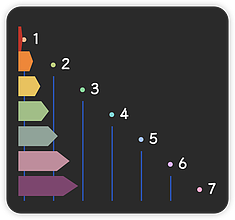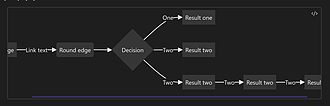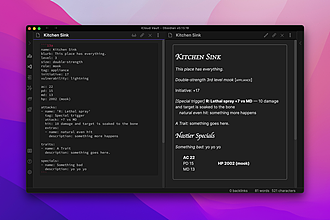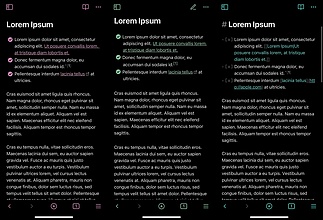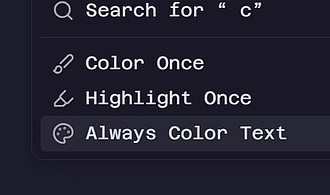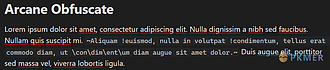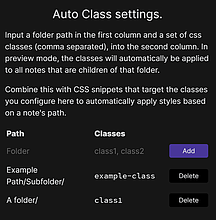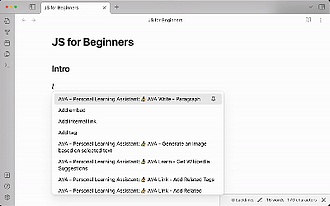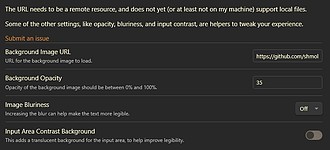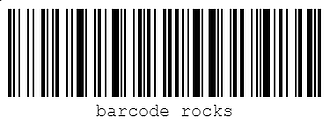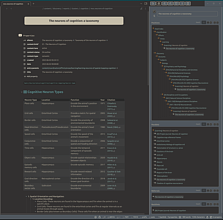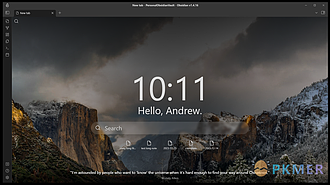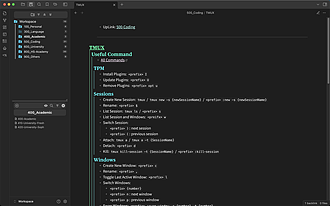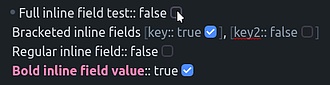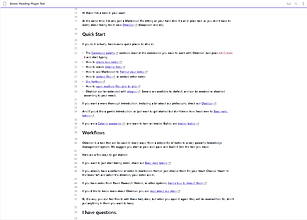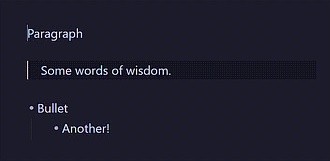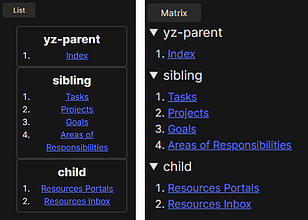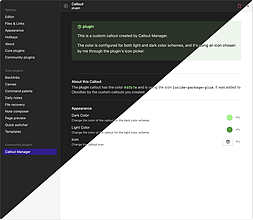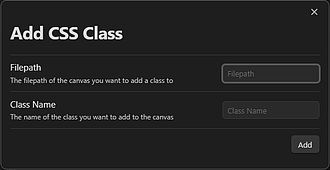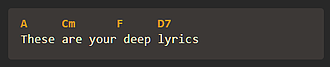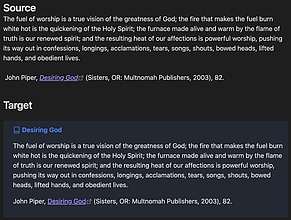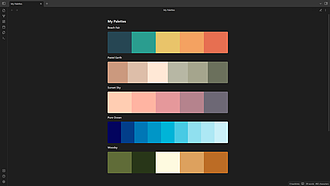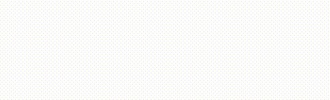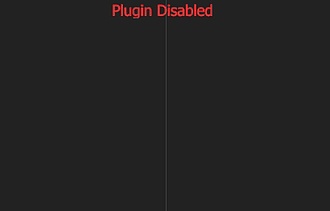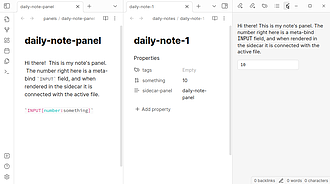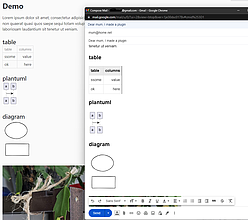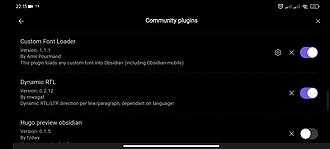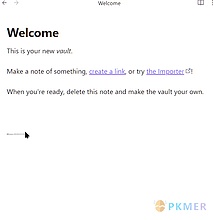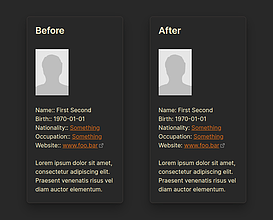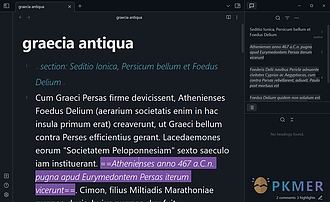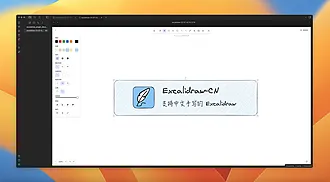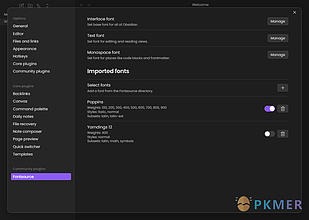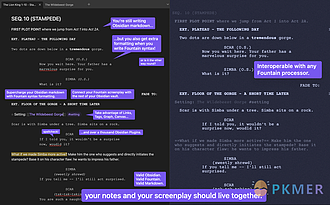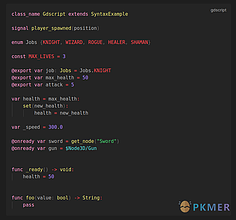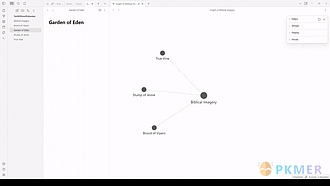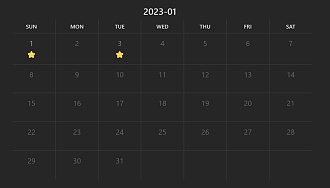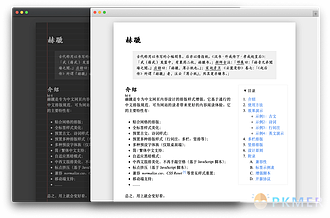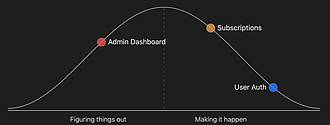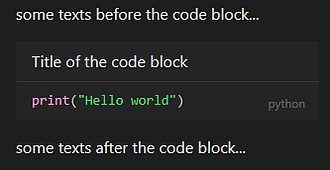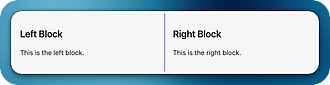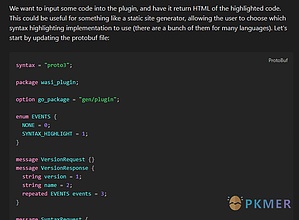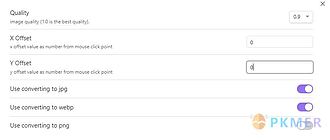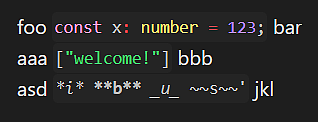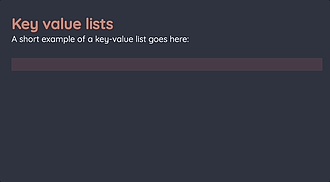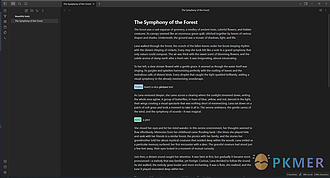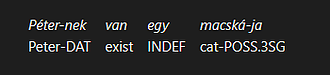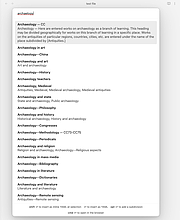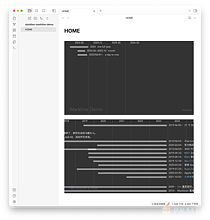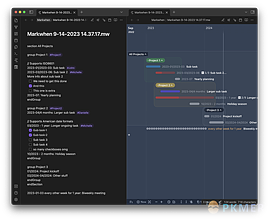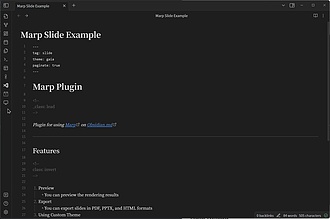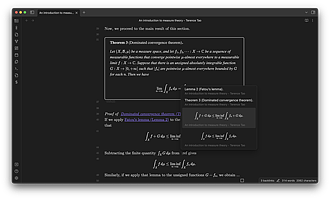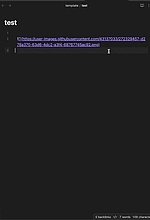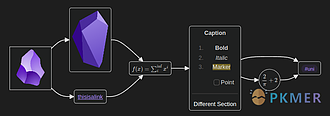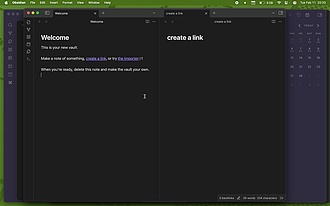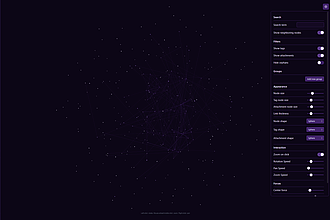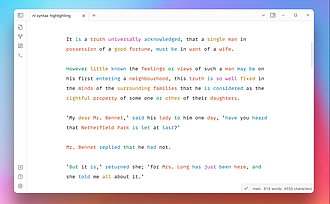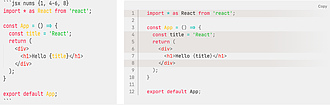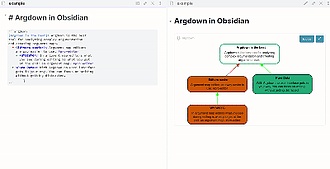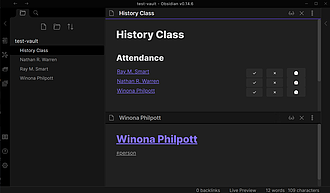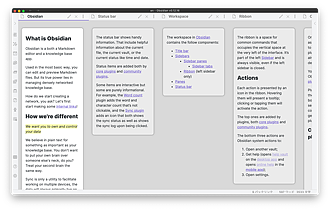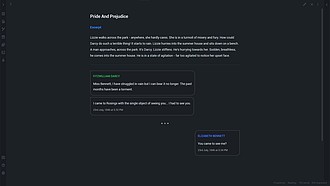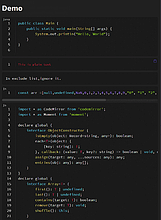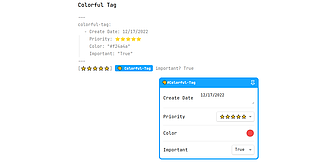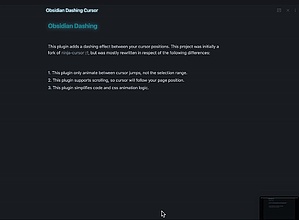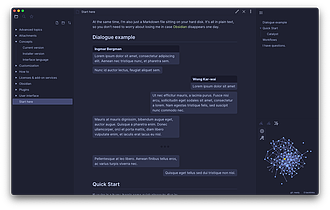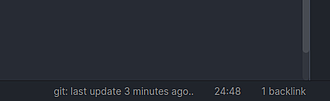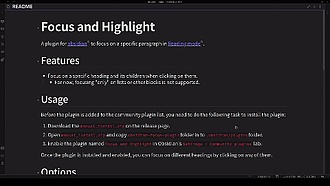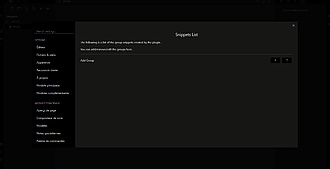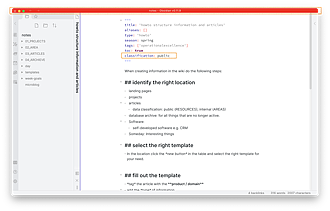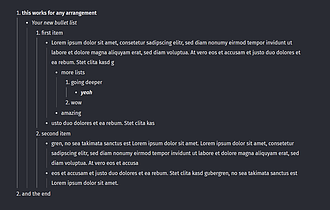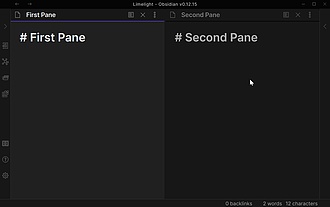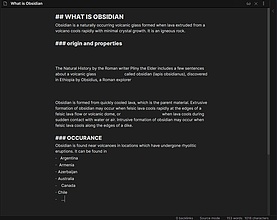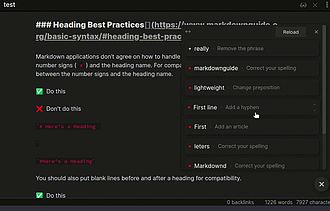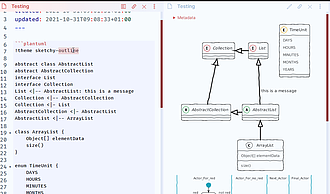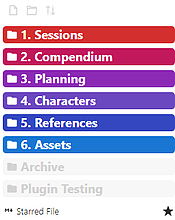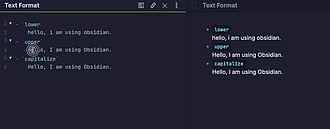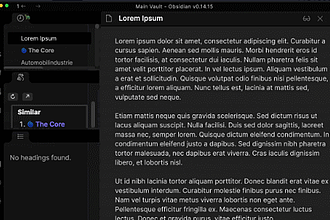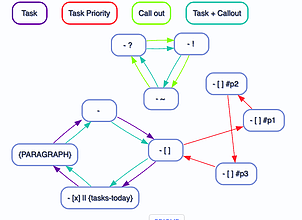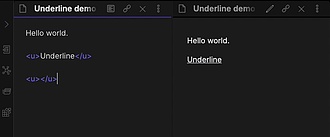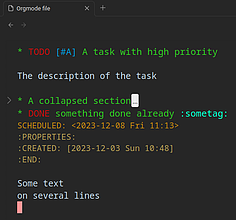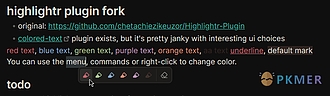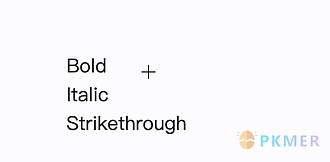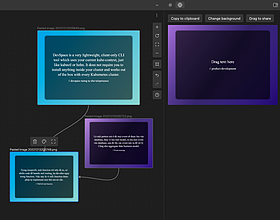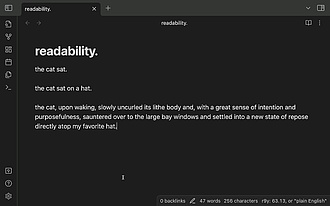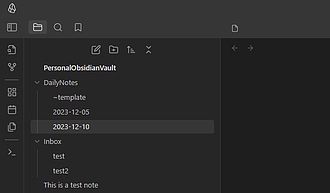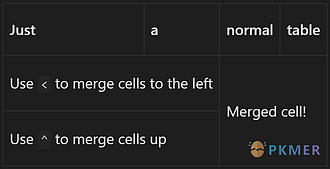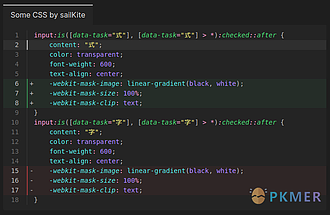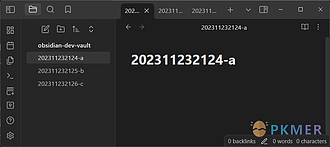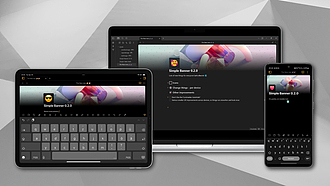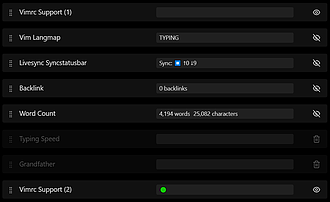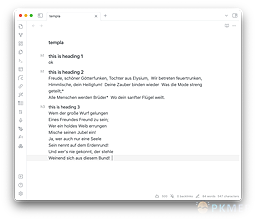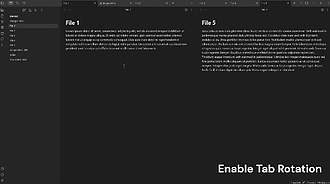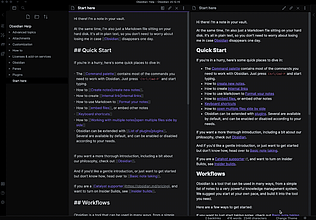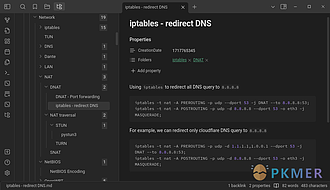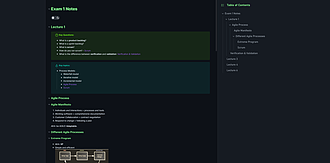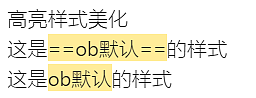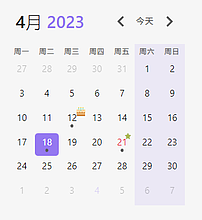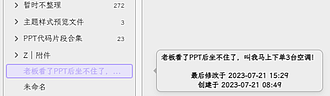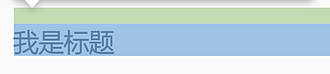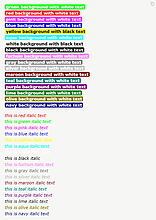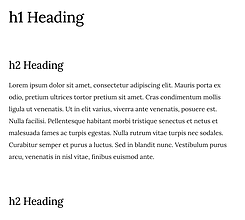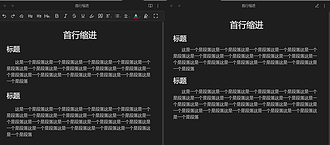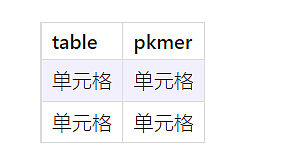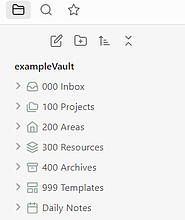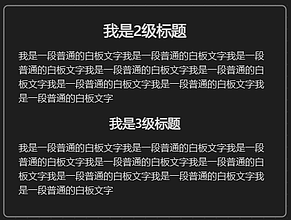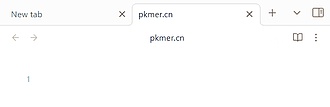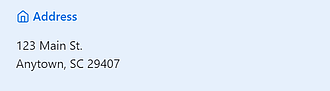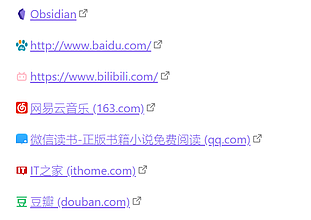Post by tag
按标签聚合
包含 # 样式 的文章列表
Pretty Properties Pretty Properties 为笔记增加侧图和横幅 banner 功能
Pretty Properties 为笔记增加侧图和横幅 banner 功能
非常欣喜的发现了这个插件,虽然这个插件还没有替换成为我助力插件,但是它展现了非常高可扩展性,和新鲜特性。 很高兴在 obsidian 发展到这个阶段还能看到社区出现这样,能从用户视角出发的插件。毕竟之前这些功能都散落在非常多的小插件之中。 pretty-properties800 您可以在横幅旁边添加图标,也可以单独添加图标。为此,请运行命令“选择图标”。这会将“图标”属性广告到您的注释中。对于图标,您可以使用图像、内置 Lucide

OS
Pkmer
Obsidian 样式 - 重新定义 Obsidian 脚注之侧边显示 footnote 的优雅体验
将脚注常驻显示在笔记的侧边,效果显著提升了信息的获取效率与便捷性。
新版 Obsidian 脚注 (footnote) 功能在阅读模式下可以进行直接修改,这一新特性为我们的笔记提供了更多可能性。我设想了一个新的展示方式:将脚注常驻显示在笔记的侧边,效果显著提升了信息的获取效率与便捷性。[^1] 悬浮预览编辑 双向定位脚注

熊猫别熬夜
Pkmer
Heading Shifter 简单易用的批量修改标题工具
Heading Shifter 简单易用的批量修改标题工具
Obsidian Heading Shifter 是一个可以轻松调整和更改 Markdown 标题的插件。通过该插件,用户可以批量更改标题的大小(即 的数量),而不需要手动逐个更改。这对于在 Obsidian 中链接多个 Markdown 文件以构建知识库时进行日常整理非常有用,可以快速处理文件间标题的变化,提高知识库的整体质量。插件提供了多种命令和设置,包括应用标题、移动标题等功能,用户可以通过快捷键或命令来操作,提高工作效率。插件还支持手动安装和 Obsidian 内安装两种方式,具有良好的灵活性和易用性。

OS
Pkmer
类 Zotero 标签列表堆叠模式,让你的标签管理更高效
在 Obsidian 中实现类似的堆叠模式
在标签管理过程中,标签的展示方式直接影响着我们的工作效率。你是否曾为 Obsidian 中标签的展示方式感到不够直观?今天,我将分享一个超实用的技巧——如何在 Obsidian 中实现类似 Zotero 的标签堆叠模式,让你的标签管理更加高效、清晰! 标签管理是 Obsidian 笔记管理中的重要功能之一。然而,Obsidian 默认的标签展示方式可能不够直观,尤其是在处理大量标签时。Zotero 的标签管理方式以其简洁和高效著称,而通过自定义 CSS 代码,我们可以在 Obsidian 中实现类似的堆叠模式,让标签的层级关系一目了然。

熊猫别熬夜
Pkmer
Pexels Banner 值得一试的头图插件
Pexels Banner 值得一试的头图插件
Obsidian 插件 "Pexels Banner" 允许用户使用 Pexels API 或直接 URL 自动将 Pexels 的图像应用为笔记的横幅,提升笔记的美观性和内容呈现。用户可以根据关键词自动获取 Pexels 的图片,也可以使用自定义图片的直接 URL。可自定义图片大小、方向,设置默认关键词。插件与 Obsidian 界面无缝集成,提供更好的笔记体验。用户只需在笔记中添加 pexels-banner 字段,即可自动获取并显示相关横幅图像。适用于让笔记更具视觉吸引力和整体美感的场景。 Pexels Banne

OS
Pkmer
Obsidian 样式:调整基础课 -CSS 入门科普
科普一下 Obsidian 内调整样式的基础知识。
在各个地方都会经常会看到一些很基础的样式调整提问: 今天就科普一下 Obsidian 内调整样式的基础知识。别紧张,并不复杂,跟着做一遍你就能掌握。 定位了你的目标元素,才能对其进行响应的修改。 先按 <kbd>Ctrl+Shfit+I</kbd打开开发者工具,在左上角找到一个箭头图标:  比如说我们想要修改标题的背景色,先点击箭头图标(也可以用快捷键 <kbd>Ctrl+Shfit+C</

Moy
Pkmer
Obsidian 样式 - 全宽的图谱搜索框样式
全宽的图谱搜索框样式
24.06.20Obsidian样式-定制化Obsidian图谱搜索界面样式 css / 图谱搜索框的调整 / .view-content:has(div.graph-controls) { padding: 0; margin: 0; / 嵌套语法 ref: https://segmentfault.com/a/1190000044029087 or https://www.w3.org/TR/css-nesting-1/ / / 也可以用Less预处理器编译为正常CSS / .graph-controls:not(.is

熊猫别熬夜
Pkmer
Obsidian 样式 - 爆改分割线
下文以 图片 + css + 代码部分解释 的形式给出,自行挑选。 image.png 上面代码中 var(--hr-color) 为分割线颜色,可以修改为别的颜色值,例如 斜着的和平着的 image.png css .markdown-rendered hr, .markdown-source-view.mod-cm6 .hr { position: relative; display: block; margin-top: 4em; margin-bottom: 4em; height:

Huajin
Pkmer
System Dark Mode 自动根据操作系统设置在浅色、暗色模式间切换
System Dark Mode 自动根据操作系统设置在浅色、暗色模式间切换
当启用此插件时,Obsidian 将自动使用操作系统设置的浅色模式和深色模式。在较新的操作系统上,这使您可以根据时间自动切换,并与其他应用程序匹配。

OS
Pkmer
Obsidian 样式:书签列表样式
Obsidian样式-书签列表样式
在 AnuPpuccin 主题的 GitHub Discussion 中看到其他大佬分享的列表 CSS 样式,觉得还蛮漂亮,就自己扩充了一下,完善了一点效果。 使用效果如下: 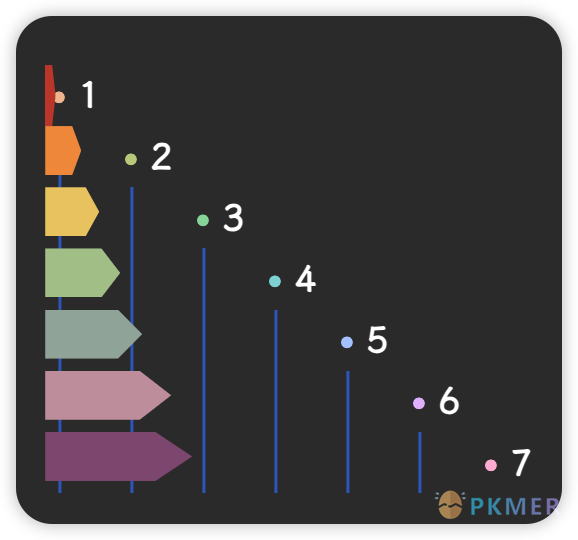 本片段的 CSS 代码如下: css / From @brimwats https://github.com/AnubisNekhet/AnuPpuccin/discussions/52 / ──────────────── Out

ProudBenzene
Pkmer
Obsidian 样式 - 给 Mermaid 添加横向滚动条
Obsidian 样式 - 给 Mermai 添加横向滚动条
今天在 PKMer 交流群里面,有粉丝提到了 Mermaid。虽然 Obsidian 默认支持 Mermaid,并且对于一定大小的 Mermaid 会自动缩放。 但当你实际遇到大图,自动缩放尺寸又太小时,查看会变得不方便。于是乎就产生了这个诉求,能否给 Mermaid 块增加横向滚动条,在 Mermaid 图形较大时,可以横向拖动来查看。 image.png 这里我用简单的 css 实现下效果,但是书写水平有限,没有针对阅读视图处理,另外只粗浅测试了下 默认、minimal、blue topaz 三个主题。

OS
Pkmer
13th Age Statblocks
在黑曜石中渲染13世纪的状态块。
13th Age Statblocks 这个插件可以在 Obsidian 中渲染 13th Age 的 statblocks,包括 SRD 内容以便基于此创建你的怪物。通过手动安装插件,你可以将其复制到你的 vault 文件夹下的 .obsidian/plugins/13th-age-statblocks/ 目录中。此外,你还可以使用 ESLint 工具来提高代码质量,它可以分析你的代码并快速找到问题,提出改进建议。这个插件可以帮助你在 Obsidian 中更好地处理 13th Age 的 statblocks,适用于需要在

AI
Pkmer
2Hop Links Plus
与笔记相关的链接,最多可以显示2个跳点,以卡片格式展示,方便浏览笔记之间的连接。每张卡片都包含相应笔记的预览。
Obsidian 2Hop Links Plus 是 Obsidian 的一个插件,以卡片形式显示与笔记相关的链接,最多可以显示两层关联。每个卡片都包含相应笔记的预览。该插件的功能包括自动调整盒子宽度、改进的预览内容、支持外部链接图片、设置排除路径、右键菜单(如在新标签页中打开)、链接排序和在单独的窗格中显示。这个插件可以方便地浏览笔记之间的连接关系,解决了用户在 Obsidian 中查找和浏览相关笔记时的问题。

AI
Pkmer
Account Viewer
自Markdown代码块中标记为“accounting”的内容自动生成会计表格。
这个插件名为"Account Viewer",能自动生成会计表格,只需在Markdown代码块中使用accounting标签。通过示例代码块展示记账条目、交易记录和T账户。安装方法包括使用Obsidian URL、插件内安装和手动安装。用户可以在代码块中添加会计信息,如交易记录、日记条目和T账户。插件支持多条记录合并显示。欢迎贡献和改进,遵循MIT许可证。详细信息请查看README。

AI
Pkmer
Adapt to Current View
为阅读视图、实时预览和源码模式分别设置不同的强调色。
Adapt to Current View Adapt to Current View 为阅读视图、实时预览和源码视图设置不同的强调色。 适用于在不同视图间切换使用Obsidian的用户,避免在阅读视图尝试编辑,或在实时预览时对脚注功能异常感到困惑。 与强调强调色的Obsidian主题搭配使用效果最佳,如Border主题。通过不同颜色区分视图,让用户清晰知晓当前所处视图。

AI
Pkmer
Additional Icons
Adds additional iconsets to Obsidian
这个插件为 Obsidian 添加了额外的图标集,包括 RPG Awesome、GovIcons 和 Weather Icons。用户可以在 Obsidian 中使用这些图标来装饰文件,替代默认的 Lucide 图标集。插件内置了每个图标集,用户可以自由切换使用。适用于需要个性化文件图标的场景,解决了使用默认图标集不够丰富的问题。插件提供了 BSD 3-Clause 许可证,建议用户如觉得有用可考虑捐赠给囊括纤维囊性纤维化基金会。

AI
Pkmer
Advanced Progress Bars
可以根据完成值改变颜色的进度条 - 完全可定制。
Advanced Progress Bars 插件为 Obsidian 提供了自定义进度条的功能,用户可以通过简单的 Markdown 代码块创建进度条,并根据完成值改变颜色。该插件适用于项目管理、任务追踪和个人目标设定等场景,帮助用户直观地监控进度。使用时,只需在代码块中输入标题和进度值,即可生成进度条,支持完全自定义,提升工作效率。安装简单,激活后即可使用,适合希望增强 Obsidian 功能的用户。

AI
Pkmer
Always Color Text
给整个仓库里的文本添加颜色。
Always Color Text 1. 主要功能:可给特定单词或短语上色,在整个Obsidian库中自动更新显示颜色,支持文本本身着色或背景高亮,还能自定义颜色样本,可切换大小写敏感和部分单词匹配,具备黑名单功能。 2. 适用场景:适用于需要对大量分类词汇进行标记区分的场景,如笔记记录、知识管理等,方便用户快速识别不同类型的内容。 3. 核心特色:操作便捷,可通过右键菜单、命令面板或插件设置分配颜色;颜色设置在整个库中保持一致;支持部分单词匹配,扩大了匹配范围;可自定义颜色样本,提高选色效率。 4. 使用建议:根据自身需

AI
Pkmer
Animated Cursor
简约又丝滑的动画光标。
1. 主要功能:为光标添加移动和闪烁动画,支持多光标,可在页面预览和画布上使用,且能通过Style Settings插件调整光标速度和闪烁时长。 2. 适用场景:适用于使用Obsidian进行笔记记录、文档编辑等场景,为用户带来更流畅的光标操作体验。 3. 核心特色:作为原生光标工作,直接修补现有Obsidian光标,避免不必要的计算;几乎不依赖CodeMirror API,保证光标行为的一致性,在多光标、画布等场景也无明显问题。 4. 使用建议:安装可选择手动、应用内或使用BRAT。使用时,通过按方向键、鼠标点击或拖动

AI
Pkmer
aDHL
能根据搜索内容或正则表达式创建超美的静态高亮效果。可以按标签分组,还能设置切换命令。这是基于“动态高亮”插件开发的,和“Highlightr”插件搭配使用效果超棒。
该插件基于nothingislost的"Dynamic Highlights"进行增强,主要功能是通过搜索或正则表达式创建美观的静态高亮标记,支持按标签分组并设置切换命令。核心特性包括:1) 可自定义高亮颜色(支持十六进制/HSLA格式)和多种装饰样式;2) 支持正则表达式匹配(修复了原版bug)和匹配行/父行高亮控制;3) 提供标签管理系统,可批量管理相关高亮规则;4) 支持阅读模式高亮显示和快捷键操作;5) 新增动态高亮功能(如光标所在单词自动高亮)和忽略词列表。适用于需要重点标记文档关键词、对话内容或特定格式文本的场

AI
Pkmer
APL Render
渲染APL语法
Obsidian 插件 "APL Code for obsidian" 可以渲染 APL 语法,将 tick 符号渲染成对应的 APL Unicode 字符,适用于编写 APL 代码的场景。用户只需将 APL 代码放入标记为 apl 语言的代码块中,插件即可自动渲染成对应的 APL Unicode 字符。除了渲染 tick 符号外,还可以渲染平均函数、方差函数等,甚至可以手动绘制或复制 RIDE 中的盒子。安装插件时,还需要额外安装 APL385 字体。这个插件解决了在 Obsidian 中编写 APL 代码时,无法直接显示

AI
Pkmer
Arcane Obfuscate
用神秘的符文效果对文本进行混淆。
Arcane Obfuscate Arcane Obfuscate是Obsidian的插件,可以通过神秘的符文效果对文本进行模糊处理。在编辑模式下,可以使用特定语法\\~text here\~\将文本标记为模糊处理,呈现为动态的符文效果。这个插件适用于Obsidian网页导出插件,可以在导出的HTML中隐藏源文本,但仍保留文本结构。用户可以选择部分文本显示为明文,或者通过在单词前加上'!'来完全显示该单词。插件的使用场景包括保护隐私信息、创造神秘氛围等。

AI
Pkmer
Asciidoctor editor
查看和修改 asciidoc 页面
Obsidian Asciidoc编辑器插件是一款用于查看和编辑Asciidoc文档的工具。该插件支持视图和编辑模式切换(使用快捷键ctrl+e),并提供部分子字符串搜索功能,方便用户快速定位文档内容。尽管由于Obsidian API的限制,插件不支持全局搜索,但用户可以借助omnisearch插件实现这一功能。该插件适用于需要处理Asciidoc格式文档的用户,提升了文档编辑的便捷性和效率。用户只需简单的安装步骤即可开始使用。

AI
Pkmer
Auto Class
根据笔记路径自动应用CSS类到markdown视图。
Auto Class Obsidian 插件 Auto Class 可以根据笔记的路径自动应用 CSS 类,无需手动添加 HTML 或 CSS 类。通过与 CSS 代码片段结合,可以实现在单个 vault 中根据不同路径应用不同的代码片段。可以基于笔记的路径或标签来应用类。在设置中配置文件夹路径或标签,并指定要应用于该文件夹的子文件或具有该标签的文件的类。对于高级用例,可以在设置中启用 glob 匹配。配置完成后,下次更新视图时将应用这些类。插件提供了简单的安装和使用方法,有效地解决了根据笔记路径自动应用 CSS 类的问题。

AI
Pkmer
Auto Embed
帮助使用markdown而不是iframe嵌入链接。
Obsidian-auto-embed 是一个 Obsidian 插件,可以帮助用户自动嵌入链接,而不是使用 iframe。通过简单的步骤,用户可以将链接嵌入到笔记中,并且支持自定义选项,包括设置嵌入的宽度和高度。该插件支持嵌入的网站包括 Imgur、CodePen、Steam 等,用户可以在 README 中找到完整的支持网站列表。此外,插件还提供了当前的限制和已知的问题,以及常见问题的解答。如果用户有任何问题、功能请求或问题,可以通过 GitHub 或邮箱联系插件作者。该插件的功能简单易用,适合需要在 Obsidian 中

AI
Pkmer
Auto Hide Cursor
当滚动时隐藏光标,并在移动鼠标时再次显示光标。
Obsidian Auto Hide Cursor 是一个与 obsidian-focus-mode 插件配合使用的插件,当上下滚动或延迟后自动隐藏光标,移动鼠标后再显示光标。类似于 Chrome 扩展程序 Hide mouse pointer。用户可以在设置选项中自定义数字。适用于希望在滚动时隐藏光标,提高编辑界面的专注度的用户。可在 Obsidian 的 Community Plugins 中找到并安装。

AI
Pkmer
Auto Reading Mode
自动将先前打开的Markdown页面切换到阅读模式。
Auto Reading Mode 是一个用于 Obsidian 的插件,它可以自动将之前打开的 Markdown 页面切换到阅读模式。当您离开或关闭 Obsidian 后,文件仍然处于编辑模式,这可能会让您感到烦恼。这个插件可以在一段时间后自动将 Markdown 页面切换到阅读模式。计时器在 Obsidian 处于活动状态或最小化时运行。您可以进入插件设置来配置超时时间和启动时的阅读模式。这个插件可以帮助您更好地管理和阅读 Markdown 文件,提供更好的使用体验。

AI
Pkmer
Autofit Tabs
自动实时调整标签页标题的宽度,以完美适应每个标签的标题内容,同时保持干净、无缝的界面,防止尴尬的文本截断,并确保文档标题的最佳可读性。
AutoFit Tabs 是一款专为 Obsidian 设计的插件,能够实时自动调整标签页的宽度,以完美适应每个标签的标题内容。其主要功能包括动态宽度调整、平滑过渡动画和空间优化,解决了标签标题被截断的问题,从而提升文档标题的可读性。用户无需额外配置,插件安装后即刻生效,保持 Obsidian 的简洁界面,同时支持高度自定义设置,如最大宽度和图标间距等,适合需要管理多个文档的用户。该插件兼容大多数主题和插件,提升用户体验。

AI
Pkmer
Autoplay & Loop
AutoPlay视频在笔记内外。
该 Obsidian 插件可以自动播放笔记内外的视频。无需手动点击播放按钮,节省用户时间和精力。适用于需要频繁查看视频内容的用户,提高工作效率。解决了在阅读笔记时需要反复点击播放按钮的问题,让用户可以更专注于内容本身。

AI
Pkmer
Ava
使用ChatGPT快速格式化您的笔记
Ava 快速使用 ChatGPT 格式化您的笔记。Obsidian 插件 AVA 帮助您生成博客文章、自动格式化段落、链接相关笔记、生成视觉化内容、向 ChatGPT 提问。解决写作困境、整理思路、生成图片、提问问题等问题。插件基于 Embedbase 技术,提高 Obsidian Notes 的生产力,适用于各种场景,但不再维护。插件使用简单,不存储用户笔记内容,保护数据隐私。如果遇到问题,可联系官方获得帮助。快速提升学习效率,尽享人工智能带来的便利。

AI
Pkmer
Avatar
在你的笔记中显示一个头像图片。
Avatar Obsidian Avatar 插件可以在笔记中显示头像图片,并附带一些文字描述。用户只需在 markdown 中插入特定的代码块,即可使用。在源代码模式下,可以直接编辑代码块中的内容;在实时预览模式下,可以点击图片进行更换,也可以点击描述进行编辑。插件支持 Obsidian 的所有 markdown 功能。用户可以通过 Obsidian 的社区插件功能或手动安装来获取该插件。该插件适用于需要在笔记中显示头像图片和描述的场景,解决了在笔记中添加头像图片和文字描述的问题。

AI
Pkmer
Awesome Brain Manager
一个工具包试图解决大多数人在黑曜石中通常遇到的所有琐碎问题。
这是一个名为“Awesome Brain Manager”的 Obsidian 插件,旨在解决大多数人在 Obsidian 中通常遇到的琐碎问题。该插件提供了丰富的功能,包括番茄钟功能、鼠标特效、按键特效、窗口抖动特效、文档方向切换功能、文章配图功能等。它还支持 ntfy,可以在多种平台上订阅通知消息。用户可以通过插件市场、手动下载或使用 BRAT 插件进行安装。此外,该插件还提供了详细的开发者须知和测试报告,以及感谢列表和参考资料。通过该插件,用户可以提升 Obsidian 的使用体验,解决相关的问题。

AI
Pkmer
Background Image
这允许您将远程URL指定为背景图像,并进行一些设置以调整体验。
Background Image Obsidian Editor Background 插件允许用户指定远程 URL 作为背景图片,并提供调整体验的几个设置选项。插件旨在为 Obsidian 编辑器视图提供美观的背景,支持远程资源,用户需要自行托管图片。用户可以调整背景的模糊程度和输入区域的对比度等设置。作者推荐使用 waneella 的动态 gif 作为背景。通过插件,用户可以个性化编辑器的外观,提升使用体验。

AI
Pkmer
Backgroundset
允许您设置背景图片集(文件夹)
Obsidian背景管理插件允许用户轻松管理和自定义工作区背景。用户可以添加图片文件夹,选择其中的图片作为背景,支持随机背景设置,并提供平滑的淡入淡出效果,提升视觉体验。此插件适用于希望个性化其Obsidian界面的用户,解决了单调背景的问题,使用户能够创建更具吸引力和生动的工作环境。通过简单的安装步骤,用户可以快速启用该插件,享受丰富的背景选择和自定义功能。

AI
Pkmer
Barcode Generator
生成可定制的条形码到你的笔记中。
Barcode Generator Obsidian Barcode Generator 是一个用于 Obsidian 的插件,可以在笔记中生成和显示定制化的条形码。用户可以选择不同类型的条形码,如 Code 128、EAN-13、UPC 等,适用于不同场景和需求。插件使用 JsBarcode 插件生成条形码,支持在移动端和桌面端安装。用户只需在笔记中插入相应的代码块结构,即可快速生成条形码,解决了需要在笔记中插入条形码的需求,提高了笔记的可视化和信息整理效率。

AI
Pkmer
Bearings
Flow through dynamically-scoped collapsible tree views your vault's semantic and logical architectures.
Bearings Bearings 插件允许您通过链接遍历您的 notegraph,并提供了多路动态作用域树视图,用于展示您知识库的逻辑结构和语义结构。插件支持多种两向层次关系,如上下级关系、协调关系等,以及自定义关系。通过定义关系术语和图标,用户可以在树视图中展示多类关系,方便理解。此外,插件还支持自定义视图和代码块嵌入。用户可以通过 Obsidian Community Plugin Store 或 BRAT 安装插件,解决了在 Obsidian 中快速查看和理解 notegraph 逻辑结构的问题。

AI
Pkmer
Beautitab
Creates a customizable new tab view with beautiful backgrounds, quotes, search, and more.
Beautitab Obsidian Beautitab 是一个为 Obsidian.MD 设计的插件,可以创建一个可定制的新标签页视图,包括美丽的背景、引用语、搜索等功能。用户可以在设置中隐藏或显示各个元素,包括旋转背景的自定义。插件提供了顶部左侧搜索、当前时间显示、问候语、内联搜索、最近更新的文件列表和随机引用语等功能。用户可以根据自己的喜好配置这些功能。此外,插件还提供了不同主题的背景,包括季节和节日主题,用户可以在设置中选择。适用于个性化定制新标签页,提升工作效率和使用体验。

AI
Pkmer
Better Heading Hierarchy
添加引导线,让 Markdown 标题的层级结构在视觉上更加清晰。
Better Heading Hierarchy 1. 主要功能:为Markdown标题添加引导线,让标题层级在视觉上更加清晰。 2. 适用场景:适用于使用Obsidian撰写Markdown文档,需要清晰呈现标题层级结构的场景,如笔记整理、文档编写等。 3. 核心特色:通过添加引导线直观展示标题层级,帮助用户快速理解文档结构。 4. 使用建议: - 可直接在Obsidian社区插件面板安装该插件。 - 强烈建议启用设置中的“额外作者样式CSS”并使用默认主题,以获得最佳体验。 - 若启用“额外作者

AI
Pkmer
Better Inline Fields
增强Dataview样式内联字段
Better Inline Fields 这个 Obsidian 插件名为 Better Inline Fields,旨在增强 Dataview 样式的内联字段。功能包括:可切换内联布尔值的复选框,基于配置文件夹中的页面自动完成字段值,支持别名,支持使用正则表达式搜索自动完成值。该插件解决了在 Obsidian 中使用 Dataview 内联字段时的一些问题,提升了工作效率。插件计划中的功能包括:根据其他文件中同名字段自动完成字段值。但需注意与 Various Complements 插件的兼容性。

AI
Pkmer
Better Reading Mode
Obsidian的Live预览模式中启用生物阅读模式的插件。
Better Reading Mode Obsidian-Bionic-Reading 是一个 Obsidian 插件,可以在 Live Preview 模式下启用更好的阅读模式,类似于 Bionic Reading](https://bionicreading.com/)。通过设置,用户可以在 Obsidian 中使用更好的阅读模式。安装方式包括从 Obsidian 插件市场直接安装、从 BRAT 添加到插件列表或手动下载最新版本。该插件解决了在 Obsidian 中启用更好的阅读模式的问题,适用于需要在 Live Pre

AI
Pkmer
Blockier
额外的块编辑工具。
Blockier Obsidian Blockier 是一个提供额外块编辑工具的插件,可以更轻松地编辑段落、项目符号、复选框等。主要填补了其他插件中未提供的功能空缺。插件功能包括选择块、块编辑以及自定义复选框和提示。用户可以通过快捷键选择块,修改块前缀,以及在支持的主题中使用自定义复选框和提示。这个插件适用于需要频繁编辑文本块的用户,提供了更便捷的编辑工具,解决了编辑过程中的一些问题。

AI
Pkmer
Bottom to Top
使文本从左到右,从下到上排列。
该Obsidian插件“Bottom to Top”允许用户将文本从左到右、从下到上进行排列。启用插件后,按下回车键将会在当前行上方添加新行,而非下方。用户可以使用“在当前笔记中反转行”命令来反转当前笔记中的所有文本行。此外,用户还可以通过“在当前笔记中开启/关闭反转模式”命令,按需切换每个笔记的反转行为。此插件适用于需要特殊文本布局的场景,帮助用户更灵活地组织和展示笔记内容。

AI
Pkmer
Breadcrumbs
使用面包屑路径或矩阵视图可视化仓库的层次结构
Breadcrumbs Breadcrumbs 是 Obsidian 的一个插件,可以通过面包屑或矩阵视图可视化您的 vault 的层次结构。使用此插件,您可以在您的笔记中添加层次结构元数据,例如父级、同级和子级关系。插件需要使用一种元数据指示笔记层次结构的类型,例如前置字段、内联等。通过 Breadcrumbs,您可以在侧边栏中查看当前笔记的父级、同级和子级,以及从 vault 顶部到当前笔记的笔记路径。此外,Breadcrumbs 还与 Juggl 插件紧密集成,可以自动添加到当前笔记上方。此插件的功能强大,适用于需要可

AI
Pkmer
BuJo Bullets
备用复选框类型以支持子弹日记的项目符号。
BuJo Bullets 插件为 Obsidian 提供了支持 Bullet Journal 风格的多种复选框选项,便于用户进行快速记录和任务管理。该插件的主要功能包括自定义复选框渲染、右键菜单更新复选框类型,以及通过命令和快捷键轻松切换复选框类型。用户可以使用不同的符号标识任务状态,如未完成、已完成、无关、迁移、计划和事件,同时还支持添加自定义标识符,提升记录的可读性和效率。适合喜欢 Bullet Journal 方法的用户,帮助他们更好地组织和管理笔记内容。

AI
Pkmer
Callout Manager
轻松创建和自定义标注。
Callout Manager Callout Manager 是 Obsidian 的插件,可轻松创建和定制 Callouts。用户可以浏览可用的 Callouts 列表,更改 Callouts 的颜色和图标,创建自定义 Callouts,自动检测由片段和主题创建的 Callouts,并支持移动设备。此外,插件还提供 Plugin API,可以与其他插件集成。适用于需要突出重点信息、注释或提示的用户,解决了定制 Callouts 的需求。

AI
Pkmer
Callout Suggestions
为呼叫添加了一个模糊搜索建议模态框。
Obsidian Callout Suggestions 是一个 Obsidian 的用户体验增强插件,为 Callouts 提供了一个模糊搜索的建议模态框。通过触发自动完成,可以快速插入 Callouts。该插件需要与 Obsidian Callout Manager 插件一起使用。插件的功能是提供 Callout 的自动建议,使用场景是在编辑 Obsidian 文档时,快速插入 Callouts,解决了记忆 Callout 标签的问题。安装方式可以通过 Obsidian 的插件管理界面进行安装,或者手动将最新版本的插件解压

AI
Pkmer
Callout Toggles
快速添加、修改或删除笔记中的提示框。
Callout Toggles 是一款 Obsidian 插件,旨在快速添加、修改或移除笔记中的提示框(callout)。用户可以通过简单的命令将文本包裹在不同类型的提示框中,如信息、警告、问题等,便于信息的分类和突出。该插件支持单行或多行文本的快速转换,并允许用户保留自定义标题,提升笔记的可读性和组织性。 使用场景包括:快速整理笔记内容、突出重要信息、转换文本格式等。通过集成 Callout Manager 插件,用户还可以自定义提示框类型和样式,进一步增强笔记的视觉效果和功能性。

AI
Pkmer
CalloutX
一种简单的方法来探索、可视化和修改标注图标。
CalloutX是一个Obsidian插件,旨在简化自定义提示图标的管理与修改。用户可以方便地查看、探索和调整在custom-callouts.css文件中定义的图标。主要功能包括:显示所有自定义提示图标的模态窗口,添加、编辑和删除自定义提示,支持搜索特定提示图标。此外,插件会自动导入缺失的custom-callouts.css文件,确保用户的自定义设置始终可用。适用于Obsidian桌面版,帮助用户更高效地管理文档中的视觉元素,提升信息组织和展示效果。

AI
Pkmer
Canvas Card Background Remover
You can make the background of cards transparent in the Canvas
Obsidian Canvas Card Background Remover Plugin 是一个用于 Obsidian 的插件,可以使 Canvas 中卡片的背景变为透明,适用于图片(png)、画布和甚至 Markdown。安装后,在 Canvas 文档中,嵌入的卡片将会去除背景,呈现透明效果。该插件主要影响图片和画布,用户可以在设置页面自定义需要背景透明的卡片类型。此外,用户还可以在设置中更改标签的可见性。如果觉得这个插件有帮助,可以考虑支持该项目。

AI
Pkmer
Canvas CSS class
给画布添加一个CSS类,还有其他属性。
Canvas CSS class 这个插件可以向画布添加 CSS 类,同时还可以添加其他属性。通过使用命令模态框,可以将自定义的 CSS 类添加到画布中,也可以通过设置或命令模态框删除 CSS 类。该插件不会在画布中加载任何 CSS 样式,需要用户自行编写 CSS 并添加到 .obsidian/snippets 文件夹中。适用于需要为画布文件添加自定义样式的用户,可以通过命令快速添加、删除 CSS 类,也可以通过设置为未打开的画布文件添加 CSS 类。插件提供了两种添加行为选择:body 和 workspace,用户可以根据

AI
Pkmer
Canvas Keyboard Pan
在键盘上使用方向键在画布上移动。
Canvas Keyboard Pan 是一个用于 Obsidian 的插件,允许用户使用键盘在画布上进行平移操作。用户可以通过配置插件设置来自定义平移操作的按键,默认为 WASD,并且可以调整平移速度。这个插件的功能是为了让用户能够更加方便地在 Obsidian 中进行画布的操作,特别是对于那些习惯使用键盘的用户来说,可以提高操作效率。无论是在编辑大型文档、整理思维导图还是进行笔记整理,Canvas Keyboard Pan 都能够提供便捷的操作方式,解决了在使用 Obsidian 时画布操作不够灵活的问题。

AI
Pkmer
Chord Lyrics
在歌词上显示和弦名称。支持自动换行、节标题和自动检测。
Chord Lyrics Obsidian Chord Lyrics 是 Obsidian 的一个插件,它可以在歌词上方显示和高亮和弦名称。插件支持自动检测大多数和弦/歌词行,并具有基本的换行功能,可以在小屏幕上保持和弦/歌词的关系。用户只需在 chordlyrics 块中,在歌词上方写入和弦即可。插件还支持添加节标题和自定义颜色。用户可以使用该插件快速添加和显示和弦名称,适用于制作歌曲歌词、和弦谱等。

AI
Pkmer
Chord Sheets
在您的保险库中使用和弦谱(和弦在歌词上方):和弦图表、移调、自动滚动等。在实时预览和阅读模式下工作。
Obsidian Chord Sheets 插件可以在你的 Vault 中处理和渲染和弦谱(和弦写在歌词上):包括和弦图、移调、自动滚动等功能。可在实时预览和阅读模式下使用。插件支持吉他和尤克里里,提供和弦图、移调、自动滚动等功能,可根据需要自定义。可高亮显示和弦符号、显示和弦图、无需外部 API 调用即可渲染图表、支持各种编辑命令等。适用于移动设备,支持键盘快捷键,可根据需要自定义配置。

AI
Pkmer
Citation Callouts
能把来自不同出处、带引用信息的引文巧妙地格式化为自定义标注框。
Citation Callouts Citation Callouts 是一款 Obsidian 插件,可将包含不同来源引用的引语格式化为美观的标注。具备智能提取书籍/来源名称、支持富文本格式、创建带书籍图标和来源名称标题的标注,且有多种访问方式。 适用于在 Obsidian 中引用各类资料,如书籍、文章等,需要对引用内容进行美观展示的场景。 1. 从 Obsidian 社区插件中安装该插件。 2. 复制包含引用和来源的内容,然后在 Obsidian 中通过命令面板(Ctrl/Cmd + P 搜索“Pa

AI
Pkmer
Click Clack
模拟打字机/机械键盘声音。
Obsidian Click Clack 是一个在 Obsidian 中模拟打字机/机械键盘声音的插件。该插件可以为用户提供打字机和机械键盘的声音效果,让用户在编辑文档时获得更加真实的体验。用户可以通过手动安装或使用 BRAT 插件来安装该插件。在插件的设置中,用户可以调整键盘声音的音量,开启或关闭键盘声音,选择喜欢的声音方案。该插件还提供了命令面板的快捷方式来控制键盘声音的开关。该插件的功能和使用场景主要是为了增加用户在 Obsidian 中编辑文档时的沉浸感和体验,解决了用户在编辑过程中缺乏真实键盘声音的问题。

AI
Pkmer
Color cycler
动态更改主题的强调颜色。
Obsidian Color Cycler 是一个 Obsidian 插件,可以动态更改主题的强调颜色。通过使用命令面板或工具栏菜单,可以轻松地改变强调颜色。插件提供了三种不同的颜色循环行为:递增、随机和预设颜色。可以设置定时器,在指定的时间间隔内自动循环颜色。插件还可以在状态栏中显示当前强调颜色的 HSL 值,方便调试。这个插件适用于那些喜欢默认 Obsidian 主题但又想要一些变化的用户,可以为他们提供更多选择和个性化。

AI
Pkmer
Color Folders and Files
自定义文件资源管理器中文件夹和文件的外观。
该Obsidian插件“Color Folders and Files”允许用户自定义文件资源管理器中文件夹和文件的外观。用户可以通过右键菜单选择颜色、字体样式和透明度,轻松改变背景和文本颜色,提升视觉效果。此插件支持保存样式预设,便于快速应用于其他文件和文件夹,适用于各种文件类型,并与Obsidian的默认主题兼容。使用场景包括提高工作效率、个性化文件管理和视觉组织,解决了默认外观单一的问题。通过简单的设置,用户可以创建更具个性化的工作空间。

AI
Pkmer
Color Palette
创建并插入颜色调色板到您的笔记中。
Color Palette Color Palette 是一款 Obsidian 插件,可以帮助用户创建和插入色彩调色板到笔记中。插件支持从 coolors 和 colorhunt 等流行调色板网站创建调色板,还可以将已存在的链接转换为调色板。用户可以通过选择色彩来轻松复制其十六进制代码。插件使用简单,可以通过手动添加十六进制代码或从链接创建调色板。通过绑定快捷键,用户可以快速插入链接、转换链接为调色板,以及将代码块链接转换为十六进制代码。该插件提供了一个方便的方式来增强笔记的外观,并解决了调色和色彩管理的问题。

AI
Pkmer
Colored Tags
将不同的标签着色为不同的颜色。颜色取决于标签的内容。嵌套标签的颜色与父标签混合。文本颜色对比度会自动匹配,以符合AA级WCAG 2.1的要求。
Colored Tags Colored Tags Plugin for Obsidian 是一个可以为 Obsidian 中的标签着色的插件。标签的颜色取决于标签的内容,并且嵌套标签的颜色会与父标签混合。文本颜色对比度会自动匹配,以符合 AA 级 WCAG 2.1 的标准。该插件还针对暗色主题进行了调整。用户可以通过 Obsidian 插件商店或者 BRAT 安装该插件。该插件受到了 Colorful Tag 插件的启发。

AI
Pkmer
Colored Text
给选定的文本上色。
Obsidian Colored Text Plugin 是 Obsidian 的插件,可为笔记添加彩色文本。插件允许用户在状态栏中存储颜色,并可以自定义常用颜色。用户可以通过热键或点击颜色槽来切换颜色,也可以通过颜色输入菜单选择颜色。插件还提供了四个命令,包括改变选定文本的颜色和在颜色槽之间切换。插件的使用场景包括在笔记中突出重点内容、标记重要信息等。该插件解决了在 Obsidian 中无法直接为文本添加颜色的问题,提高了笔记的可视化效果。插件还在不断开发中,未来将添加 Latex/Mathjax 支持和实施测试。

AI
Pkmer
Colorful Note Borders
根据文件夹位置或前置元数据,为笔记添加可自定义的彩色边框,增强Obsidian中的视觉组织。
Obsidian 的 Colorful Note Borders 插件可根据文件夹位置或 frontmatter 元数据添加可定制的彩色边框,增强 Obsidian 中的视觉组织。插件支持两种规则:基于文件夹位置和基于 frontmatter 元数据。用户可以通过简单的设置页面自定义规则,并为笔记添加彩色边框,使工作区更有组织和视觉吸引力。插件支持 Obsidian 的浅色和深色模式,安装简便,可通过 BRAT 手动安装。用户可以在设置页面配置规则,为每个规则提供名称、匹配值、规则类型和边框颜色,并实时应用到笔记中。如有问题或

AI
Pkmer
Colorizelt
Easy color and clear selected text
Colorizelt是一个Obsidian插件,可以通过简单的键盘快捷键或命令面板添加任何可用颜色,也可以使用相同的快捷键在选定的片段中清除所有颜色。插件支持在Windows和Mac上工作,方便用户快速着色或清除选定文本。适用于需要快速标记、突出或清除文本颜色的场景,提高了文档编辑的效率。未来更新计划包括添加手机快速访问图标、设置选项卡以编辑颜色、添加更多颜色和不同类型的文本高亮显示。插件功能简单实用,解决了在Obsidian中快速着色和清除选定文本的问题。

AI
Pkmer
Combo Colors
自动为格斗游戏连招符号应用颜色。
Combo Colors 插件专为格斗游戏的连招符号着色而设计,能自动为不同风格的连招添加颜色,提升可读性。用户只需在 Markdown 文件的前置信息中设置 ccprofile 属性,选择合适的风格(如 Arc System Works 或传统风格),并将连招符号用特定分隔符包裹,即可实现彩色显示。插件支持自定义配置,用户可根据需求调整颜色和样式,适合格斗游戏玩家、教学内容创作者及游戏爱好者,解决了传统符号单调、难以辨识的问题。使用时建议在阅读模式下查看效果。

AI
Pkmer
Consecutive Lists
Create consecutive lists that are displayed separately in reading mode.
Consecutive Lists Obsidian Consecutive Lists 是一款插件,用于在阅读模式下创建连续列表并分别显示。该插件不会改变 Obsidian 解释 Markdown 的方式,它创建的 Markdown 与其他解析器完全兼容,确保您的笔记可转移,并且完全不依赖于该插件。它通过自动在连续列表中插入交替的列表字符来工作,以便在阅读模式下正确分隔它们。使用该插件,您可以轻松创建连续列表,而无需手动更改列表字符,提高了笔记的可读性和美观性。

AI
Pkmer
Contextual Sidecar
Add a context-dependent sidecar panel.
Contextual Sidecar Obsidian 的 Sidecar Contextual Panel 插件可以根据文件内容显示上下文侧边栏。通过设置文件的 sidebar-panel 属性,可以渲染该文件的上下文侧边栏。插件还支持使用其他插件(如 obsidian-meta-bind)创建与父文件绑定的 INPUT 字段,而不是与侧边栏源文件绑定。该插件适用于需要在编辑文件时显示不同上下文按钮或元数据输入列表的情况,以便无需滚动到顶部即可更改会议的参与者,或者可以添加一些按钮,如“添加另一个 TODO”等。用户可以通

AI
Pkmer
Continuous Mode
在一个标签组中显示所有打开的笔记,作为一个连续可滚动的页面(有时被称为Scrivenings模式)。
Obsidian 连续模式插件是一款可以将所有打开的笔记显示为连续可滚动页面的工具,也被称为 Scrivenings 模式。该插件可以通过上下文菜单或命令面板切换连续模式,还可以在 Obsidian 启动时恢复之前处于连续模式的标签组。用户可以使用箭头键在笔记之间导航,通过拖放重新排序标签,并通过命令面板显示/隐藏标签组中的笔记标题,以创建更流畅的体验。点击标签时,笔记会滚动到视图中。该插件的功能和使用场景主要是为了提升在 Obsidian 中处理多个笔记时的效率和舒适度。

AI
Pkmer
Contribution Graph
生成一个交互式热力图来可视化和跟踪您的生产力。
Contribution Graph 是 Obsidian 插件,可生成交互式热力图,用于可视化和追踪您的生产力,支持跟踪笔记、习惯、活动、历史等。插件具有多种视图,包括默认的周跟踪、月跟踪和日历视图,可个性化样式,配置不同单元格颜色和填充单元格。支持固定日期范围或最新日期生成图表,交互式图表,可定制单元格点击事件和悬停显示统计数据。可与 DataviewJS 简单集成,使用 Contribution Graph 的 API 动态渲染图表。通过简单操作即可创建热力图,支持修改图表配置。详细配置和用法可参考文档。

AI
Pkmer
Copy document as HTML
将当前文档复制到剪贴板,以HTML格式,包括图像。
Copy document as HTML 该插件为 Obsidian 提供了一个将当前文档复制为 HTML 格式并复制到剪贴板的功能,包括图片。用户可以选择复制整个文档或者选定的部分,同时支持多种媒体类型和自定义样式。该插件解决了在 HTML 感知应用程序中粘贴文档时的格式转换问题,并且可以自定义样式和处理外部链接。此外,插件还提供了高级功能,如转换 SVG 为位图以提高兼容性,以及将代码和提醒转换为 HTML 表格。安装该插件后,用户可以在 Obsidian 设置的社区插件部分找到并安装。值得注意的是,该插件暂不支持移动

AI
Pkmer
CSS Inlay Colors
显示CSS颜色的内联颜色提示
Obsidian CSS Inlay Colors插件可在Obsidian中为CSS颜色显示内联颜色提示。通过在代码块中输入有效的CSS颜色语法,如\8A5CF5\即可使用。还支持启用颜色选择器设置,在实时预览模式下使用颜色选择器更改颜色。用户可以通过自定义CSS来定制内联颜色提示的外观。解决了在编辑CSS时快速查看颜色的问题,提高了工作效率。

AI
Pkmer
CSS Inserter
将用户定义的CSS片段插入所选文本。
CSS Inserter是Obsidian的插件,可以将用户定义的CSS代码片段插入所选文本中。用户可以在设置中设置CSS片段的HTML标签、类和样式,为文本添加不同的样式。通过右键菜单、命令面板或快捷键,用户可以轻松应用或移除CSS片段。该插件需要基本的CSS知识。适用于想要在Obsidian中为文本添加自定义样式的用户,提供了方便的操作方式。通过插件,用户可以根据需要快速为文本添加样式,提高文档的可读性和美观性。

AI
Pkmer
Custom Font Loader
使用任何您想要的字体自定义您的Obsidian保险库(+支持Android和iOS)
Custom Font Loader Obsidian Custom Font 插件可以让用户自定义 Obsidian 笔记的字体,包括 Android 和 iOS 系统。该插件通过 base64 编码确保在各个平台上的最大兼容性,无需在操作系统上安装字体文件即可自定义字体样式。用户只需将字体文件(.woff,.ttf 和.woff2)添加到 .obsidian/fonts 文件夹中,然后在插件设置中选择所需字体,即可全局应用于整个笔记库。该插件支持多种字体格式,具有简单的设置菜单,并且经过广泛测试以确保兼容性。用户可以随时

AI
Pkmer
Custom Note Width
毫不费力地单独更改每个音符的线宽。该插件提供多种自定义体验的方式,使调整线宽既高效又用户友好。
Obsidian Custom Note Width 是 Obsidian 的一个插件,可以轻松地单独更改每个笔记的行宽。该插件提供了多种自定义体验的方式,使调整行宽既高效又用户友好。用户可以通过状态栏中的滑块或文本框快速、直观地调整行宽。对于喜欢使用 YAML 前置元数据的用户,插件提供了通过 YAML 设置自定义宽度的选项,以保持笔记中特定的格式或结构。此外,插件还提供了集成命令,可以直接在 Obsidian 界面中执行,方便喜欢快速操作或习惯使用键盘快捷键的用户,无需深入设置或代码即可修改行宽。插件具有用户友好的界面和完

AI
Pkmer
Custom Sidebar Icons
自定义侧边栏工作区文档图标。
该插件允许您自定义 Obsidian 侧边栏中固定文件的图标,使您的工作区更加个性化和易于导航。您可以从在线 URL、本地相对(或绝对)文件路径、base64 编码或内联 SVG 标记加载图像。安装方法有三种:从插件社区安装、通过 BRAT 插件安装、手动安装。如果您发现此插件有用并希望支持其开发,您可以通过微信、支付宝或爱发电对我进行赞助。插件的开发得到了 obsidian-metadata-icon 项目的启发和部分代码结构的整合。

AI
Pkmer
Custom Slides
自定义幻灯片核心插件的导航、样式和行为。
1. 主要功能:该插件用于定制Obsidian的Slides核心插件,可自定义导航控件、进度条,使列表左对齐,还能实现即时键盘输入。 2. 适用场景:适用于在Obsidian桌面端进行幻灯片演示的场景,帮助用户打造个性化的演示效果。 3. 核心特色:可按需隐藏导航箭头,减少视觉干扰;能调整进度条高度;让演示模式下的列表左对齐,布局更清晰;进入幻灯片模式自动切换到阅读模式,方便使用键盘操作,退出时恢复原模式。 4. 使用建议:先将插件克隆或下载到Obsidian保险库的.obsidian/plugins/目录,确保相关文件

AI
Pkmer
Custom Theme Studio
用内置的 CSS 编辑器创建并自定义主题。修改颜色、样式,还能导出你自己的自定义主题。
Custom Theme Studio 该插件是Obsidian的主题设计工作室,可通过可视化工具、实时CSS编辑创建、定制和导出专业主题。涵盖编辑CSS变量、导入自定义字体、实时编辑、可视化操作、主题管理及设置备份等功能。 适用于想要为Obsidian定制个性化主题,改变界面颜色、字体等样式的用户。

AI
Pkmer
digital paper
关闭退格和撤销功能,就像在真实纸上用笔写字一样。
Obsidian 插件可以关闭回退和撤销功能,就像在真实纸上用笔写字一样。该插件的目标是禁用 Obsidian 中的删除功能,使你所写的内容保留下来,就像用笔在纸上写字一样。这样可以让你接受错误,专注于先将想法写下来,然后在后续的编辑中进行修改。使用该插件可以通过打开命令面板(Ctrl+P)并输入 "digital paper: Toggle digital paper mode" 来启用/禁用 "paper mode"。当启用时,Obsidian 的状态栏将显示文本 "paper"。如果你对该插件有任何反馈、错误报告或功能请

AI
Pkmer
Discordian Theme
配合 Discordian 主题的控制UI元素细节的插件。
Discordian 插件为 Discordian主题 提供细粒度的控制,允许用户从 Obsidian 设置面板进行自定义设置。该插件不是使用 Discordian 主题的必需品,但强烈推荐使用。可用设置包括写作模式、平坦安迪模式、自定义淡出的段落焦点、可读的行长度、暗色笔记标题、自定义字体大小等。适用于想要个性化定制 Discordian 主题外观和功能的用户,解决了主题外观和功能的灵活性和个性化需求。

AI
Pkmer
Display Relative Path Img
显示<img>标签的图像
Display Relative Path Img 该插件支持使用 <img> 标签显示图片,不会对原始文件产生影响,可以在滚动时显示 <img> 图片,并且在修改文件后也可以显示 <img> 图片。该插件适用于 Obsidian 用户在编辑笔记时需要显示本地图片,并且保持文件的可移植性。插件提供了 ReadView 和 LiveView 两种显示模式。该插件解决了 Obsidian 用户在编辑笔记时需要显示本地图片,并且保持文件的可移植性的问题。

AI
Pkmer
Docusaurus Style Admonitions
为你的笔记添加 Docusaurus 风格的提示框
Obsidian的Docusaurus Style Admonitions插件为笔记添加了Docusaurus风格的彩色提示框,支持五种类型(note、tip、info、warning、danger),具有图标和颜色编码,适用于阅读和编辑模式,兼容Obsidian主题并提供灵活语法选项,特别适合在Obsidian中管理Docusaurus内容的用户。插件可通过社区插件库或手动安装,支持Docusaurus标准语法(如:::note)和可选的代码块语法(需配置),解决用户需要醒目分类展示笔记信息的需求,要求Obsidian

AI
Pkmer
Double Colon Conceal
在阅读视图(预览模式)中,将双冒号(即Dataview内联字段)显示为单冒号,以获得更自然的体验。
Double Colon Conceal Obsidian 插件“Double Colon Conceal”旨在将双冒号(如 Dataview 内联字段)显示为单冒号,以提供更自然的阅读体验。该插件在阅读视图和编辑视图中均可使用,并提供自定义样式选项。安装后建议重启 Obsidian,以防止任何渲染缓存问题。用户可以通过 Obsidian 的 Community Plugins 页面或手动安装来获取该插件。该插件解决了在 Obsidian 中阅读和编辑包含双冒号的文本时的不便,提供更清晰、自然的阅读体验,并可根据个人需求进行

AI
Pkmer
Dynamic Line Height for CJK
动态调整包含CJK字符的行和段落的行高。
Obsidian Dynamic Line Height for CJK 是一个 Obsidian 插件,可根据包含中日韩字符的行和段落动态调整行高,适用于编辑和阅读视图。该插件可通过样式设置自定义 CJK 字符的行高,同时为包含 CJK 字符的行和段落添加 .cjk CSS 类,方便通过 CSS 片段进行更高级的样式设置。适用于需要更好地处理 CJK 字符的用户,提供了更好的阅读和编辑体验。插件可通过 Obsidian 社区插件浏览器或 BRAT 安装。

AI
Pkmer
Dynamic RTL
每行/段根据语言动态调整RTL/LTR方向!
Obsidian Dynamic RTL 是 Obsidian.md 的一个插件,可以根据每行/段落的语言动态切换 RTL/LTR 方向。用户只需在 Obsidian.md 应用程序中安装插件并执行重新加载即可。这个插件解决了根据语言动态调整文本方向的问题,适用于多语言编辑和阅读的场景。用户可以在插件的 GitHub 页面提交问题或拉取请求,作者通常会在周四和周五检查并回复。插件的初始想法来自 lingdocs 和 Mustafa106。

AI
Pkmer
Easy Fonts
轻松加载自定义字体,即使在移动设备上。
Easy Fonts插件使用户能够在Obsidian中轻松加载自定义字体,特别是在移动设备上。虽然Obsidian支持加载系统字体,但移动平台难以安装系统字体,导致跨平台字体不一致。该插件的使用非常简单:将字体文件放入Obsidian库中,设置字体路径,然后重新加载字体即可。支持的字体格式包括ttf、otf、woff和woff2。通过Easy Fonts,用户可以在不同设备上实现一致的字体体验,解决了字体兼容性和一致性的问题,提升了笔记的视觉效果。

AI
Pkmer
Easy Keep View
Easy Keep View 模仿了 Google Keep 的界面,让你能通过图片缩略图和摘要来查看和管理笔记。
Easy Keep View 是一款模仿 Google Keep 界面的 Obsidian 插件,通过卡片式视图展示笔记标题、摘要和可选图片缩略图,支持深色/浅色主题切换,提供直观的笔记管理和创建功能(点击"+"卡片新建笔记)。该插件解决了传统笔记软件中视觉化浏览和快速访问的痛点,特别适合需要高效整理大量笔记、偏好视觉化管理的用户,同时保持与 Obsidian 原生功能的无缝衔接。安装后可通过侧边栏或功能区快速访问,支持系统级主题适配,无需复杂配置即可提升笔记浏览体验。

AI
Pkmer
Emoji Autocomplete
Smart suggestions when typing emoji shortcodes & more! :star:
Obsidian Emoji Autocomplete 是一个插件,可以在输入 emoji shortcode 时提供智能建议,支持 emoji 历史记录、标签搜索、自动替换 emoji 等功能。通过 gemoji](https://github.com/wooorm/gemoji) 和 [uFuzzy 库,提供最新的 emoji 列表和更好的模糊搜索建议。用户可以通过 Obsidian 的 Community Plugins 安装,并在设置中启用。该插件不兼容其他插件,如 Emoji Shortcodes 和 Icon Sh

AI
Pkmer
Emoji Picker
一个表情符号选择器,允许您在笔记中插入最新发布的表情符号。
Obsidian的Emoji Picker插件为用户提供了一个便捷的表情符号选择工具。该插件在编辑器工具栏添加了一个按钮,点击后可以打开一个可搜索的表情符号选择窗口,用户只需点击所需表情符号即可将其插入到光标位置。插件支持按肤色和类别筛选,确保用户可以轻松找到所需的最新表情符号,解决了其他插件和操作系统自带表情选择器的功能不足问题。用户还可以设置快捷键(推荐为Ctrl+.)以快速访问该功能,提升笔记编辑的效率和趣味性。

AI
Pkmer
Enhanced Annotations
为评论和高亮添加侧边栏视图。
Enhanced Annotations Enhanced Annotations 是一个 Obsidian 插件,为评论和高亮功能提供了扩展。用户可以在侧边栏视图中查看当前文件的评论和高亮,通过编辑器上下文菜单从评论和高亮中创建笔记,通过文件浏览器上下文菜单复制选定文件的评论和高亮。用户还可以根据标签为不同类型的评论和高亮分配自定义样式,并使用触发短语插入带标签的评论。这个插件帮助用户更好地管理评论和高亮,提高工作效率。

AI
Pkmer
Enhanced Image
增强图像体验无缝。例如,在上下文菜单、命令面板中的图像操作。
Obsidian增强图像插件旨在提升图像体验,通过右键菜单和命令面板实现图像操作,解决Obsidian中图像管理的问题。插件提供便捷的本地和远程图像管理功能,包括复制、保存、重命名、删除等操作。用户可以无需学习新语法,安装插件后即可使用。同时,插件还提供一些批量操作功能,如删除/转换当前Markdown文件中的所有图像,预览/移除工作区中未使用的图像等。未来还将增加HEIF/HEIC图像预览功能。通过设置页面,用户可以自定义插件功能。

AI
Pkmer
Enlightenment
注意你正在关注的内容。Enlightenment为预览添加了一个“Zen模式”,隐藏了你的笔记内容,除了你的指针下面的内容。
Enlightenment Enlightenment 是一个 Obsidian 插件,它为预览模式添加了 ' 禅模式 ',隐藏笔记内容,只显示鼠标指针下的内容。这个插件可以帮助用户更好地专注于他们想要专注的内容,减少干扰,提高专注力。插件有三种模式,分别是“所有窗格”模式、“活动窗格”模式和“非活动窗格”模式,用户可以根据需要选择合适的模式。用户可以在 Obsidian 的插件库中找到并安装 Enlightenment 插件,也可以手动安装。这个插件适用于需要专注阅读和写作的场景,可以帮助用户更好地控制注意力,提高工作效率

AI
Pkmer
Excalidraw CN
Excalidraw默认支持中文手写字体。
Excalidraw CN 这是一个 Obsidian 插件,基于 Excalidraw 的 excalidraw-cn](https://github.com/korbinzhao/excalidraw-cn),默认支持中文手写字体的白板。除此之外,你还可以获得 Excalidraw 的所有最新功能。该插件支持默认中文手写字体、双向链接等功能,适用于在 Obsidian 中创建和编辑白板。同时,你可以访问 [handraw.top](https://handraw.top/) 进行免费使用。如果有任何问题或建议,欢迎在 [

AI
Pkmer
Explorer Colors
为文件和文件夹设置自定义颜色。
Explorer Colors 插件为 Obsidian 提供了自定义文件和文件夹颜色的功能,用户可以通过右键菜单轻松设置任意文件或文件夹的颜色。该插件的主要特点是支持颜色的级联设置,即父项的颜色会自动应用到子项,除非子项已设置独立颜色。这一功能解决了传统 CSS 片段无法单独为文件和文件夹设置颜色、添加新文件需要更新 CSS 的问题,提升了用户的管理体验。未来计划增加开关级联颜色的选项及快速访问的颜色收藏功能,进一步增强用户体验。

AI
Pkmer
Explorer Hider
隐藏文件或文件夹,使其在资源管理器(和书签)中不可见,使用一点自动管理的CSS。
Obsidian插件“Explorer Hider”通过自动管理的CSS隐藏文件或文件夹,解决了手动管理CSS片段的各种问题,如路径敏感、频繁编辑等。用户可以右键点击文件/文件夹选择“Hide”来隐藏,支持在书签中隐藏。插件提供显示/隐藏所有规则的功能,并允许配置CSS保存方式和创建新规则。适用于需要隐藏特定文件或文件夹以保持工作区整洁的场景。插件通过BRAT或手动安装,支持英语和法语。

AI
Pkmer
Extended Markdown Syntax
使用分隔符而不是HTML标签扩展您的Markdown语法,例如下划线、上标、下标、高亮和剧透。
Extended Markdown Syntax 是一款 Obsidian 插件,旨在扩展 Markdown 语法,提供更丰富的文本格式化选项,如下划线、上标、下标、高亮和剧透等,用户无需使用 HTML 标签。该插件支持编辑模式和预览模式,方便用户在两种环境下进行格式化。 使用场景包括学术写作、笔记整理和信息强调等,解决了 Markdown 语法的局限性,让文本格式化更加直观和高效。用户可以通过简单的语法和快捷命令,快速实现各种格式,提升写作体验。插件还允许自定义高亮颜色和标签,满足个性化需求。

AI
Pkmer
External File Card
显示外部文件的文件卡。
External File Card插件用于在Obsidian中显示外部文件的文件卡片,包括文件基本信息。用户可以通过Markdown代码块或内联链接的方式快速查看文件信息,并在默认应用程序中打开文件。插件支持自定义显示文本,方便用户快速识别文件内容。通过设置指定的根路径,用户可以轻松搜索文件。该插件主要用于访问云端文件,跨设备使用。适用于需要在Obsidian中快速查看和访问外部文件的场景。

AI
Pkmer
Fast Text Color
快速应用完全集成的文本着色和格式化,使用自定义语法和键盘为中心的界面。
Fast Text Color插件为Obsidian提供了便捷的文本着色和格式化功能,使用自定义语法和键盘操作界面。插件特点包括: 1. 自定义着色语法,与Obsidian现有语法完美结合。 2. 键盘快捷操作菜单,快速添加或移除颜色。 3. 通过CSS类实现多种格式化选项,如文本颜色、斜体、粗体、下划线、上划线、删除线、大写字母等。 4. 支持主题管理,可在笔记前言中选择特定主题。 适用于需要美化笔记、强调重点内容的用户。

AI
Pkmer
FileName Styler
在文件浏览器里,你可以用各种模式、前缀、后缀、颜色和图标来自定义文件名样式。
FileName Styler 是一款 Obsidian 插件,允许用户通过正则表达式或基于时间戳的 ID 模式,在侧边栏中隐藏、修改和装饰文件名部分内容,支持自定义前缀、后缀、颜色和图标(如🧠或📖),并可限制样式应用于特定文件夹或文件类型,同时支持创建多个样式配置组合。该插件特别适用于需要美化或简化 Zettelkasten 等笔记系统中复杂文件名的场景,能有效解决文件名冗长或格式混乱影响浏览体验的问题,所有样式调整仅作用于显示层面,不会实际修改磁盘上的文件名。插件兼容 Obsidian v1.8.9 及以上版本,通

AI
Pkmer
Fontsource
从Fontsource加载自定义字体到您的笔记中。
Fontsource Obsidian 的 Fontsource 插件允许用户将 Fontsource 的自定义字体加载到笔记中。这是一个简单的插件,可以方便地将 Fontsource 的自定义字体导入到 Obsidian 中。用户可以通过创建新标签并将其推送到存储库来发布新版本。该插件的功能主要是让用户能够在 Obsidian 中使用 Fontsource 的自定义字体,解决了 Obsidian 默认字体有限的问题,适用于需要个性化字体的用户。该插件遵循 MIT 许可,欢迎提交 Pull requests。

AI
Pkmer
Format Hotkeys
Obsidian的Google Docs样式格式快捷键
这个插件为 Obsidian 添加了 Google Docs 风格的快捷键,可以快速格式化文本。通过简单的组合按键,可以实现切换引用、项目符号列表、编号列表、待办列表以及不同级别的标题样式。插件还提供了更改文本样式的功能,如正常文本、标题 1-6。这些功能可以提高文本编辑效率,适用于需要频繁进行文本格式调整的场景。用户可以通过 Obsidian 的插件管理功能进行安装,并在设置中进行必要的配置。需要注意的是,插件可能存在稳定性问题,建议在使用前进行数据备份。

AI
Pkmer
Formatto
格式化您的 markdown 文档。
Formatto 是一个简单的由 Rust 驱动的 Markdown 格式化插件,专为 Obsidian 设计。用户可以自定义设置,使其简单、快速且易于使用。您可以通过右键单击编辑器并选择“格式化文档”或使用命令“Formatto: Format Document”来使用插件。通过 Formatto,您可以快速整理和美化 Markdown 文档,提高工作效率。适用于需要频繁编辑和整理 Markdown 文档的用户,解决了手动格式化文档的繁琐问题。

AI
Pkmer
Fountain Editor
在编辑器中进行剧本(Fountain)语法的语法高亮显示。
Fountain Editor Obsidian Fountain 是 Obsidian 的插件,用于在编辑器中进行 Fountain(剧本)语法高亮显示。通过安装该插件,用户可以在 Obsidian 中编辑 Fountain 格式的剧本,并获得自动的语法高亮和样式。用户只需在文件的元数据属性中添加 "cssclasses: fountain",即可启用 Fountain 样式。此插件的功能主要是为了将 Fountain 剧本写作流程与 Obsidian 的生态系统相结合,实现剧本和辅助笔记的连接和注释,并允许使用 Mark

AI
Pkmer
Frontmatter Metadata Link Classes
根据前置元数据为内部链接添加类别。
Frontmatter Metadata Link Classes 依据笔记的前置元数据自动为内部链接添加类,可处理布尔值、字符串和数组类型的元数据键,方便使用自定义 CSS 规则动态设置链接样式。 适用于希望通过 CSS 自定义 Obsidian 内部链接样式的用户,能根据笔记元数据对链接进行差异化展示。 在笔记的前置元数据中设置好相应的键值,插件会自动为该笔记的内部链接添加对应的类。之后在自定义 CSS 片段中使用这些类名来设置链接样式,实现个性化的链接展示效果。

AI
Pkmer
Gay Toolbar
色彩丰富、可定制的工具栏,专为移动设备设计
这个Obsidian插件提供了一个生动且可完全自定义的工具栏,旨在提升移动设备上的用户体验。用户可以轻松移动、添加或移除按钮,设置独特的颜色和图标,满足个性化需求。每个按钮支持主操作和长按的次要操作,增强了操作的灵活性。 此插件特别适合需要频繁使用特定功能的用户,帮助解决默认工具栏的局限性。通过简单的设置,用户可以快速进入编辑模式,自定义工具栏的布局和样式,优化工作流程。多彩的设计不仅美观,还能提高操作的愉悦感。

AI
Pkmer
GDScript Syntax Highlighting
在代码块中添加实时的GDScript语法高亮显示。
GDScript Syntax Highlighting 这个 Obsidian 插件为 GDScript(在 Godot 引擎中使用的语言)提供了实时语法高亮功能。安装插件后,只需在三个反引号后面立即添加一个代码块,然后添加 gdscript 即可。该插件可帮助用户在 Obsidian 中进行 GDScript 语法高亮显示,解决了在编辑 GDScript 代码时缺乏语法高亮的问题。用户可以通过 Obsidian 的社区插件窗口进行安装,或者通过手动方法进行安装。这个插件为用户提供了更好的编码体验,特别是在需要编辑 GDS

AI
Pkmer
Ghost Fade Focus
专注于当前行,其他的像鬼魂一样消失了!
Ghost Fade Focus 是一个 Obsidian 插件,帮助用户集中精力写作。它会逐渐淡化当前行上下 5 行的内容,使其变得模糊。通过启用插件,当光标活动时,它会开始淡化行;将光标移动到另一行或至少向前或向后移动一个字符。可以使用命令切换它的开关,并且如果需要,可以为其绑定快捷键。此插件可以通过手动安装或在 Obsidian 社区插件搜索中找不到时进行安装。点击最新版本的链接下载.zip 文件,解压到 vault 的.obsidian/plugins 文件夹中,重新打开 Obsidian 或在“Community p

AI
Pkmer
Graph Link Types
Link types for graph view.
Graph Link Types Graph Link Types 是 Obsidian.md 的一个插件,通过动态渲染链接类型来增强图形视图。该插件利用 Dataview API 和 PIXI.js 创建了一种更具信息性和交互性的图形体验。通过显示笔记之间的链接类型,它提供了对 Obsidian 存储库中关系的更清晰的理解。 使用 Graph Link Types 插件时,请确保在 Obsidian 中安装了 Dataview 插件。然后,只需使用 Dataview 的语法在笔记中添加带有内部链接的元数据即可。Graph

AI
Pkmer
Habit Calendar
创建一个可视化的月历视图,让你可以自己添加关键的日期和注意事项。此插件依赖 dataview 插件,并且需要你熟悉 dataviewJS 语法。
Habit Calendar Obsidian Habit Calendar 插件是一个用于在 DataviewJS 代码块中渲染日历的月度习惯日历插件。它可以显示一个月内的习惯状态,可以通过两种方式来填充日历:使用 Dataview 表格或手动收集的数据。插件可以自定义习惯标签和链接,支持使用 HTML 和 Markdown 填充日历。该插件适用于那些希望跟踪习惯并在 Obsidian 中可视化展示的用户。

AI
Pkmer
Habit Tracker
创建了一个简单的月历视图,用于可视化您的 Obsidian 使用记录。
Habit Tracker Obsidian 的 Habit Tracker 插件可根据 DataviewJS 在日历周中显示习惯。用户可在日常笔记中标记要跟踪的数据,然后使用 DataviewJS 收集数据并通过renderHabitTracker()传递给 Habit Tracker。插件支持最多 7 个习惯,用户可为每个习惯指定颜色、名称和数值。通过简洁的代码示例,用户可以轻松创建和展示习惯追踪器。该插件解决了在 Obsidian 中可视化习惯并跟踪习惯数据的问题,适用于需要监控和管理自身习惯的用户。

AI
Pkmer
Handwritten Notes
在您的保险库中注释PDF并创建手写笔记。
Obsidian Handwritten Notes Plugin 是一个允许用户在 Obsidian 中创建手写笔记并在笔记中进行标注的插件。用户可以使用触控笔直接在 Vault 中存储和编辑手写笔记文件,将手写笔记嵌入文档并在文档或手写笔记之间创建内部链接。插件的核心是使用 PDF 文件存储笔记,保证快速响应体验和便于分享。插件已实现创建不同纸张模板的新笔记和对现有笔记进行标注功能。未来计划支持将 Markdown 笔记链接到手写笔记。适用于需要在 Obsidian 中进行手写笔记和标注的用户。

AI
Pkmer
Hanzi Writer
使用汉字书写工具的互动汉字书写块
Hanzi Writer插件为Obsidian用户提供了一个互动的中文字符书写练习工具。通过该插件,用户可以在笔记中创建可交互的书写模块,进行汉字书写练习。插件特点包括汉字笔画动画、书写顺序检查的测验、以及可自定义的字符显示选项。用户只需通过简单的JSON配置即可添加汉字练习块,支持多种设置如字符大小、动画速度等。此插件特别适合学习中文的用户,帮助他们有效提高汉字书写能力。

AI
Pkmer
Header Enhancer
升级您的标题,定制您的笔记。标题增强器使您的笔记标题更好、更有用。
Obsidian Header Enhancer 插件旨在增强 Obsidian 的标题。该插件将自动检测标题级别并将数字添加到标题中。核心功能包括标题自动编号和标题字体隔离。用户可以从 Obsidian 或 GitHub 安装插件。使用场景包括自定义编号样式和观察样式预览,以及在设置中更改自动编号起始标题级别。该插件解决了标题自动编号和标题字体隔离的问题。详细信息请参阅 README。

AI
Pkmer
Heading Decorator
实现根据标题级别显示特定内容。
Heading Decorator 是一款为 Obsidian 提供的插件,旨在根据标题的层级在其周围显示特定内容。该插件支持阅读视图、实时预览和源模式下的装饰效果,不会修改笔记内容。用户可以自定义标题的装饰样式,包括有序和无序列表、透明度、位置等设置,帮助用户更清晰地组织和阅读笔记内容。适用于需要结构化信息展示的场景,如文档撰写、知识管理等,解决了标题层级信息不易识别的问题。

AI
Pkmer
Heading Toggler
使用快捷键在 Markdown 文档中轻松切换标题级别。
Obsidian的Heading Toggler插件可以通过快捷键轻松切换Markdown文档中的标题级别。你可以绑定热键来增加或减少标题级别,而无需手动输入字符。它包括增加标题级别、减少标题级别以及将文本切换为H1至H6等功能。你可以在选项中将这些命令与喜爱的热键绑定。该插件解决了使用Obsidian编辑Markdown文件时快速调整标题级别的问题,让你更专注于写作和组织笔记内容。

AI
Pkmer
heti
专为中文内容展示设计的排版样式增强。它基于通行的中文排版规范而来,可以带来更好的阅读体验。
heti 赫蹏是专为中文内容设计的 Obsidian 排版样式增强插件,基于中文排版规范,提供更好的阅读体验。插件包含贴合网格的排版、全标签样式美化、预设古文、诗词样式、多种排版样式、字体族选择、简繁体中文支持等功能,适用于桌面端和移动端。用户使用后,可以让 Obsidian 中的中文排版更加美观,阅读体验更佳。

AI
Pkmer
Hill Charts
Add hill charts to your notes.
Hill Charts Obsidian Hill Charts 是一个 Obsidian 插件,可以在笔记中添加山丘图。通过编写少量 YAML 代码,内联创建山丘图。支持自定义样式和大小,解决了在笔记中创建山丘图的需求。用户可以通过设置默认大小和透明度来自定义插件。适用于需要在笔记中可视化项目进度或任务优先级的场景。插件提供了详细的使用说明和贡献指南,方便用户安装和定制。

AI
Pkmer
HK Code Block
由Heekang Park开发的Obsidian插件;使代码块在阅读视图中看起来更好。
HK Code Block HK Code Block 是由 Heekang Park 开发的 Obsidian 插件,可以使代码块在阅读视图中更加美观。插件提供了多种功能,包括添加标题、折叠代码块、显示行号、高亮特定行、添加语言指示器、添加复制按钮、添加提示符和添加结果。用户可以根据自己的需求选择使用这些功能,以提高代码块的可读性和易用性。无论是编写技术文档还是记录代码示例,HK Code Block 都可以帮助用户更好地展示和分享代码。

AI
Pkmer
Horizontal Blocks
带来类似Notion风格的并排块布局,还有可调整大小的Markdown块,这些块支持文本、图片、嵌入内容以及内部链接。
Horizontal Blocks Horizontal Blocks 适用于需要在 Obsidian 中创建类似 Notion 风格并排布局,展示文本、图片、嵌入内容及内部链接的场景。 提供类似 Notion 的布局方式,支持全 Obsidian 语法,列宽可调整,布局动态灵活,图片自动缩放且能保存布局。

AI
Pkmer
Hover External Link
将鼠标悬停在外部链接上以查看目标URL。
Hover External Link Obsidian 插件是一款为 Obsidian 提供的插件,可以在渲染的 Markdown 中为外部链接添加悬停 URL 预览。该插件通过悬停在外部链接上显示目标 URL,方便用户快速查看链接目的地。用户可以在预览模式下使用该插件,只要链接的文本与 URL 不相同,就会自动添加悬停提示。用户可以根据自己的喜好自定义悬停提示的背景和文本颜色。该插件的功能简单实用,适用于需要频繁查看链接目的地的场景,解决了在 Obsidian 中需要手动点击链接才能查看目标 URL 的问题。

AI
Pkmer
Hugo codeblock highlight
在代码块中使用Hugo的hl_lines语法突出显示行。
Hugo codeblock highlight Obsidian 插件 Hugo highlight 可以使用 Hugo 的 hllines 语法在代码块中突出显示行。用户只需在语言后添加 hllines 选项,然后指定行号,如 {hllines=[1]}。hllines 可以是单个数字,也可以是数字/范围的数组。插件仅支持 hllines 属性。目前,插件仅在“实时预览”或“源模式”下工作。如果需要的功能有问题/缺失,请创建新的拉取请求,而不是创建新的插件,以使所有人都能受益。用户还可以通过运行 npm version

AI
Pkmer
Iconoir Icons
一个用于创建和显示定制的SVG Iconoir图标的插件。
Iconoir Icons 该 Obsidian 插件为创建和显示定制的 SVG Iconoir 图标而设计。通过该插件,用户可以搜索建议图标、自定义 CSS 样式、并在文档中使用图标组件。用户可以通过在文档中输入特定语法触发图标名称建议界面,并按照指定的语法规则使用图标组件。此外,插件还提供了丰富的示例代码,展示了图标在不同场景下的应用,包括基本块、列表、标题、callout 样式块和表格。用户可以通过 Obsidian 设置页面安装该插件,或者手动下载并移动文件到指定目录后启用插件。插件还提供了开发指南和注意事项。通过该

AI
Pkmer
Image Border Style
给Markdown笔记里的图片设置边框样式。
Image Border Style 是一款轻量级 Obsidian 插件,专为 Markdown 笔记中的图片提供多样化边框样式,支持从无边框到 32px 圆角的 9 种尺寸选择,默认圆角风格与 Notion 保持一致。该插件解决了笔记中图片样式单一的问题,通过简单配置即可实现美观的视觉分层,适用于需要增强笔记视觉呈现或统一多平台风格的场景,且对性能影响极小。安装可通过社区插件市场(审核中)或手动下载 release 文件至插件目录完成。

AI
Pkmer
Image Captions
当指定了alt文本时,为图像添加字幕
该插件可以为指定了 alt-text 的图片添加标题。用户只需按照指定格式添加图片即可,在编辑模式下会显示图片下方的标题。此外,用户还可以使用 Obsidian 的宽度参数来调整图片大小,并通过 CSS 样式定制标题的外观。需要注意的是,对于编辑模式下的外部图片,标题可能不会显示。该插件的功能简单易用,适用于需要为图片添加标题的用户,解决了 Obsidian 默认不支持为图片添加标题的问题。

AI
Pkmer
Image Converter
通过拖放或粘贴到笔记中,将图像从一种格式转换、压缩和调整大小为另一种格式。
ObsidianMD 的图片转换插件可通过拖放或粘贴将图片从一种格式转换为另一种格式,并自动压缩和调整大小。支持 WEBP、JPG、PNG、HEIC 和 TIF 格式,可指定 1-100 的质量值降低文件大小。可自动重命名转换后的图片,也可根据 6 种模式自动调整大小。推荐将图片转换为 WEBP 格式,可在保持高质量的同时显著减小文件大小。插件还提供了比较不同格式图片转换后的文件大小、PSNR 值和质量损失程度的数据,为用户提供最佳的图片转换方案。

AI
Pkmer
Image Helper
在阅读视图中转换图像格式的上下文菜单
Image Helper Obsidian Image Helper Plugin 是一个可以在阅读视图中右键单击图片时显示转换格式的上下文菜单的插件。它可以将图片转换为 jpeg、webp 和 png 格式。安装简便,只需在 Obsidian 的 Community Plugins 选项卡中搜索 "Image Helper" 或访问插件页面进行安装。该插件解决了在阅读视图中需要转换图片格式的问题,提供了简单、快捷的操作方式。适用于需要频繁处理图片格式的用户,提高了工作效率。

AI
Pkmer
Image Preview on Icon Hover
在悬停在各种UI图标上时添加自定义图像预览。
该Obsidian插件“图标悬停显示图片”可以在用户界面中为各种图标添加自定义图片预览,提升用户体验。用户可以灵活配置图标,包括切换库、帮助图标、设置图标以及侧边栏和状态栏图标,轻松地为每个图标分配独特的图片。此外,插件还支持添加、删除和自定义图标,方便用户管理自己的界面。适用于希望个性化Obsidian界面的用户,解决了图标辨识度低的问题,使操作更加直观。

AI
Pkmer
Image Share
把选中的文本分享为精美图片。
Obsidian的Image-share插件允许用户将选中的文本转换为美观的图片进行分享,主要功能包括通过Markdown-Here样式优化预览效果、提供图片复制和缩放功能,并支持调整下载按钮位置,解决了用户在Obsidian中快速生成并分享格式化文本图像的需求,适用于需要将笔记内容以视觉化形式展示或分享的场景。

AI
Pkmer
Image Tools
页面上图像的格式化器。
Image tools是一个为Obsidian设计的插件,旨在简化页面上图像的处理。用户可以轻松通过拖动光标来调整图像大小,快速设置图像对齐方式(左对齐、居中、右对齐),并可全屏查看图像,提升浏览体验。该插件特别适合需要频繁处理图像的用户,如笔记整理、文档编辑等场景,有效解决了图像管理繁琐的问题。

AI
Pkmer
Inline Admonitions
内联标注使文本突出。
Inline Admonitions Obsidian 内联警示插件可以使文本更加突出。通过该插件,用户可以自定义内联代码块的格式,例如,用户可以将以 "IMPORTANT" 开头的内联代码块设置为红色背景。插件支持三种触发方式:前缀触发、后缀触发和包含触发。用户可以根据具体需求选择不同的触发方式。插件目前处于 alpha 版本,未来的版本将支持正则表达式触发和完全自定义的 CSS 样式。用户可以通过手动操作 CSS 类来进一步定制插件。

AI
Pkmer
Inline Callouts
在笔记里添加行内标注框/徽章/图标。
Inline Callouts 是一个 Obsidian 插件,用于在笔记中显示内联的“标注”或徽章图标,是作者之前 Badges 插件的升级版,具有更简单的语法、支持所有 Lucide 图标、提供图标建议的模态窗口以及新增的内联标注修改功能。该插件通过 [!!ICONLABELCOLOR] 的语法快速插入带图标和颜色的标注,适用于需要突出显示关键信息、添加视觉标记或分类笔记内容的场景,解决了传统标注语法复杂、图标选择不便的问题。插件支持通过 CSS 自定义样式,兼容 Style Settings 插件,并提供自动完成图标

AI
Pkmer
InlineCodeHighlight
将内联的 `'md **code**` 块与 ```md **big**``` 块一样突出显示。
InlineCodeHighlight 这是一个用于在 Obsidian 中突出显示内联代码块的插件。只需在 '语言 中写入内联代码,它就会以特殊方式呈现。适用于突出显示 'md 代码 和 内联代码块,使其更易于阅读和理解。解决了在 Obsidian 中内联代码块不够突出的问题,提高了代码的可读性和可视化效果。

AI
Pkmer
Iron Vault
Ironsworn/Starforged桌面角色扮演游戏家族的游戏插件/VTT。
Iron Vault是一个Obsidian插件,用于玩Ironsworn/Starforged系列桌面角色扮演游戏。它使用datasworn](https://github.com/rsek/datasworn)格式的数据。该插件具有以下功能:内置官方规则集支持(Ironsworn Classic、Ironsworn: Delve、Ironsworn: Starforged和Sundered Isles)、特殊块、命令、实体、侧边栏、特殊链接、CSS调整、Callouts、Homebrew、设置和API。安装插件的最简单方

AI
Pkmer
Jira Linker
快速将Jira问题标签格式化为指向您的Jira实例的链接。
Obsidian 插件 "Jira Linker" 能够快速将 Jira 问题标签格式化为指向 Jira 实例的链接。用户可以通过设置 Jira 实例 URL 和本地问题路径,快速添加 Jira 问题的 Web URL 或本地文件夹 URI。通过在编辑器中选中 Jira 问题并调用相应命令,或者在没有选中文本时通过模态框输入 Jira 问题,即可将文本替换为相应的链接。这个插件方便用户在 Obsidian 中快速创建 Jira 问题链接,提高工作效率。

AI
Pkmer
Jisage -Japanese Indentation-
显示 'Jisage'(在行首用全角空格缩进)文本正确。
该Obsidian插件旨在正确显示以全角空格缩进的“Jisage”文本。用户可以在笔记中使用此插件,使得具有特定格式的文本在阅读模式下保持一致,提升可读性和美观度。适用于需要精确排版和格式化的场景,如文档编辑、学术写作等。请注意,若仅修改行首的全角空格,可能需要重新打开文件才能在阅读模式中看到更改。此插件解决了在Obsidian中处理特定文本格式时的显示问题。

AI
Pkmer
Ketcher
使用Ketcher查看或绘制化学结构和反应。
Obsidian Ketcher 是一款 Obsidian 插件,可以使用 Ketcher 在 Obsidian 中查看或绘制化学结构和反应。Ketcher 是一个基于 Web 的分子绘图工具。使用该插件,用户可以方便地在 Obsidian 中进行化学结构和反应的查看和绘制。该插件提供了 Ketcher 的帮助文档,用户可以参考文档了解如何使用 Ketcher。通过 Obsidian Ketcher 插件,用户可以轻松地在 Obsidian 中进行化学相关的工作,解决化学结构和反应的查看和绘制问题。

AI
Pkmer
Key-Value List
使得将列表转换为整洁格式的键值对列表变得容易。
Key-Value List Obsidian 插件 "Key-Value list" 可以将列表快速转换为格式整齐的键值对列表。它可以识别包含键值对的列表,并自动应用基本的格式,如固定宽度的键节点和交替行的背景颜色。插件还支持自定义设置,如更改触发符号、分隔符和外观等。用户可以在列表中使用其他格式,如粗体文本、链接和标签。要使用该插件,用户需要将其手动安装到 Obsidian 的插件文件夹中。插件适用于需要使用键值对描述对象属性的场景,提供了更好的可读性和格式化效果。

AI
Pkmer
Keyword Highlighter
自动突出显示指定的关键词,以增强您的Obsidian笔记的可见性和快速参考。
Keyword Highlighter Obsidian 关键词高亮插件可自动突出显示笔记中指定关键词,提升可见性和快速查阅。适用于研究人员、学生和专业人士处理大量文本,需要快速识别关键概念的场景。通过在关键词后加冒号 : 来实现高亮,支持预定义关键词 TODO, ADD, FIXME,也可自定义关键词和颜色。插件操作简单,可在 Obsidian 社区插件商店直接安装,也可手动下载安装文件至 Obsidian 存储库的插件文件夹。

AI
Pkmer
Laser beam
Improve your reading experience with customizable laser lines.
Obsidian的Laser beam插件通过可定制的激光线来提升阅读体验,提供了激光线和激光区两种焦点类型,帮助用户集中注意力,改善阅读效果。插件支持7种颜色和任何主题,可通过点击Ribbon图标开启或关闭激光线。在桌面版本中,激光线会跟随鼠标光标,而在移动设备上,可以通过触摸屏幕选择激光线位置。通过命令面板或设置快捷键,用户可以轻松切换激光线和激光区。此插件旨在帮助用户提高阅读焦点和效率。

AI
Pkmer
LawList: Custom List Styles
增加了对可自由配置的自定义列表样式的支持(编辑模式和阅读模式)。
LawList 是一款 Obsidian 插件,主要用于自定义编辑模式和阅读模式下的有序列表样式,解决原生 Obsidian 仅支持简单数字编号(如 1. )的局限性。该插件允许用户为最多 10 个缩进层级配置不同的列表样式,支持阿拉伯数字、大小写罗马数字、字母(包括双字母)等多种编号格式,并可添加括号、点号等符号(如 a. 、I. 、(1) 或 i))。用户还可在列表项开头通过 { } 内联指定单个项目的样式(如 1. {a. } Text 显示为 a. Text)。插件仅修改视觉呈现,不改变 Markdown 源码,适

AI
Pkmer
Laws of Form
允许您创建、管理和显示形式的法则表达式,例如 ((a)) (b) = a (b)。
Laws of Form Obsidian 插件允许用户创建、管理和显示 Laws of Form 表达式,如 ((a)) (b) = a (b)。该插件将线性的 Laws of Form 括号表达式转化为熟悉的二维图形表示。通过在 lof 代码块中输入表达式,插件可以渲染 Laws of Form 表达式。插件还支持定制化样式,用户可以使用内联 CSS 对表达式的样式进行全面的定制。该插件适用于需要在 Obsidian 中展示和处理 Laws of Form 表达式的用户。

AI
Pkmer
Lilypond
渲染Lilypond模板。
Obsidian Lilypond Plugin 是一个简单的插件,允许在 Obsidian 中渲染 lilypond 音乐符号。用户需要先安装 lilypond,并在设置中设置 "Lilypond Path"。然后在 markdown 文件中使用代码块来书写 lilypond 代码,插件会自动渲染。这个插件适用于需要在 Obsidian 中展示音乐符号的用户,解决了在笔记中展示音乐符号的问题。

AI
Pkmer
Interlinear Glossing
在语言学文本中使用的格式化线性注释。
Interlinear Glossing Obsidian Interlinear Glosses 是一款 Obsidian 插件,用于在语言学文档中格式化插入语解析。它主要面向使用 Obsidian 记录构造语言的人群。用户可以使用代码块和 gloss 标签来书写插入语解析,还可以添加注释和空行。插件支持基本的插入语解析,如源语言文本和元语言文本的对齐,以及额外的解析行和自由翻译行。用户还可以自定义样式。通过该插件,用户可以更方便地在 Obsidian 中记录和展示插入语解析,满足语言学文档的需求。

AI
Pkmer
Linked Data Vocabularies
将国会图书馆主题词表(LCSH)作为元数据添加到您的笔记中。
Linked Data Vocabularies 这是一个用于 Obsidian 笔记应用的插件,可以将国会图书馆主题词 (LCSH) 作为元数据添加到笔记中。插件支持在 YAML 键中添加选定的主题词、网址(可选)、更广泛的、更窄的和相关的主题词。它还支持将其作为内联 YAML 插入到当前选择,以便与 Dataview 一起使用。要使用此插件,您需要安装 Linked Data Helper 插件。此外,您还需要在设置中配置文件夹的位置,并设置其他查询的限制和模糊搜索的敏感度。用户可以通过命令面板或快捷键使用插件,插件还包

AI
Pkmer
Live Background
给你的工作区添加动态壁纸(图片/视频),还能自定义效果哦!
Live Background 插件为 Obsidian 用户提供动态壁纸功能,支持视频(mp4、webm)、GIF 和静态图片,可自定义透明度(0-80%)、模糊度(0-20px)及亮度/对比度等效果,内置模板或用户自选文件均可使用,适用于希望为工作区添加动态背景(如摇曳森林、流动云层或宇宙视觉效果)以提升沉浸感的场景。该插件经过优化,CPU 占用低且运行流畅,需在桌面端(Windows/macOS/Linux)的 Obsidian 1.1.0 及以上版本使用,推荐搭配深色主题,安装时只需将文件复制至指定插件目录即可。

AI
Pkmer
Long sentence highlighter
把超过可设置单词数量阈值的句子高亮显示,帮你提升写作的清晰度和可读性。
Long sentence highlighter 自动高亮超过设定单词数阈值的句子,支持编辑和阅读模式,可手动触发高亮或清除高亮。 适用于写作场景,尤其是撰写小说时,帮助作者保持句子简洁,提升写作清晰度与可读性。 1. 可配置单词阈值,自定义最大句子长度。 2. 提供背景和下划线两种高亮样式,且颜色均可自定义。 3. 具备开关功能,能轻松启用或禁用高亮。 4. 实时更新,输入和切换笔记时高亮自动更新。 1. 安装可通过Obsidian社区插件或手动下载解压至指定目录。 2. 可通过命令面板执行开关高亮、

AI
Pkmer
Magic Move
使用美丽主题为代码块添加markdown和代码语法高亮。
Obsidian Magic Move是Obsidian插件,可用于为Markdown代码块添加动画和代码语法高亮。该插件支持美观的主题,可以在阅读模式下使用,并且通过简单的标记即可实现多个代码块的动画效果。用户还可以在设置中调整动画选项和选择自己喜欢的主题。该插件解决了格式化漂亮的Markdown文档中缺乏交互性和视觉吸引力的问题,使得文档内容更加生动有趣。

AI
Pkmer
MAKE.md
Make.md 为你带来了超强的 Obsidian 体验增强功能。自定义顺序对你的文件进行排序,并使用Spaces 添加文件图标。用 Flow 编辑器编辑内嵌文件。并使用Maker Mode为你的文本样式和添加新的markdown块而不需要写markdown。
Make.md 是一个为 Obsidian 带来强大功能的插件。它可以根据自定义顺序对文件进行排序,并使用 Spaces 添加文件图标。使用 Flow Editor 可以编辑内嵌的嵌入内容。使用 Maker Mode 可以样式化文本并添加新的 Markdown 块,而无需编写 Markdown 代码。Make.md 还提供了自定义工作区 Spaces、上下文 Contexts、快速编辑 Blink 和流畅编辑 Flow 等功能,帮助用户更好地组织和管理笔记,并提高工作效率。无论是需要排序文件、编辑嵌入内容、样式化文本还是添加

AI
Pkmer
Markdown Attributes
在Obsidian.md中为元素添加markdown属性
Markdown Attributes 是一个 Obsidian 插件,允许用户为各种元素(如文本、标题、表格、链接、列表、代码块和引用块)添加 Pandoc 风格的 Markdown 属性。该插件通过提供更多自定义和组织选项来增强 Obsidian 的功能。请注意,虽然该插件稳定且不会导致数据丢失,但可能会出现渲染错误。使用该插件,用户可以轻松为元素添加属性,例如在段落末尾添加类属性 { .my-class },在标题行末尾添加 ID 属性 { id=my-header }。如果遇到渲染错误,请创建问题并包含引起问题的源文本

AI
Pkmer
Markdown Tree
使用基于Markdown的代码风格,使用制表符、空格和换行符创建一个美观且直观的目录树。
Markdown Tree 插件可使用 Markdown 格式的代码样式(制表符、空格和换行符)创建美观直观的目录树。通过缩进表示嵌套目录,并将文件直接放置在相应的目录下。用户只需按照 README 中的步骤,即可轻松创建更美观的目录树。这个插件适用于需要在 Markdown 文档中展示目录结构的场景,解决了传统目录树不够美观的问题。

AI
Pkmer
Markline
Markdown中的时间轴视图
Markline Obsidian Markline 是 Obsidian 编辑器的一个插件,它可以从 Markdown 中显示时间轴视图。通过使用 markline 代码块引用,可以在 Obsidian 编辑器中显示时间轴视图,并可以通过命令添加 markline 代码块引用。该插件可以帮助用户更方便地查看和管理 Markdown 中的时间轴信息,适用于需要将时间轴信息可视化的场景,解决了在 Obsidian 编辑器中查看时间轴的问题。安装该插件后,用户可以在 Markdown 文档中使用特定的语法来表示日期、日期范围、标

AI
Pkmer
Markwhen
查看和编辑标记文档。
Markwhen Markwhen Obsidian 插件集成了 Markwhen 到 Obsidian.md 中,可以使用 markwhen 语法创建时间轴。用户可以通过插件在 Obsidian 中查看和编辑 markwhen 文档,方便创建时间线。安装插件后,可以在插件列表中启用 Markwhen 功能。该插件解决了在 Obsidian 中使用 markwhen 语法创建时间轴的问题,适用于需要时间轴功能的用户。

AI
Pkmer
Marp
在Obsidian上使用Marp的插件。
Marp Obsidian Marp 插件可在 Obsidian 中使用 Marp,支持预览、导出幻灯片、嵌入图片、设置过渡效果等功能。可自动更新预览、选择 PDF、PPTX 和 HTML 格式导出幻灯片,支持嵌入本地图片,并可通过自定义主题实现个性化展示。适用于需要制作幻灯片、演示文稿的用户,解决了在 Obsidian 中使用 Marp 的便捷性和功能丰富性。

AI
Pkmer
Material Symbols
该插件将材料符号(轮廓)添加到黑曜石中。
Material Symbols Material Symbols Plugin 是 Obsidian 的一个简单插件,用于添加 Google 的材料符号轮廓。该插件添加了两个命令,可以轻松地将符号添加到当前文档中。使用 Ctrl + P 搜索“symbol”,可以找到两个选项来添加图标。插入图标的 html 后,光标将设置在标签内。您可以使用默认设置或自定义类来更改字体设置。该插件适用于需要在 Obsidian 中添加 Google 材料符号轮廓的用户,可以根据需要自定义字体设置,解决了在文档中添加特定图标时的繁琐问题。

AI
Pkmer
Math Booster
将您的Obsidian转化为功能强大的LaTeX。动态编号的定理环境和方程,实时建议定理/方程,显示定理/方程的反向链接,并在引用和引用中实时渲染方程。
Math Booster Math Booster for Obsidian 是一个强大的 Obsidian 插件,将 Obsidian 变成了功能强大的 LaTeX。它提供了许多功能,包括动态编号的定理环境和方程,定理/方程的实时建议,显示定理/方程的反向链接以及在 callouts 和引用中实时渲染方程。该插件可以动态/自动编号定理和方程,也可以手动编号。通过与 MathLinks 的集成,定理/方程的链接将显示其标题或编号,类似于 LaTeX 中的 cleveref 包。此外,还可以使用 CSS 片段自定义定理 cal

AI
Pkmer
Math Indicator Changer
将数学指示符从括号和方括号改为$,使GPT和其他人工智能生成的数学公式正确显示。
这是一个简单的插件,可以将 $\LaTeX$ 样式的指示符 \( \) 和 \[ \] 更改为 Markdown 样式的 $ $ 和 $$ $$。它能够使由AI生成的数学方程在Obsidian中正确显示。安装方法很简单,只需从发布页面下载最新版本并解压缩到 ~/.obsidian/plugins/ 目录下即可。使用方法有两种:一种是通过快捷键或命令面板完成修改,另一种是通过工具栏上的美元符号图标实现。需要注意的是,因为该插件基于正则表达式,可能会导致一些意外结果,所有 \(、\)、\[、\] 都会被替换成 $ 或者 $$。

AI
Pkmer
Markdown Image Caption
生成基于Markdown的图像标题
Markdown Image Caption Obsidian Markdown Image Caption 是一个完全基于 Markdown 的插件,可以轻松生成图像标题。它兼容 Obsidian 发布和任何 Markdown 编辑器,适用于外部图像。用户只需在 Markdown 文档中输入特定语法,即可在当前文件上生成 <figure> 元素和 <figcaption> 元素。此外,用户还可以通过自定义保存插件在保存时生成图像标题。安装方式包括 Obsidian 插件商店、BRAT 插件和手动安装。插件作者还提供了支持渠

AI
Pkmer
Mehrmaid
Enables you to put Markdown inside of Mermaid diagrams.
Mehrmaid Obsidian Mehrmaid 插件扩展了 Mermaid-JS 代码块在 Obsidian 中的功能,允许在节点标签中渲染 Obsidian 生成的 Markdown 内容,包括链接、标签、代码块和最重要的 Mathjax 表达式。用户可以通过在节点内容外部添加单引号来实现在 mehrmaid 节点中渲染 Obsidian markdown。插件利用 Mermaid-JS 库来渲染图表,使用简单的 Markdown 语法定义节点和边。该插件通过首先使用 Obsidian Markdown 渲染器渲染节

AI
Pkmer
Mermaid Themes
支持主题和自定义的mermaid.js的备选支持。
这是一个为 Obsidian 提供支持的插件,用于轻松应用和定制 mermaid.js 图表的主题。用户可以选择提供整个 mermaid 主题对象,或者提供要更改的部分,然后插件将自定义内容与基本主题合并,并应用于用户的图表中。该插件解决了在笔记中应用和定制 mermaid.js 图表主题的问题,使用场景包括笔记、文档等。用户可以通过 BRAT 插件作为 beta 测试者安装该插件,也可以通过运行 npm 命令构建插件。插件还在不断开发中,可能存在一些 bug,用户可以通过报告问题来帮助改进插件。

AI
Pkmer
Metadata Icon
为您的属性设置自定义图标。
这是一个 Obsidian 插件,可以为你的属性设置自定义图标。你可以通过 BRAT 插件或手动安装来使用它。该插件可以帮助你在 Obsidian 中设置自定义图标,以便更直观地区分不同的属性,提高笔记的可读性和易用性。如果你经常使用 Obsidian 来管理大量笔记和信息,这个插件可以帮助你更好地组织和管理你的笔记,提高工作效率。同时,该插件还在不断更新中,未来将支持正则表达式,为用户提供更多的定制化选项。如果你对这个插件感兴趣并希望支持它的开发,可以通过 Buy Me a Coffee 等方式进行赞助。

AI
Pkmer
Mini Toolbar
Obsidian中编辑器中的迷你上下文工具栏。
Obsidian 内联工具栏(Mini Toolbar)是一个在编辑器中的小工具栏插件。它可以在实时预览模式下选择文本,并通过点击工具栏中的按钮进行操作。该插件可以通过 BRAT 插件或从 GitHub 下载并放入 Obsidian 插件文件夹中进行安装。它的功能主要是在编辑器中提供一些快捷操作按钮,方便用户对文本进行处理和编辑。这个插件可以提高用户在 Obsidian 中的编辑效率和体验。

AI
Pkmer
moviegrabber
从公共API中获取电影数据,并将其转换为可以与dataview和属性一起使用的注释。
Obsidian Moviegrabber 是一个插件,可从公共 API 中获取电影数据,并将其转换为可与 dataview 和属性一起使用的笔记。它使用 Open Movie Database (OMDb) API 来检索电影数据,并使用 Youtube Data API 来获取预告片的嵌入链接。用户需要在插件设置中设置 OMDb 的 API 密钥和 Youtube Data API 密钥。通过调用命令“Search movie”来搜索电影。用户可以使用 dataview 表和自定义 CSS 代码来创建交互式的电影展示。插件

AI
Pkmer
Musical Text
写作时,能根据句子长度为其添加彩色高亮。
Musical Text Musical Text 是一款 Obsidian 插件,通过实时高亮显示不同长度的句子来帮助用户优化写作节奏和多样性。该插件会根据句子长度(短句1-15词、中句16-25词、长句26+词)自动进行颜色标记,支持自定义长度阈值和高亮颜色,可通过状态栏按钮或命令面板快速开关高亮功能。它解决了写作时难以直观把握句子结构变化的问题,特别适用于需要提升文章韵律感的场景,如散文创作、学术写作或内容编辑。插件仅对可见文本进行处理以确保性能,默认提供适配明暗主题的配色方案,用户可通过设置面板灵活调整参数,从而识别

AI
Pkmer
MySnippets
MySnippets是一个插件,它添加了一个状态栏菜单,允许用户快速开启和关闭他们的片段🖌。
MySnippets 是一款 Obsidian 插件,它在状态栏中添加了一个菜单,允许用户快速切换他们的代码片段。用户可以在工作空间中方便地管理和切换代码片段,无需频繁在工作区和设置选项卡之间切换。插件提供了一个美观的迷你菜单,点击按钮即可显示。通过插件,用户可以轻松访问和管理代码片段,提高工作效率。插件还支持创建新的 CSS 代码片段,并提供了自定义设置选项,可以调整插件的外观和功能。

AI
Pkmer
NerdFont Icon Picker
搜索并插入 nerd 字体图标。
NerdFont Icon Picker NerdFont Icon Picker 是一个 Obsidian 插件,主要功能是提供一个便捷的 Nerd Font 图标选择器,使用户能够轻松搜索并插入各类 Nerd Font 图标到笔记中。该插件解决了用户手动输入或记忆复杂图标代码的痛点,尤其适合需要频繁使用图标美化笔记、创建视觉标记或增强文档可读性的场景。使用前需将系统字体设置为 Nerd Font(可通过插件设置或手动安装),并推荐搭配 Custom Font Loader 插件以支持移动端。安装方式包括通过 Obsidi

AI
Pkmer
New 3D Graph
用一个功能强大、高度可定制且能进行筛选的图表,以 3D 形式可视化展示你的仓库。
New 3D Graph 1. 主要功能:为Obsidian提供高度可定制的3D力导向图视图,能可视化展示笔记间的连接关系。具备交互式3D画布,支持节点交互,可通过单双击节点实现聚焦和打开文件;还有强大的过滤与搜索功能。 2. 适用场景:适用于需要深入探索笔记间关联、对笔记进行可视化管理的用户,帮助用户从全新视角梳理知识体系。 3. 核心特色: - 高度可定制,能对图的外观和物理属性进行精细控制,独立设置笔记、附件和标签的形状、大小和颜色。 - 实时生效,所有设置应用无需重新加载视图,可实时调整和分析。

AI
Pkmer
Natural Language Syntax Highlighting
在编辑器中突出显示形容词、名词、副词、动词等。
Natural Language Syntax Highlighting 该插件为 Obsidian.md 提供自然语言句法高亮功能,突出形容词、名词、副词、动词和连词。受 iA Writer 启发而开发。用户可在插件设置中自定义颜色。插件使用 compromise 自然语言处理库来检测词性。适用于写作时需要突出文本中不同词性的场景,提高编辑体验。欢迎贡献和提出 PR。

AI
Pkmer
Note Annotations
给你的笔记添加五彩斑斓的高亮标记和批注。
Note Annotations Obsidian Note Annotations 插件通过在实时预览模式下自动将选中文本转为高亮区域(Mac 用 Command、Windows 用 Control 键切换选择模式),支持添加多色高亮(通过 @{颜色名称} 如 @yellow 指定)和点击高亮文本添加边栏注释,提升主动阅读体验;其核心解决了笔记中重点标记与批注需求,适用于文献研读或重点整理场景,但存在高亮不能跨段落、注释不支持 Markdown 或空行、需切回源码模式编辑高亮文本等限制,目前仅适配默认主题。

AI
Pkmer
Note Linker with Previewer
链接您的笔记在一起。
Obsidian Note Linker是一个插件,用于查找你的笔记之间的链接。它具有以下功能和使用场景: 1. 扫描Vault:搜索链接并记录它们,不会写入任何文件。 2. 链接Vault:链接Vault中的每个Markdown文件。 3. 链接当前笔记:仅链接当前笔记,不考虑过滤设置。 4. 获取无效笔记:显示出现错误且未被主动扫描的文件。 5. 重置缓存:如果链接行为异常,可以重置缓存,重新搜索。 此外,README中还提供了关于如何避免解析错误的建议,包括避免明显的格式错误、转义字符的

AI
Pkmer
Note to RED
把Markdown笔记转换成小红书风格的图片
Note to RED 是一款 Obsidian 插件,能够一键将 Markdown 笔记转换为符合小红书风格的图片,适用于需要将笔记内容分享至小红书的场景。该插件通过二级标题自动分割内容并生成多张配图,提供多种精美模板和自定义选项,包括字体、字号、颜色、间距等样式调整,支持用户头像、昵称和页脚文案的自定义。核心功能包括实时预览编辑效果、单页/批量导出、锁定预览避免刷新打断书写等,解决了用户手动将笔记转换为平台适配图片的繁琐问题。安装方式支持从 Obsidian 社区插件直接安装或手动下载,使用技巧包括利用二级标题分割内容

AI
Pkmer
2Hop Links Plugin
这个插件将显示前面2跳链接的页面。
Obsidian 2Hop Links Plugin 是一个用于 Obsidian 的插件,可以在 Markdown 编辑器底部显示链接到下一个 2hop 的页面,并支持预览模式。用户可以通过临时启用或禁用 2hop 链接的命令,并将这些命令绑定到键盘快捷键。这个插件的灵感来自于 scrapbox,可以帮助用户在数字花园中自由漫游。通过这个插件,用户可以更方便地在 Obsidian 中浏览和管理链接的页面,提高工作效率。

AI
Pkmer
Advanced Codeblock
为 Obsidian 的代码域,增加代码块行号,和编程语言的高亮方案。
Advanced Codeblock Obsidian Advanced Codeblock 插件可为代码块添加额外功能,包括行号和行高亮显示。通过正确指定特定代码块的参数,可实现这些功能。在预览模式下,如果仅更改代码块的参数而不更改代码块本身,代码块不会更新。用户可以手动安装插件,并通过捐赠支持作者。插件适用于需要在 Obsidian 中对代码块进行更多定制和功能增强的用户。

AI
Pkmer
Advanced Slides
让 Obsidian 可以创建简易的演示文稿。
Obsidian 高级幻灯片是 Obsidian 的一个插件,可以创建基于 Markdown 的演示文稿。该插件具有以下功能:将笔记嵌入幻灯片中、编辑幻灯片时实时预览、通过主题更改幻灯片的外观、通过注释更改幻灯片的样式、将幻灯片导出为 PDF 文档或 HTML 演示文稿,并完全支持 Obsidian 的 Markdown 语法。用户可以通过安装插件、查看演示文稿示例、阅读文档、参与讨论以及关注插件的开发进展来快速了解和使用 Obsidian 高级幻灯片插件。

AI
Pkmer
Argument Map with Argdown
允许您编写argdown代码块并在预览中查看地图
Argument Map with Argdown Obsidian 中的 Argdown 插件允许用户编写 Argdown 代码块,并在预览中查看地图。插件提供了语法高亮、在预览窗格中查看地图、一个文件中可以有多个 Argdown 代码块等功能。用户只需在笔记中添加 Argdown 代码块并开始输入,预览将自动更新。插件解决了在 Obsidian 中使用 Argdown 的问题,适用于需要使用 Argdown 进行论证和思维导图的用户。

AI
Pkmer
Obsidian Attendance
帮助你在笔记中直接记录出勤情况。
Obsidian Attendance Obsidian Attendance 是一个插件,可以帮助用户在笔记中直接进行考勤管理。用户可以通过插件创建一个具有日期、标题和查询字段的代码块,查询字段可以指定参与考勤的笔记。插件支持标签、文件夹和链接等查询方式,用户可以方便地保存考勤状态。此外,插件还提供了详细的使用说明和开发者贡献指南。Obsidian Attendance 插件解决了在 Obsidian 笔记中进行考勤管理的问题,适用于需要在笔记中进行考勤记录的用户。

AI
Pkmer
Card View Mode
以卡片模式查看你的笔记。该插件已经无法使用。
Card View Mode Obsidian Card View Mode 是一个插件,允许用户将笔记以卡片形式查看,受到 Scrapbox 和 Zettelkasten 方法的启发。用户可以通过卡片视图来评估笔记的成熟度,区分不同阶段的笔记,并轻松找到需要关注的笔记。此外,插件还提供了 Attention Pane 功能,可以突出显示活跃的卡片,帮助用户专注于特定的笔记。用户可以在设置中自定义卡片的颜色、背景色和形状。这个插件适用于 Sliding Panes、Embedded Note Title 和 Banners

AI
Pkmer
Chat View
聊天视图让您可以快速轻松地在 Markdown 文件中创建优雅的聊天 UI。
Chat View Obsidian Chat View 插件可以让用户在 Markdown 文件中快速创建优雅的聊天界面。用户可以通过在聊天消息前加上 '<'、'>' 或 '^' 来分别表示消息的左对齐、右对齐和居中对齐。每个聊天消息由三个部分组成:头部、消息和副文本,它们之间用 '' 字符分隔。插件还支持自定义头部大小、头部颜色和聊天气泡的最大宽度。用户还可以使用 Markdown 和 HTML 在聊天消息中添加样式和链接。此外,插件还支持 WebVTT 格式和聊天记录的渲染。插件的使用场景包括创建聊天记录、编写对话、模

AI
Pkmer
Code Block Enhancer
增强 Obsidian 代码域的体验,提供复制按钮、行号、语言名称提示,代码块的上下文菜单。。
Code Block Enhancer Obsidian 代码块增强插件,提供复制按钮、行号、语言名称提示等功能。适用于 Obsidian 预览模式下的 Markdown 代码块,解决了复制代码、阅读代码时的不便。用户可在 Obsidian 设置中浏览并安装该插件,也可通过 GitHub 下载源码并手动安装。插件提供了默认暗色和浅色主题以及 Gruvbox 和 Nord 主题的截图,展示了插件的效果。

AI
Pkmer
Code Block Labels
为篱笆代码块添加标签
Code Block Labels Obsidian Code Block Labels Plugin 是一个为代码块添加标签的插件。通过在代码块的第一行末尾(语言后)使用大括号({})来添加标签。还可以选择配置为显示语言作为标签,如果未设置显式标签(默认启用)。标签可以通过 CSS 进行样式设置。已知问题是更改标签不会始终导致预览更新,需要手动修改代码块的其他部分来触发更新。插件不支持实时预览。适用于需要为代码块添加标签以便更好组织和识别代码的用户。

AI
Pkmer
Colorful Tag
你可以轻松地为标签添加前缀或后缀图标/符号,也可以更改标签的背景或文本颜色,边框样式
Colorful Tag Colorful Tag 是一个 Obsidian 插件,可以为标签添加前缀或后缀,并更改标签的背景色或文本颜色。它具有全局设置和每个标签的个性化设置,可以调整标签的样式。此外,它还支持标签详情,可以为每个标签添加更多信息,并且可以使用阴影文本为标签添加阴影效果。Colorful Tag 插件解决了标签样式统一和信息丰富度的问题,使得标签更加美观和实用。插件可以从 Obsidian 的社区插件页面或通过 BRAT 进行安装。

AI
Pkmer
Dashing Cursor
使光标跟随页面滚动而闪烁
Dashing Cursor Obsidian Dashing Cursor 是一个 Obsidian 插件,可以在页面滚动时启用一个跳动的光标。该插件在光标位置之间添加了一个跳动效果,并支持页面滚动,使光标能够跟随页面位置。相比于其他插件,该插件简化了代码和 CSS 动画逻辑,仅在光标跳转时进行动画,而不是在选择范围内进行动画。使用该插件可以使光标的移动更加生动,提高编辑效率。

AI
Pkmer
Dialogue
利用特定的语法,在 Markdown 中创建对话样式的笔记。
Dialogue Obsidian Dialogue Plugin 是一个可以在 Markdown 中创建对话的插件。用户可以使用参数来自定义对话框的外观,包括左右参与者的名称、标题渲染模式、消息和评论的最大宽度等。插件支持简单用法和高级参数设置,还可以在对话过程中修改参数。用户还可以使用分隔符和评论来增强对话的呈现效果。此外,插件还提供了自定义消息样式的功能,用户可以根据对话参与者的不同应用不同的样式。这个插件适用于需要在 Obsidian 中创建对话场景的用户,提供了更加灵活和美观的对话展示方式。

AI
Pkmer
Embedded Note Paths
在每个笔记上插入笔记文件路径。
Obsidian 嵌入式笔记路径插件在每个笔记的顶部插入笔记文件路径,可在预览和编辑模式下显示。该插件不会修改笔记,路径不是文档的一部分。功能包括:可使用 Style Settings 插件对嵌入路径进行样式设置,路径可被隐藏或由文件的 frontmatter 覆盖,当存在一级标题时可隐藏路径,可选择启用前导/尾随斜杠,可显示文件名。插件已被存档,Obsidian 0.16.3 版本已包含更好的原生实现,可在设置中启用。适用于需要快速查看笔记路径的用户。

AI
Pkmer
Flexible Pomodoro For Obsidian
在你的状态栏中添加一个番茄钟计时器。这个番茄钟还有额外的选项,比如提前记录和延长。
Flexible Pomodoro For Obsidian 这是一个为 Obsidian 添加番茄钟的插件,可以在状态栏中显示番茄钟倒计时。除了基本的番茄钟功能外,还有早期记录和延长等额外选项。通过点击左侧功能栏中的时钟图标来启动番茄钟,再次点击以暂停。此外,插件还提供了自定义番茄钟时间、日志记录、任务跟踪等功能。可通过设置来更改番茄钟计时器的持续时间、休息时间和长休息间隔,并切换计时结束的声音和白噪音。此外,插件还支持早期记录和退出、显示活动笔记在状态栏、延长番茄钟、记录番茄钟持续时间等功能。通过提供灵活的番茄钟功能,使

AI
Pkmer
Focus and Highlight
Obsidian的一个插件,可以突出显示并专注于当前选定的标题
Focus and Highlight 这是一个为 Obsidian 设计的插件,可以在阅读模式下专注于特定段落。它允许用户点击标题并专注于其子标题,还可以通过更改设置来专注于特定段落。用户可以在 Obsidian 的社区插件列表中直接下载该插件,并在设置中启用。插件还提供了多种选项,如清除焦点状态的方法、焦点范围的设置、内容行为的调整等。此外,插件还支持多窗格场景,并提供了定制化的样式设置。该插件解决了在阅读模式下专注于特定段落的需求,提高了阅读和编辑效率。

AI
Pkmer
Furigana
tags辅助插件用于振り仮名和<ruby>标签
Furigana Obsidian Furigana 是一个用于在 Obsidian 中添加<ruby>标签的插件,可帮助用户快速标记所选文本并添加注音符号。插件功能简单易用,可用于添加日语汉字的注音,提高阅读体验。未来计划实现自动将汉字转换为假名。适用于学习日语、阅读日语文本等场景,解决了在 Obsidian 中添加注音符号的繁琐问题。插件界面简洁,操作便捷。

AI
Pkmer
Group Snippets
创建代码片段文件夹,一键激活它们!
Group Snippets Obsidian Group Snippet 是一个 Obsidian 插件,它允许用户创建一组 CSS 片段,并通过单击或命令来启用它们。用户可以将一组片段与主题关联,以在切换主题时自动启用。此外,用户还可以根据主题或颜色方案自动切换片段组。插件还可以根据设备类型(手机或平板电脑)和操作系统(iOS、Android、Windows、Mac、Linux)来启用或禁用片段。用户可以通过命令面板或设置选项卡来运行命令。此插件可以完全重写片段的外观。

AI
Pkmer
Highlight Public Notes
这个插件通过将笔记着色为红色来警告笔记是公开的(基于frontmatter属性)。
Highlight Public Notes Obsidian 插件“highlight public notes”可以通过在 frontmatter 属性中标记为公开的笔记标题栏变红色来提醒用户该笔记是公开的。用户可以在设置菜单中配置插件,选择特定文件夹或特定 frontmatter 属性和值来进行标记。插件在加载文件时进行标记检查,需要重新加载文件才能立即看到标记的标题栏。该插件适用于希望避免在后续发布时意外泄露机密信息的用户。此外,插件还提供了与 Obsidian 内置的 cssclasses 相似的功能。用户可以在

AI
Pkmer
HTML Reader
这是一个Obsidian的HTML文件阅读器插件。可以打开.html和.htm文件扩展名的文档。
Obsidian HTML reader 插件是一款用于 Obsidian 的插件,可以打开扩展名为.html 和.htm 的文档。用户只需将.html 或.htm 文件放入 Obsidian 的 vault 文件夹中,然后点击文件以打开并阅读。该插件提供了不同的操作模式,用户可以根据需要选择保护用户和应用程序的程度。插件还支持缩放、搜索和更多选项等功能,以提供更好的阅读体验。插件可以解决无法打开 HTML 文件、无法查看本地图像文件、脚本代码无法工作等问题。适用于需要在 Obsidian 中阅读和管理 HTML 文件的用户。

AI
Pkmer
Hyphenation
启用两端对齐文本和换行
Hyphenation 插件为 Obsidian 提供了文本对齐和断词功能。它通过使用 navigator.language 来确定断词的主要语言,并且可以通过在文件的 frontmatter 中添加 lang 键来更改每个文件的语言设置。该插件的 CSS 规则适用于预览模式下的 p、ol 和 ul 元素,但对于外部链接,插件不会应用断词规则,因为在我看来,断词后的外部链接看起来不美观。该插件可以使 Obsidian 中的文本对齐更加美观,并提供断词功能,提升阅读体验。

AI
Pkmer
Image Gallery
为 Obsidian 添加一个画廊模式,以瀑布流的图片展示你的图片素材。需要你指定图片素材的路径。
Image Gallery Obsidian Image Gallery 是一个零设置的瀑布流图库插件,为 Obsidian 提供支持。用户只需在笔记中添加特定代码块,即可创建水平或垂直瀑布流图库,展示本地图片文件夹中的图片。插件支持自定义设置,包括间距、排序方式等。通过点击图片,用户可以在弹出窗口中查看原图。插件设计简洁高效,适用于快速创建图库展示,解决了从本地图片文件夹构建图库的需求。确保图片尺寸适中,以避免影响应用性能。

AI
Pkmer
Indentation Lines
为有序和无序列表创建缩进线。官方已经支持,无序额外安装插件实现。
Indentation Lines Obsidian Indentation Line 插件为有序和无序列表创建连接线,无论嵌套程度如何。插件无需设置,只需在 Obsidian 中安装和激活即可。适用于 Obsidian v0.9.8+ 版本。该插件可以帮助用户在列表中创建连接线,使得列表更加清晰和易于阅读。无论列表的嵌套程度如何,都可以使用该插件来创建连接线,提高列表的可视化效果。用户只需在 Obsidian 中安装和激活该插件,即可快速使用。

AI
Pkmer
Limelight
突出显示活动窗格
Limelight Obsidian Limelight 是一个用于 Obsidian 的插件,可突出显示您的活动窗格,使其更加明显。通过安装该插件,用户可以更容易地在编辑多个窗格时,快速识别当前活动窗格,提高工作效率。用户可以在插件的设置中启用 Limelight,帮助他们更好地管理和利用 Obsidian 的功能。如果用户在使用过程中遇到问题,可以在该插件的 GitHub 页面上提出问题或建议,作者会及时回应。Obsidian Limelight 的功能简单实用,适用于需要同时编辑多个窗格的用户。

AI
Pkmer
Linter
格式化和样式化你的笔记。它可用于格式化YAML标签、别名、数组和元数据;脚注;标题;间距;数学块;常规markdown内容,如列表、斜体和粗体样式;以及更多使用自定义规则选项。
Linter Obsidian Linter 是一个格式化和样式化笔记的插件,支持格式化 YAML 标签、别名、数组和元数据、脚注、标题、间距、数学块、常规 Markdown 内容等。用户可以在设置中切换和配置规则,通过自定义规则选项实现更多功能。插件可在手动保存时对当前文件进行格式化,也可对整个文件夹进行格式化。用户还可以通过禁用规则、YAML Frontmatter 或 Range Ignore 来个性化配置插件的行为。通过自定义 Lint 命令和正则表达式替换规则,用户可以进一步扩展插件的功能。

AI
Pkmer
Obsidian Orthography
用于检查和修复文本中的拼写错误。暂不知支持中文。
Obsidian Orthography Obsidian Orthography 是一个用于检查文本中语法和拼写错误的插件。它可以搜索文本中的拼写错误,显示纠正单词错误的选项,并通过一键纠正单词错误。此插件仅处理英文文本,具有实验性质,可能存在不稳定性和可能删除当前笔记数据的 bug。开发者可以通过克隆仓库并按照指南进行开发。插件免费提供,支持者可以通过 BuyMeACoffee 方式进行捐赠。插件功能强大,适用于需要快速检查和修正文本中拼写错误的场景。

AI
Pkmer
Paste As Html
粘贴为HTML,保留原始CSS样式。从网页浏览器粘贴
Obsidian Paste As Html 插件可在浏览器中复制 HTML,并通过快捷键 ctrl + p 粘贴为 HTML,保留原始 CSS 样式。适用于需要在 Obsidian 中保留网页原始样式的场景,解决了在笔记中插入网页内容时样式丢失的问题。操作简便,一键粘贴即可实现。

AI
Pkmer
PlantUML
在 Obsidian 笔记中渲染 UML 图
PlantUML 这个 Obsidian 插件提供了对 PlantUML 的支持,可以在 Obsidian 中生成 PlantUML 图表。用户可以使用插件内置的 PlantUML 在线服务器或本地 .jar 文件进行渲染。插件还支持自定义服务器地址。用户可以使用 plantuml 语言创建一个带有 PlantUML 代码的代码块来生成图表。插件还支持生成高分辨率的 SVG 图表和 ASCII 图表。用户可以通过链接 Obsidian 中的笔记来创建图表。插件的安装非常简单,只需在 Obsidian 的设置中启用即可。

AI
Pkmer
Prettier Format
对您的笔记进行主观格式化。
Obsidian 插件 prettier 是一个针对笔记的格式化工具,使用 prettier 进行格式化。该插件提供了格式化整个笔记和仅格式化选定部分的命令,并可以在设置中进行配置。可以通过在笔记的 front-matter 中添加 plugin-prettier: true 来启用该插件。安装插件后,需要确保 "Prettier Format" 开关已打开。安装完成后,可以在命令面板中看到该插件的命令,并可以为其分配热键以便快速使用。该插件可以帮助用户快速对笔记进行格式化,提高笔记的可读性和整洁度。

AI
Pkmer
Pretty BibTeX
以更美观的方式显示原始 BibTeX 参考文献条目
Pretty BibTeX Obsidian Plugin 能够以更美观的方式展示 BibTeX 格式的参考文献条目。通过在 Obsidian 中创建一个语言设置为 "bibtex" 的标准代码块,可以将原始参考文献条目转换为更易读的形式。用户可以在插件启用后看到转换前后的效果,其中标题颜色由 Obsidian 中的“强调颜色”定义。如果在启用插件或更改设置后未正确显示 BibTeX 条目,可以尝试关闭并重新打开受影响的笔记或重启 Obsidian。这个插件适用于需要美化展示 BibTeX 格式参考文献的用户,解决了原始条目不

AI
Pkmer
Prominent Starred Files
在文件资源管理器中突出显示加星标记的笔记
Prominent Starred Files 这个插件可以在 Obsidian 文件资源管理器中突出显示星标笔记,需要启用文件资源管理器和星标核心插件。通过此插件,用户可以更加明显地看到星标笔记,便于快速访问和管理。适合需要频繁查看、编辑星标笔记的用户,提高工作效率。插件功能简单明了,安装和更新也很方便,但使用过程中存在稳定性问题,建议用户备份数据。此外,作者还推荐了其他 TTRPG 相关插件,丰富了 Obsidian 在 TTRPG 领域的应用。

AI
Pkmer
Release Timeline
根据笔记元数据以数据视图类似的语法渲染发布时间线。
Obsidian 发布时间轴插件是一个受到维基百科发布年份时间轴启发的插件。该插件需要安装 Obsidian Dataview 才能正常使用。用户可以通过在笔记元数据中填写有关年份的信息,然后使用类似 Dataview 语法的代码块创建时间轴。时间轴支持不同的日期格式,并且可以根据条件过滤和排序。插件还提供了一些选项,包括默认排序顺序、折叠空年份和显示多个项目的年份标记。插件解决了用户快速生成基于笔记元数据的发布时间轴的问题,适用于需要展示时间线的场景。

AI
Pkmer
Reset Font Size
添加按钮和命令以将字体大小重置回其默认值。
该插件为 Obsidian 添加了一个按钮和一个命令,用于将字体大小重置为默认值。当你发现自己的笔记文字似乎被“放大”了,无法通过按下 cmd/ctrl+0 来恢复正常大小时,该插件可以解决这个问题。它可以在一步中快速重置字体大小和全局窗口缩放级别,比手动从设置中恢复字体大小更快捷。你可以将命令绑定到快捷键或从命令面板触发,也可以从侧边栏的按钮上触发。使用该插件,你可以轻松恢复 Obsidian 中的字体大小,解决因意外操作或快捷键导致的字体大小异常的问题。

AI
Pkmer
RTL Support
为 Obsidian 添加了 RTL 支持。RTL 从右到左文本方向的语言,如阿拉伯语、希伯来语和波斯语。
Obsidian RTL 插件为阿拉伯语、希伯来语和波斯语等从右到左(RTL)的文本方向提供支持。该插件依赖于 Obsidian 使用的编辑器组件 CodeMirror 的 RTL 支持,并在其基础上添加了大量自定义代码,以提供在 Obsidian 中的流畅体验。插件可以设置每个文件的全局方向(LTR/RTL),也可以使用自动模式,根据每行的第一个强定向字符来决定方向。这是目前 Markdown 编辑器中最全面的 RTL 支持。插件提供了全局设置和每个文档设置的 RTL 支持,可以在同一笔记中混合多个方向。使用该插件,用户可以

AI
Pkmer
Scroll Offset
在光标之前或之后保留自定义距离。
Obsidian Scroll Offset 是一个可以在光标前后保持自定义距离的插件,类似于 vim 中的 scrolloff 或 VS-Code 中的 cursor surrounding lines。用户可以在设置中定义自己喜欢的距离,可以是固定的 px 单位距离,也可以是相对于内容区域高度的相对距离。插件会检查边界情况,如果给定的距离超过内容区域的一半,将被视为内容的一半。用户可以手动安装插件,将 main.js、styles.css、manifest.json 复制到 VaultFolder/.obsidian/pl

AI
Pkmer
Snippet Downloader
一个黑曜石插件,可以帮助从仓库中管理CSS片段(下载/更新)
"Obsidian Snippet Downloader" 是一个 Obsidian 插件,可帮助用户从代码库中下载和更新 css 片段。插件会下载所有 css 片段,除非它们太大(>1MB),或者命名为 obsidian.css(适用于主题)。在设置中,用户可以删除代码库、排除文件的下载/更新,并且可以使用名称或通配符。插件提供了添加新片段、更新所有片段、更新特定片段和特定代码库的命令。需要注意的是,文件只有在有新的提交时才会被更新,而不是基于文件内容。此外,用户也可以在设置选项卡中添加代码库、删除代码库、排除片段等。插件需

AI
Pkmer
Obsidian Stylist
Obsidian插件,允许在markdown块中添加类和样式
Obsidian Stylist 是 Obsidian 的一个插件,用于在 Markdown 块上添加类和样式。它可以让用户根据需要为特定页面上的标题添加下划线,或者为页面上的某些块添加多列布局。通过在 Markdown 中添加样式标签和类名,用户可以自定义页面的外观和布局。该插件处理所有样式,以防止影响 Obsidian 应用的其他部分。使用 Obsidian Stylist,用户可以通过简单的代码编辑,快速改变页面的样式,提高文档的可读性和可视化效果。

AI
Pkmer
System Theme
插件自动更新系统主题。
该插件用于自动更新 Obsidian 主题以适应系统主题。通过使用 Electron 的 nativeTheme api,解决了在 Linux 上更改系统主题后需要重新启动 Obsidian 才能生效的问题。只需启用插件,即可实现在浅色/深色系统主题之间自动应用于 Obsidian。这个插件的功能是解决 Obsidian 在 Linux 上适应系统主题的问题,使用场景是希望 Obsidian 能够自动更新主题以匹配系统主题的用户。

AI
Pkmer
Text Format
解决从PDF 或其他软件复制内容后,格式错乱问题。此插件将会格式化选定的文本小写/大写/大写/标题大小写,或者删除多余的空格/换行符,以及一些其他功能。
Text Format Obsidian 文本格式插件是一个用于格式化选定文本的插件。它可以将选定文本转换为小写、大写、首字母大写、标题格式,并且还可以去除多余的空格和换行符。此外,它还可以对列表、链接、PDF 复制/OCR 等进行格式转换和处理。该插件可以帮助用户解决从其他来源复制文本时格式不正确的问题,并提供了许多其他实用的功能,适用于各种场景。用户可以通过安装插件来使用这些功能,并根据需要自定义快捷键。

AI
Pkmer
Theme Design Utilities
一些实用工具和提高生活质量的功能,供 Obsidian 主题设计者使用。
Theme Design Utilities 这个插件为 Obsidian 主题设计者提供了一些实用工具和提升生活质量的功能。通过添加不同命令,可以方便地进行移动仿真、在源模式、实时预览和阅读模式之间切换、切换已安装主题、切换浅色/深色模式等操作。此外,还提供了一些调试工具,如冻结 Obsidian、打开/关闭开发者工具、文本混淆、红色轮廓调试等,以帮助设计者优化主题。插件还包含了文档和示例笔记,显示当前主题颜色、调整颜色等功能。适用于 Obsidian 主题设计者,可在 Obsidian 的社区插件浏览器中安装。

AI
Pkmer
ToggleList
切换清单状态(段落/列表/清单/自定义样式...)
ToggleList ToggleList 是 Obsidian 的插件,提供了一种替代方式来切换复选框状态,允许轻松切换任务状态、任务标签、突出显示的列表等常用属性。这个简单的插件覆盖了 Obsidian 的默认切换行为,使其更具可定制性和用户友好性。插件功能包括热键切换列表状态、多个状态组、前缀和后缀支持、建议窗口、状态可视化等。ToggleList 作为一个方便的工具,可以在其他插件中设置内容。用户可以通过从存储库下载并放置在 Vault/.obsidian/plugin 中,或者从 Community Plugins

AI
Pkmer
Underline
使用 ctrl+u 给文字增加下划线。该插件在新版版本下会出现错误。
Underline Obsidian 插件 "obsidian-underline" 可以通过快捷键<kbd>cmd/ctrl+U</kbd>快速添加下划线格式,支持在选中文本时撤销下划线。此外,还支持更多的前缀和后缀格式,如 <center>text</center>、heading、^block 等。该插件功能简单实用,适用于需要频繁添加下划线格式的用户,提高了编辑效率。解决了在 Obsidian 中添加下划线格式时的繁琐操作,让用户更专注于内容创作。

AI
Pkmer
Orgmode (CM6)
编辑Orgmode文件。
Orgmode (CM6) Obsidian Orgmode CM6 是一个用于 Obsidian 的插件,可以编辑 Orgmode 文件。该插件使用了一个独立的 codemirror 6 实例,并使用自定义的 lezer 语法。它具有可折叠的标题、可自定义的待办关键字和可通过 CSS 自定义颜色的功能。用户可以通过克隆该插件的 GitHub 仓库并进行构建和安装来使用它。该插件适用于希望在 Obsidian 中编辑和管理 Orgmode 文件的用户,可以提供更好的编辑体验和更多的定制选项。

AI
Pkmer
Outline Converter
将大纲转换为连续文本。
Obsidian Outline Converter 插件可以将项目大纲转换为连续文本。它包括将文本在缩进级别 1-3 处折叠的命令。预设的转换命令将 @citekey 转换为 Pandoc 引用样式,假设与 Citations 插件一起使用。您可以选择转换选定的文本,或者如果未选择任何文本,则将访问活动笔记中的所有内容。您可以自定义每个缩进级别(1 至 5)的文本处理方式,包括在内容之前或之后插入文本、忽略内容和使用换行符。可以选择以下选项导出文本:复制到剪贴板、追加到光标当前位置、追加到活动笔记的底部、替换一个部分;如果不

AI
Pkmer
Painter
Paint text different colors.
Painter Painter 插件可以帮助用户在 Obsidian 中对文本进行不同颜色的标记,支持更改文本颜色和高亮选项。通过 Painter 插件,用户可以实现智能选择、自定义 CSS 选择器、清除高亮、动态高亮预览等功能,解决了原插件的一些问题并提供了新功能。Painter 插件不仅支持大部分 Highlightr-Plugin 的功能,还提供了更多的改进和修复。适用于需要在文档中进行文本标记和高亮的用户,提供了更加便捷和灵活的操作方式。

AI
Pkmer
Paste Quote
能帮你搞定格式设置和引用标注。
Paste Quote "Paste Quote" Obsidian 插件主要用于格式化并引用剪贴板中的文本内容,特别适用于处理从 Kindle 应用复制的引文,支持生成 Pandoc 风格的引用格式。该插件提供三个核心功能:1) "Paste quote" 命令能根据光标位置自动将剪贴板文本格式化为块引用(行首)或内联引用(行中),并转换内部双引号为单引号;2) 从 Kindle 复制的引文会被智能转换为带标题和页码的简单格式(无参考文献时)或基于 front matter 中 references 的 Pandoc 格式

AI
Pkmer
Pathfinder 2E Action Icons
这是一个在Obsidian中显示Pathfinder 2E动作图标的插件。
这是一个在 Obsidian 中显示 Pathfinder 2E 动作图标的插件。使用该插件,用户可以通过在代码块中输入不同的动作类型代码(例如 pf2:2 代表双动作),来在视图和实时预览中显示相应的图标。该插件还支持在文本中添加动作代码块,以便在 Markdown 渲染时自动替换为图标。这个插件的灵感来源于 Javalent 的 Dice Roller Plugin](https://github.com/javalent/dice-roller),以及 Obsidian TTRPG 社区的 [PF2 Action Ico

AI
Pkmer
PF2e Statblocks
使用仅基于Markdown的语法清晰地呈现Pathfinder 2e的统计数据块。
PF2e Statblocks for Obsidian 是一个 Obsidian 插件,可使用 Markdown 语法清晰地呈现 Pathfinder 第二版的统计块。用户可以通过 Markdown 语法创建各种物品、生物等的统计块,插件支持不同的标记和格式,包括名称、等级、特性、分隔线、动作图标等。通过简单的语法和格式,用户可以快速创建漂亮的统计块,适用于快速生成 Pathfinder 第二版游戏内容,解决了用户在 Obsidian 中呈现统计块时的格式化问题。

AI
Pkmer
Pia viewer
Make it look mobile on pc
该插件为Obsidian程序设计的排版样式,目前支持文皮亚(Munpia)和小说皮亚(Novelpia)两种格式。如果有其他需求,作者也会进行适配。此插件可使Obsidian在电脑上呈现出类似移动端的样式,适用于需要在PC上浏览、编辑移动设备创建的笔记或文档的用户。通过安装此插件,用户能够更加舒适、便捷地使用Obsidian程序阅读和编辑来自移动设备的内容。

AI
Pkmer
Pixel Pets
添加可爱的像素宠物。
Pixel Pets 1. 主要功能:在Obsidian中添加可爱像素宠物,提供13种不同猫咪及7种动画,后续会增加更多宠物,可自定义宠物名字,有10种不同背景供宠物活动,宠物视图可移动。 2. 适用场景:适用于用户在Obsidian里记笔记、规划角色扮演游戏等场景,增添轻松氛围。 3. 核心特色:基于VSCode扩展“vscode - pets”开发,宠物种类和动画丰富,背景多样,视图可灵活移动,方便个性化设置。 4. 使用建议:安装推荐通过社区插件方式,在Obsidian的“设置 - 社区插件”中搜索“Pixel Pe

AI
Pkmer
PopKit
选择文本以立即访问快速工具
PopKit Obsidian PopKit 是一个强大的插件,为 Obsidian 提供一套内置工具,以增强您的笔记和提高生产力。受 Mac 软件 PopClip 启发,PopKit 提供快速访问各种有用的实用工具。安装后,您可以通过 PopKit 工具栏访问各种工具。您可以通过在设置中自定义工具栏来包括您经常使用的工具。除了内置工具,您还可以轻松添加任何 Obsidian 内置命令或由启用的插件注册的自定义工具。未来功能将允许用户添加自定义工具。希望 Obsidian PopKit 能提升您的生产力和笔记体验

AI
Pkmer
Pseudo Mica
给Windows系统带来类似云母效果的背景。
Pseudo Mica for Obsidian 是一款为 Windows 平台设计的 Obsidian 插件,其主要功能是为 Obsidian 添加类似 Windows 11 Mica 效果的背景,将用户壁纸作为 Obsidian 的背景,实现半透明磨砂质感的美化效果。该插件特别适合追求视觉个性化、希望让 Obsidian 界面与 Windows 11 系统风格保持统一的用户。需要注意的是,由于透明效果的实现方式,该插件会占用较高的 CPU 资源并可能导致电池消耗加快,因此对性能要求较高或使用笔记本移动办公的用户需谨慎使

AI
Pkmer
Quote Share
.这个插件可以让您轻松地从文本中生成漂亮的渐变图像,并在社交媒体上分享它们。
Quote Share Obsidian Share 插件可以轻松地从文本生成漂亮的渐变图片,并在社交媒体上分享。通过将文本拖放到渐变区域,点击“复制到剪贴板”,然后粘贴到笔记或 Twitter 中即可。这个插件解决了在 Obsidian 中生成渐变图片并分享的问题,适用于需要美化文本并分享到社交媒体的用户。

AI
Pkmer
Rainbow-Colored Sidebar
自动把你的侧边栏变成彩虹配色,无需任何设置!
Rainbow-Colored Sidebar 是一款为 Obsidian 设计的插件,能够自动为侧边栏文件夹和文件添加彩虹色主题,无需手动配置或修改 CSS,解决了用户需要个性化侧边栏但现有方案复杂的问题。插件提供 9 种预设配色方案,包括 5 种标准彩虹色(默认从绿色开始)、2 种特殊主题(蓝色波浪和夏日氛围)、1 种随机混合配色以及 1 种高对比度无障碍主题,支持深色和浅色模式,并自动为子文件夹和活动文件标记颜色。适用场景包括需要快速区分侧边栏内容或提升视觉体验的用户,尤其适合文件夹较多的场景。插件基于字母排序自动分

AI
Pkmer
Rainbow Folders Fixer
阻止彩虹文件夹在你滚动文件资源管理器时变色。
Rainbow Folders Fixer 是一款 Obsidian 插件,主要解决文件资源管理器中彩虹文件夹在滚动时因 DOM 元素加载/卸载导致颜色变化的问题,通过数据属性固定文件夹颜色。插件提供三个配置项:颜色数量(设定循环使用的颜色总数)、属性名称(如 "foldernumber" 会生成 data-foldernumber 属性)和递归应用(控制子文件夹是否继承父文件夹颜色或独立循环)。用户需在 CSS 片段或主题中为不同 data-foldernumber 值分配 --rainbowcolor 变量(如 --r

AI
Pkmer
Readability Score
使用Flesch阅读易度(FRE)公式评估您的写作可读性。
Readability Score Readability Score 是一个 Obsidian 插件,使用 Flesch Reading Ease(FRE)公式分析文档的可读性。插件会在状态栏显示你的分数,你可以在状态栏中找到“r9y:”来查看。这个插件是 better-word-count 的一个分支,旨在构建一个更小、更有见解、更专注于可读性指标的工具。通过使用 Readability Score,你可以快速评估你的写作的可读性,并根据分数进行调整和改进。这对于需要写作的人来说是一个非常有用的插件,特别是在需要保持文档

AI
Pkmer
Reading View Enhancer
增强阅读视图。使用箭头键折叠/展开元素。
这是一个 Obsidian 插件,旨在增强阅读视图的体验。它提供了一些功能,旨在使阅读视图更加方便和舒适。其中包括键盘块导航、键盘折叠/展开切换、始终可见的折叠指示器、表格溢出预防和可滚动的代码块。这些功能可以通过设置进行自定义,适用于需要在 Obsidian 中进行长时间阅读和阅读大量文档的用户。插件的安装方法多种多样,包括使用 Obsidian42-BRAT、使用 curl 命令或手动下载文件等方式。通过这个插件,用户可以更方便地浏览和阅读 Obsidian 中的文档。

AI
Pkmer
Reference Generator
将链接转换为类似于哈佛、MLA、APA等风格的参考文献。
Reference Generator Obsidian Reference Generator 是一个 Obsidian 插件,可以快速将链接转换为哈佛、MLA、APA 等风格的参考文献。它提供了超过 2000 种引文样式选择,可以一次性为多个链接生成参考文献,并且具有各种自定义和设置选项。安装该插件后,用户可以右键点击链接并选择生成选项,也可以选择默认引文样式。插件需要网络访问以获取数据,并且当前版本生成速度较慢,但未来版本可能会有改进。该插件解决了用户需要快速生成不同风格参考文献的需求,适用于学术写作、论文撰写等场景。

AI
Pkmer
Regex Mark
根据正则表达式为文本添加自定义的CSS类。
Obsidian Regex Mark是Obsidian的插件,允许用户根据正则表达式将自定义的CSS类添加到文本中。用户可以在插件设置中添加正则表达式和CSS类,插件将会将CSS类添加到与正则表达式匹配的任何文本中。用户还可以创建自定义的Markdown标记,并可以使用CSS类来样式化文本。该插件可以解决用户在Obsidian中需要根据特定规则自定义样式的问题。通过简单的设置,用户可以方便地为文本添加自定义样式,适用于个性化的文档编辑和展示需求。

AI
Pkmer
Ribbon Divider
Allows you to add dividers to the ribbon to space out your icons.
Ribbon Divider Obsidian Ribbon Divider 是一个为 Obsidian.MD 开发的插件,允许用户在 Ribbon 界面上添加分隔符,以便调整图标之间的间距。用户可以通过设置屏幕添加和移除分隔符,并可以像移动图标一样直接在 Ribbon 上拖动它们。通过 CSS 定制,用户可以改变分隔符的外观、间距、宽度和颜色。这个插件解决了在 Obsidian 中调整图标间距的问题,提供了更灵活的界面定制选项。

AI
Pkmer
SafeLearn Formatter
为SafeLearn(一个开源项目)特定的标签提供可视化辅助工具,像片段、权限块,还有用于Reveal.js的并排布局。
1. 主要功能:为SafeLearn特定的Markdown标签提供可视化辅助,涵盖Reveal.js片段、基于角色的权限块和多列并排布局的视觉格式化。 2. 适用场景:适用于使用Markdown编写学习材料的教师,借助SafeLearn开源工具隐藏材料,区分学生和教师视图。 3. 核心特色: - 片段支持:标记内容块,使其在Reveal.js幻灯片中逐步显示。 - 权限块:直观包裹特定角色可见的内容块,便于编辑区分。 - 并排布局:为Reveal.js宽幻灯片创建多列布局。 4. 使用建议:对于使

AI
Pkmer
Scales and Chords
在你的Obsidian保险库中捕获音乐制表符号。和弦变成可点击的链接到模态图像(由scales-chords.com提供)。
Obsidian 插件 Scales and Chords 可以在您的 Obsidian vault 中捕获音乐标记。和弦变成可点击的链接,点击后会显示模态图像(由 scales-chords.com 提供)。使用插件时,可以在 fenced code block 中输入吉他和钢琴标签,预览时,插件会插入来自 ScalesChords 的和弦图像链接。在预览模式下,每个和弦都会以粗体显示,并且可以点击。点击和弦会弹出一个包含和弦的视觉呈现的模态。插件还会在标签块下方以大堆叠的形式呈现每个和弦,方便同时查看所有的和弦。用户还可以

AI
Pkmer
Scrambling Title Animations
通过多种视觉吸引人的方式对您打开的任何笔记的标题进行混淆和展示。
该Obsidian插件通过多种视觉效果对打开的笔记标题进行动画处理,呈现出独特的混乱和揭示效果。用户在打开笔记时,可以享受标题的动态变化,提升阅读体验。插件的默认设置已足够用户使用,下载并启用后即可立即体验。若需自定义设置,可在Obsidian的社区插件选项中进行调整。这个插件特别适合希望为笔记增添趣味和视觉吸引力的用户,解决了传统笔记标题静态显示的问题。

AI
Pkmer
Search In Canvas
搜索画布中的文本。
"搜索画布"是一个允许用户在Obsidian中搜索文本的插件。它支持所有类型的节点和连线,并能够突出显示搜索结果。使用方法为按下Ctrl + F打开搜索栏,输入要搜索的文本,然后按Enter查找下一个匹配项。你可以通过BRAT或手动安装该插件。这个插件适用于希望在Obsidian中更轻松地查找特定文本的用户,尤其是当笔记数量庞大时会非常有用。

AI
Pkmer
Sentence Rhythm
能根据句子长度为其添加可开关的彩色高亮标记,这样你就能轻松看出自己写作的节奏啦。
Obsidian 的 Sentence Rhythm 插件通过可切换的彩色高亮功能,根据句子长度(超短、短、中、长、超长)直观展示写作中的句子节奏变化,帮助用户优化文本的可读性和多样性。该插件灵感源自 Gary Provost 关于句子长度变化的建议,适用于需要提升写作流畅度和节奏感的场景,尤其适合编辑长文或学术写作时快速识别单调句式。用户可通过命令面板或插件设置开关高亮,并自定义各长度类别的阈值和颜色,还支持通过 CSS 类(如 .sentence-length-xs 等)在用户样式表中进一步调整高亮样式,解决写作中难以

AI
Pkmer
Settings Management
管理设置选项,包括显示已启用/禁用的插件和css,网格布局,保存当前插件/css启用配置以便快速启用/禁用等。
这个插件可以帮助用户管理设置选项,包括显示已启用/已禁用的插件和CSS,网格布局,保存当前插件/CSS启用配置以便快速启用/禁用等功能。用户可以在设置选项卡的右下角找到插件菜单,可以查看所有已启用/已禁用的插件和CSS,使用网格布局,保存当前配置并快速启用/禁用。通过右键单击配置,可以打开一个菜单以删除或重命名配置。这个插件可以帮助用户快速管理Obsidian插件和CSS的配置,提高工作效率。

AI
Pkmer
Sheets Extended
垂直标题、合并单元格和具有高级表格兼容性的自定义CSS表格
Sheets Extended Obsidian Sheets 是 Obsidian 的插件,提供了更多的 Markdown 表格功能,包括单元格合并、垂直表头、自定义 css 单元格样式以及高级表格兼容性。用户只需在普通的 Markdown 表格中使用 < 和 ^ 字符即可实现单元格合并,使用横线创建垂直表头,同时支持高级表格。此外,还可以使用 sheet 语言标签和自定义 CSS,对表格进行自定义样式设置。插件安装简便,通过 Obsidian 社区插件或手动下载安装。未来功能包括自动 advanced-table-lik

AI
Pkmer
Shiki Highlighter
使用Shiki突出显示代码块。
Shiki Highlighter Obsidian Shiki 插件是一款可以使用 Shiki 进行代码块高亮的插件。它通过将 shiki](https://shiki.style/) 和 [Expressive Code 集成到 Obsidian 中,为 100 多种语言提供更好的语法高亮。该插件在阅读模式和实时预览模式下工作,只要光标不在代码块内。用户可以根据需要配置代码块,配置选项可以在三个反引号的同一行添加。插件还支持行号、标题和行高亮等功能。使用 Obsidian Shiki 插件可以提高代码块的可读性和美观性。

AI
Pkmer
short tab name
将选项卡名称设置为uid用户的简称
short tab name Obsidian 插件 Short Tab Name 可以隐藏标签名称中的文件名头部,例如 zettel uid。用户可以使用正则表达式来设置隐藏范围。该插件可以使用户在标签栏中看到更简洁的名称,提高使用体验。安装和使用非常简单,只需在 Obsidian 的插件设置中搜索并安装 Short Tab Name 即可。如果文件头部不仅由数字组成,用户可以在设置中尝试使用正则表达式模式。该插件解决了 Obsidian 用户在标签栏中看到过长文件名的问题,提供了更清晰、简洁的标签名称,提高了工作效率。

AI
Pkmer
Edit mode switch
在编辑模式下,在文件头部添加一个按钮,用于在源代码和实时预览之间切换。
这个插件可以在编辑模式下的文件头部添加一个按钮,用于在源代码和实时预览之间进行切换。适用于Obsidian的社区插件,使用BRAT或从发布页面下载。需要确保实时预览和文件头部未被禁用。这个插件可以帮助用户在编辑模式下快速切换源代码和实时预览,提高效率。

AI
Pkmer
Show Whitespace
CSS样式和CM6扩展,用于在源代码和实时预览模式下突出显示空白符。
Show Whitespace Obsidian 插件 "Show Whitespace" 通过启用 CodeMirror 6 扩展,在源代码和实时预览模式下突出显示空白字符。功能包括显示行首和行尾的空白字符,突出显示块引用的前导符号,以及为列表标记的空白字符应用轻微的背景色。插件提供了一些自定义空白字符外观和感觉的选项,并可以完全禁用插件的 CSS 并使用自定义的 CSS。安装方法为在 Obsidian 的 Community Plugins 中搜索并安装 "Show Whitespace",然后在插件选项中启用。该插件解

AI
Pkmer
Simple Banner
用可定制的横幅为你的笔记增添视觉效果。支持显示图标和时间/日期。
Simple Banner 1. 主要功能:为Obsidian笔记添加可定制的横幅,支持添加页眉图片、图标、日期和时间,还支持视频文件,可控制图片重复、偏移等。 2. 适用场景:适用于希望美化笔记视觉效果、突出笔记重点信息的场景,如个人知识管理、学习笔记记录等。 3. 核心特色: - 只需一个前置元数据属性即可轻松添加横幅图片并控制选项。 - 支持多种图片类型,包括外部和内部图片。 - 支持图标(文本、表情符号、内外部图片)和日期时间显示。 - 前置元数据属性可定制,值为规范的URL/链接,

AI
Pkmer
Simple Colored Folder
能自动给根文件夹添加颜色,还能通过“样式设置”进行自定义哦。
Simple Colored Folder 是一款 Obsidian 插件,能够自动为根目录文件夹添加颜色标记,并通过 Style Settings 插件进行自定义配置。其主要功能包括自动应用变量和颜色至根目录文件夹、支持通过样式设置自定义每个文件夹的颜色、提供模板自定义样式选项、实时更新文件夹样式变化,同时兼容浅色和深色主题,并支持文件夹重命名时保留样式。该插件需配合 Style Settings 插件使用,适用于需要视觉化分类管理文件夹的用户,解决了文件夹层级视觉区分不明显的问题。用户可通过 Obsidian 社区插件

AI
Pkmer
Simple Columns
能轻松在笔记里创建和管理列,这些列还能自定义,宽度调整起来也很方便。
Simple Columns 可在Obsidian笔记中轻松创建和管理列,生成的列宽度可轻松调整,且支持自定义。 适用于组织任务、拆分内容、可视化想法等场景,帮助用户快速调整和构建笔记布局。

AI
Pkmer
Slides Extended
创建基于markdown的reveal.js演示文稿。Advanced Slides的分支。
Obsidian Slides Extended 是 Obsidian 的完美幻灯片扩展,允许将笔记嵌入幻灯片中,实时预览编辑幻灯片,更改幻灯片外观和样式,以及导出为 PDF 或 HTML 格式。该插件完全支持 Obsidian Markdown 语法,可通过手动安装或使用 BRAT 进行安装。插件的功能包括创建基于 markdown 的 reveal.js 演示文稿,解决了在 Obsidian 中创建演示文稿的需求。插件的使用场景包括需要在 Obsidian 中创建演示文稿并嵌入笔记内容的用户。插件的解决问题是简化了在 Ob

AI
Pkmer
Smart DayNight switcher
它能智能计算日出和日落时间,还会自动切换配色方案,让界面在亮色和暗色模式间自由转换。
Smart DayNight Switcher 是一款 Obsidian 插件,能根据用户所在位置的日出日落时间自动切换浅色或深色主题模式,无需手动操作。用户只需在插件设置中输入经纬度坐标(可通过工具如 latlong.net 获取),插件便会基于本地计算每日的日出日落时间,实现主题的定时切换;若未提供坐标,则默认使用伦敦的日出日落时间。该插件完全在本地运行,不收集或传输位置数据,适合希望根据自然光照自动调整主题的用户,尤其解决了因地理位置不同导致日出日落时间差异带来的手动切换繁琐问题。未来可能支持偏移时间设置、主题切换、

AI
Pkmer
Smart HTML Select
Create select that change the markdown on change adding an action button to the ribbon (left sidebar)
该插件允许用户在笔记中添加可配置选项的HTML选择元素,并在视图模式下动态更新markdown。用户可以通过命令面板启用插件,并在弹出窗口中填写所需的选择配置,也可以使用左侧边栏中的“fire”图标打开上一个配置。插件生成的选择框中的选项可以根据用户需求进行配置,且选择后会将markdown文件中的内容相应更新,使得选择的变化能够永久保存。这个插件解决了在Obsidian中添加HTML选择元素并在视图模式下动态更新markdown的问题,适用于需要在笔记中添加交互式选择框的用户。

AI
Pkmer
Tag Formatter
在预览模式下提供了更多关于如何显示标签的选项。
Tag Formatter 是一个可配置的 Obsidian 插件,可以改变标签在预览模式下的显示方式。用户可以选择隐藏标签前的“”符号,隐藏所有嵌套标签的父标签,或者根据特定模式隐藏部分标签内容。此外,插件还可以为每个缩短的标签添加 CSS 类,基于父标签为每个标签添加 CSS 类,或为所有标签添加 CSS 类。通过 Tag Formatter,用户可以更灵活地控制标签在预览模式下的显示方式,提高标签的可读性和整体美观性。适用于需要定制标签显示样式的用户,解决了标签显示单一性的问题。

AI
Pkmer
Status Bar Organizer
重新排列和隐藏状态栏元素。
Status Bar Organizer Obsidian 状态栏组织插件是一个可以重新排列和隐藏状态栏元素的插件。用户可以通过拖放来改变元素的顺序,并通过眼睛图标来切换元素的可见性。插件的设置页面中会显示每个状态栏元素的条目,用户可以在此进行操作。即使在重新启动 Obsidian 后,用户所做的更改也会保留。如果删除了某个拥有状态栏元素的插件,其位置将被记住并仍会显示在设置页面上。用户可以点击垃圾桶图标来删除该条目。该插件的截图可在 README 中查看。该插件的功能是帮助用户重新排列和隐藏 Obsidian 状态栏元素,

AI
Pkmer
Sticky Headings
粘性标题和显示标题级别
Sticky Headings Obsidian Sticky Heading 插件是一个可以固定标题并显示标题级别的插件。它可以在写作过程中帮助用户快速识别当前标题级别,避免忘记或混淆。插件的使用场景主要是在写作过程中,特别是在时间碎片化的情况下。它可以解决用户在写作时忘记当前标题级别或下一个标题级别的问题。插件的功能简洁实用,可以提高写作效率。但需要注意的是,插件在阅读模式下不起作用,如果有需求,可以提交请求,开发者会考虑实现。

AI
Pkmer
Style Importer
从URL导入样式表到你的片段文件夹中。
Style Importer 插件允许用户从 URL 中将 CSS 文件导入到代码片段文件夹中,从而可以轻松地在多个笔记本之间同步样式。用户可以通过设置插件的 URL 来实现这一功能,也可以通过 GitHub Gists 来快速获取 CSS 文件的 URL。该插件只会对用户提供的 URL 进行 CSS 文件请求,并将文件保存在 .obsidian/snippets 文件夹下的 style-importer.css 文件中,不会进行其他文件操作。用户可以在 GitHub 上提交问题或反馈。该插件适用于需要在多个 Obsidian

AI
Pkmer
SupSub
轻松在您的笔记中设置上标和下标。
SupSub 是 Obsidian 插件,可轻松将选定文本用 <sup> 和 <sub> 标签包裹,快速格式化上标和下标。使用快捷键 Option + Command + '=' 添加上标标签,Option + Command + '-' 添加下标标签,若文本已存在对应标签,使用快捷键会移除标签。适用于需要在笔记中快速添加上标和下标的场景,解决了手动添加标签的繁琐问题。欢迎贡献和提出改进建议。MIT 许可。

AI
Pkmer
SVG Style Editor
更改嵌入式SVG文件的颜色和其他样式属性
SVG Styler插件是一个简单的Obsidian社区插件,旨在帮助用户直接在编辑器中轻松修改嵌入SVG图像的样式属性。用户可以自定义颜色、边框、不透明度等属性,支持的可绘制标签包括path、line、rect、circle、ellipse和polygon。使用时,只需选择嵌入的SVG文件,打开命令面板,输入“SVG Styler”即可。该插件提供多种选项,包括直接保存样式到原SVG、创建样式更新的副本,以及清除现有样式,极大地方便了SVG图像的个性化定制。

AI
Pkmer
SwiftLaTeX Render
在代码块中呈现LaTeX为PDF,无需单独安装LaTeX。
Obsidian SwiftLaTeX Renderer 是一个 Obsidian 插件,可以将代码块中的 LaTeX 渲染为 PDF,无需单独安装 LaTeX。插件内置了 SwiftLaTeX wasm LaTeX 编译器,没有其他依赖。默认情况下,插件会从<https://texlive2.swiftlatex.com/>按需获取软件包。使用时,将代码块中的内容放在 latex 标签内即可。可以使用 \usepackage{} 加载所需的软件包。生成的 PDF 的 <div> 父元素具有 block-language-la

AI
Pkmer
Symbols Prettifier
这个插件允许您使用您经常输入的实际符号(如箭头)来美化符号。
Obsidian Symbols Prettifier 是一个插件,可以将常见的符号如箭头等转换为实际的符号,使得这些符号看起来更加美观和易读。用户只需安装插件并输入特定的符号,如 -> 或 <=>,插件会自动将其转换为更美观的形式。该插件的使用场景是在 Obsidian 笔记软件中,用户需要输入特定的符号时,可以通过这个插件来实现符号的美化和优化。这样可以解决在书写过程中,需要输入一些特定符号但又希望它们看起来更加美观和清晰的问题。

AI
Pkmer
Tab Panels
创建选项卡面板以将内容组织成不同部分
Obsidian插件“tab-panels”允许用户轻松创建标签面板,以将内容组织成多个部分。该插件通过简单的Markdown语法实现,用户只需使用 Tab 名称来定义标签和内容,支持默认标签的设置。适用于需要将大量信息分区展示的场景,如笔记整理、项目管理和学习资料归档等。它有效解决了信息过载的问题,使内容更加清晰易读。用户在使用时需注意代码块的渲染问题,并可通过反馈渠道提出功能建议或问题。

AI
Pkmer
Tab Rotator
将打开的文件向左或向右旋转指定的间隔。
Tab Rotator Obsidian Tab Rotator 是一款 Obsidian 插件,可以使用户在 Obsidian 工作区中旋转当前打开的标签。用户可以通过将标签向左或向右旋转,而不是手动点击每个标签,轻松浏览已打开的标签。该插件可以设置旋转的时间间隔,只旋转标签或所有拆分窗口。用户可以通过点击标签自动旋转按钮或使用命令面板启用/禁用旋转功能。该插件解决了在 Obsidian 中浏览和切换打开的标签的问题,提高了工作效率。

AI
Pkmer
Markdown table checkboxes
为Markdown表格中的有状态复选框添加支持。
Obsidian Tables Checkboxes 插件为 Obsidian 添加了对 Markdown 表格中的有状态复选框的支持。用户可以在表格中使用 Markdown 复选框,插件会将其转换为 HTML 复选框。用户只需启用插件并在表格中输入 Markdown 复选框,即可将其转换为 HTML 复选框。在预览或查看模式下,用户可以勾选或取消复选框,状态将反映在文件中。插件通过替换 Markdown 复选框为 HTML 复选框实现功能,使得用户可以在表格中方便地使用有状态复选框。

AI
Pkmer
Tabs
创建您的笔记标签。
Obsidian Tabs插件允许用户在笔记中创建选项卡,可以直接编辑选项卡的内容并支持包含代码块。用户可以通过创建一个选项卡代码块来实现这一功能,并可以通过右键单击删除选项卡,使用ctrl z快速恢复删除的选项卡,或者使用剪贴板内容快速创建新的选项卡。该插件的使用场景包括需要在笔记中整理和组织内容、快速查看和编辑不同部分的用户。 Obsidian Tabs插件解决了在Obsidian笔记中创建和管理选项卡的需求,使得用户可以更加高效地组织和编辑笔记内容。

AI
Pkmer
Tailwind Snippet
在您的标记中使用TailwindCSS实用类。
Tailwind Snippet Obsidian插件使用TailwindCSS作为PostCSS插件,在Obsidian vault中生成CSS代码片段。插件通过FileSystemAdapter API读取和写入文件。可以手动触发刷新生成的CSS代码片段,适用于非Markdown文件包含Tailwind类。可以通过设置控制Preflight样式和前缀选择器,指定自定义入口点和主题。插件提供了解决Obsidian UI受Preflight样式影响的问题,以及控制Tailwind CSS规则影响范围的功能。适用于希望在Ob

AI
Pkmer
Tars
使用Kimi和其他中文LLM根据标签建议生成文本。
Tars 是一款 Obsidian 插件,通过标签触发 Kimi 等中文大语言模型进行文本生成。其核心功能包括: 1. 文本生成:通过在编辑器中使用特定标签触发 AI 助手进行文本生成,适用于写作、笔记等场景。 2. 内部链接支持:生成的文本可以包含内部链接,方便内容管理。 3. 导出对话:支持将对话导出为 JSONL 数据集,兼容 ms-swift 进行微调。 使用方法简单,只需在设置页面添加 AI 助手并设置 API 密钥,然后在编辑器中使用相应标签即可。

AI
Pkmer
Text Progress Bar
在你的笔记中显示低保真文本进度条。
Text Progress Bar Obsidian 文本进度条插件可以在笔记中显示低保真文本进度条。用户可以通过在代码块中输入 "text-progress-bar" 来创建一个进度条。插件支持自定义设置,包括进度条的填充字符、空字符、前缀、后缀和长度等。用户还可以使用表情符号来表示进度条。插件还支持多个进度条在一个块中显示。用户可以手动安装插件,将最新版本的文件解压到 Obsidian 的插件文件夹中,并在设置中启用插件。

AI
Pkmer
Theme Picker
快速预览和选择已安装的主题
Theme Picker Obsidian Theme Picker 插件允许用户快速预览和选择已安装的主题,无需离开设置模态框。目前仅限于从 YOURVAULT/.obsidian/themes 中选择已安装的主题。该插件的使用场景是帮助用户快速预览和选择已安装的主题,解决了在设置模态框外部选择主题的问题。通过简单的操作,用户可以快速选择适合自己的主题,提高了使用体验。

AI
Pkmer
Timelines (Revamped)
生成一个按时间顺序排列的时间线,在这个时间线中,所有的“事件”都是包含特定标签或一组标签的笔记。
Timelines (Revamped) 是 Obsidian 的插件,它可以根据特定的标签生成一个按时间顺序排列的时间轴,其中所有的“事件”都是包含特定标签或一组标签的笔记。用户可以通过在笔记中的 HTML 元素或前置数据中指定事件来创建时间轴。插件提供了多种自定义选项,用户可以根据自己的需求调整时间轴的外观和功能。它适用于创建各种类型的时间轴,无论是历史事件、项目进展还是个人日程安排。通过使用 Timelines (Revamped) 插件,用户可以更方便地组织和展示笔

AI
Pkmer
Toggle Dark Mode
Adds a command to toggle dark mode on and off
这个插件为Obsidian添加了一个命令,用于快速切换暗黑模式。由于Obsidian本身没有这个功能,因此该插件填补了这一空白。用户可以通过简单的命令来切换暗黑模式,从而更轻松地调整编辑环境的亮度。这对于在不同环境下使用Obsidian的用户来说非常方便,尤其是在夜间或昏暗的环境中工作时能够有效缓解眼睛疲劳问题。

AI
Pkmer
TreeFocus
根据预定义或自定义规则,在文件资源管理器(导航)中突出显示、调暗和设置样式您的文件和文件夹。
Obsidian 插件:TreeFocus 是一个可以根据预定义或自定义规则在文件浏览器(导航)中突出显示、变暗和样式化文件和文件夹的插件。用户可以根据需要将文件和文件夹设置为高亮、变暗或默认样式。插件可以与其他插件(如 Icon Folder 插件)结合使用,并且用户可以通过右键单击文件浏览器中的项目来显式设置 TreeFocusMode。用户可以通过定义一般规则或显式设置 TreeFocusMode 来配置插件的行为。插件的 GitHub 仓库提供了反馈和贡献的方式,并且用户可以通过多种方式支持插件的开发者。

AI
Pkmer
Ultimate Todoist Sync
这是迄今为止最好的Obsidian Todoist任务同步插件。
Ultimate Todoist Sync 这是迄今为止最好的 Obsidian Todoist 任务同步插件。 该插件可自动在 Todoist 中创建任务,并在 Obsidian 和 Todoist 之间同步任务状态。功能包括从 Obsidian 同步到 Todoist,从 Todoist 同步到 Obsidian,支持任务添加、删除、修改内容、修改截止日期、标记完成、标记未完成等操作。用户可以在设置中配置自动同步间隔时间、默认项目和全库同步。插件还支持任务格式设置,包括标记任务是否同步到 Todoist、设置截止日期、

AI
Pkmer
Unofficial Fabric Integration
Integrates Fabric into your vault
Fabric插件是Obsidian的高级集成工具,旨在增强Obsidian生态系统中的内容创建和管理。它连接到外部API,根据用户定义的模式和模型获取和操作数据。该插件还支持自定义模式管理和YouTube链接检测。 主要功能包括: 安装Fabric插件的步骤如下: 1. 从官方存储库下载插件。 2. 将插件放置在Obsidian的插件文件夹中。 3. 在Obsidian的设置中启用插件(在"Community Plugins"下)。 通过在Obsidian的插件设置选项卡中设置必要的API URL和密钥来配

AI
Pkmer
Vim Marker Sharpener
Vim模式下的文本格式设置命令。支持应用各种样式(加粗、斜体等)。在可视模式下对选中文本也能正常使用。
1. 主要功能:提供文本格式化命令,支持将文本设置为粗体、斜体等样式,可组合多种格式,能移除选定块的格式,还能在普通模式下格式化单词。 2. 适用场景:适用于使用Vim模式编辑文本的Obsidian用户,也可供普通用户通过绑定热键使用。 3. 核心特色:在Vim的可视化模式下能正常工作,可通过配置vimrc文件,使用leader键组合调用命令列表对选中文本进行格式化。 4. 使用建议:普通用户可将插件命令绑定到热键来使用。Vim用户需安装“Vimrc Support”插件,创建.vimrc文件并为每个插件命令创建VIM命

AI
Pkmer
Vim Yank Highlight
在Vim模式下突出显示被删除的文本。享受你一直想念的微妙动画。
Obsidian Vim Yank Highlight 插件可以在 Obsidian 的 Vim 模式中突出显示复制的文本,通过细微的动画效果来提高编辑体验。该插件解决了 CodeMirror 的 Vim 模式无法原生支持突出显示复制文本的问题,并避免了对 codemirror-vim 代码进行修改的需求。安装该插件后,复制的文本区域将变得更加明显,提高了编辑效率。该插件可以通过 Obsidian 的 "Settings" "Community plugins." 进行安装,也可以进行手动安装。Obsidian Vim Yan

AI
Pkmer
VirtFolder
创建一个类似卢曼的Zettelkasten的分层结构
VirtFolder VirtFolder是一款Obsidian插件,可以创建类似于Luhmann的Zettelkasten的分层结构。该插件使用类似于计算机文件系统的比喻来重复这种结构。任何卡片都可以充当“虚拟文件夹”的角色。卡片之间的关系在YAML中编写。关键特征是多个父级,即卡片可以同时属于多个文件夹,这是符号链接的字面意义。插件还提供了树形视图,可以通过快捷键进行管理。该插件的功能和使用场景主要是帮助用户快速创建和管理Obsidian中的笔记,特别是对于需要创建大量笔记的用户。

AI
Pkmer
Webpage HTML Export
将文档、文件夹或库导出成 HTML 文件,有黑白主题以及大纲目录。
Webpage HTML Export Webpage HTML Export 是 Obsidian 的插件,可将单个文件或整个 vault 导出为 HTML 网站/网页。类似于发布功能,但您可以获得.html 文件以自由处理。支持 Obsidian 的多种功能,包括主题、dataview、图表视图等。具有交互式暗/亮主题切换和文档大纲功能。 功能: 该插件需要大量工作来维护和添加功能。支持插件的持续开发。

AI
Pkmer
Widgets
Adds widgets to your notes like clock, countdown and quotes.
Obsidian Widgets 插件为您的笔记添加了时钟、倒计时和引用等小部件。通过在笔记中添加 widgets 语言的代码块并在其中添加选项,即可插入小部件。目前可用的小部件包括时钟、引用和倒计时。您可以自定义配置每个小部件的内容,如时钟类型、引用内容和作者、倒计时日期和描述等。此外,插件还提供了一个方便的命令面板,可在飞行中添加小部件。Obsidian Widgets 插件为用户提供了一种简单而有效的方式,在 Obsidian 笔记中添加各种有趣的小部件,丰富了笔记的内容和体验。

AI
Pkmer
YAML Table
把YAML代码块转换成HTML表格,让可视化效果更好。
Obsidian的YAML Table插件能够将YAML代码块自动转换为HTML表格以实现更直观的可视化效果,主要功能包括支持通过特定语言标识符(默认yaml-table)实时渲染各种YAML结构(如键值对、对象列表和嵌套对象),并在表格超出笔记宽度时自动添加横向滚动条。该插件适用于需要结构化展示项目计划、任务列表或数据表格的场景,解决了YAML数据在Markdown中不易直接阅读的问题。用户只需在代码块中使用yaml-table标签即可生成带标题的可编辑表格,支持通过冒号添加表格描述,安装可通过社区插件市场或手动部署文件

AI
Pkmer
Obsidian 样式:美化高亮样式
Obsidian 样式:美化高亮样式
所谓高亮指 Markdown 语法中被 包裹起来的内容,也就是两个等号包裹的内容会被渲染为高亮格式。 高亮可以帮我们在日常笔记中,快速标记重点。如果你在构建自己的笔记系统,那么我强力建议将斜体,粗体,高亮,进行区分,规划不同的笔记动作与其对应。 不过高亮在默认主题下,高亮样式可能有点单调,如果你希望微调高亮样式,那么参考下面的内容 - 这里我没有特别强化具体颜色样式,因为它们都带有 color 字样,你可以随时参考其他颜色,来让他更加个性化 image.png 启用下面的片段,修改亮色默认下背景颜色为红色 ,黑暗

OS
Pkmer
Obsidian 样式:笔记页内标题居中
Obsidian 样式:笔记页内标题居中
不少同学喜欢启用页内标题,一来是页内标题始终会在最顶部,符合我们很多时候阅读和浏览网页习惯。另外就是会高于 frontmatter 信息,显得整体文章的结构和段落感更强。 但是页内标题没有在很多主体和样式中,不支持调整格式,比如一般我们习惯文件和标题一致,且这个标题是要居中的。 由上面需求的同学,下面的内容能帮到你。如何使用样式代码片段,参考:Obsidian的CSS代码片段

OS
Pkmer
Obsidian 样式:引用框样式
obsidian代码框样式美化
在 Markdown 语法中引用语法是在段落前添加一个 > 符号,具体参考 Markdown创建块引用 本文就是针对这个样式进行美化。 基于 Obsidian 的自定义样式来处理,如何自定义样式,查看如何使用 Obsidian的CSS代码片段 默认的引用框是左边一条竖线的形式, image.png 下面再介绍几种引用框样式 image.png css / BLOCKQUOTES / .markdown-preview-view blockquote:before { content: "❝"; font-si

cuman
Pkmer
Dataview 实战:定制你的数据表格并为表格列添加个性化样式
Dataview 实战:定制你的数据表格,并为 Dataview 表格列添加个性化样式
在 22 - 查询字段 中我们提到过,当我们在查询字段中将文件的元数据和一些描述词组合时,可以为表格对应列中的每个元素添加一些特殊样式,当时只给了利用 Obsidian 提供的 Markdown 语法组成不同的样式,这里将会利用 html 提供更多的玩法 这里我们以右对齐举例,让属性 price 中的每一个值都右对齐 源码如下 dataview TABLE publisher, developer, "<span style='display:flex; justify-content: right;'>" + pri

Huajin
Pkmer
Obsidian 样式:Hover Editor 插件弹窗中隐藏 Properties 属性面板
Obsidian 更新 1.4 大版本后,带来了升级版 metadata 与属性面板新特性。但是种种插件适配问题也接踵而来,如 hover editor 插件悬浮预览时,弹窗中的属性面板在预览模式中依然显示,占据了大量空间。我们想要阅读笔记内容必须每次先手动下滑笔记,造成了一定的麻烦。但是如果在设置中直接关闭属性面板,则当前主笔记中的属性面板也会一同消失。 Pasted image 20231011112445.png 对此,我们可以使用以下 css 片段,保留主笔记的 metadata,仅仅去除弹窗悬浮预览中的 metadata 属性面板。

ProudBenzene
Pkmer
CSS Snippet Manager
用于加载自定义css片段
一个用于加载自定义 CSS 代码片段的 Obsidian 插件 将 .css 文件放入笔记库根目录下的 css-snippets 文件夹中。当插件加载时,它们将自动加载。 这将添加两个命令: 1. "css snippet: Reload" - 加载或重新加载 css 文件,如果您将新文件添加到文件夹中,请使用此命令。 2. "css snippet: Unload" - 关闭所有已加载的样式片段。

OS
Pkmer
Obsidian 样式:使用纯 CSS+HTML 实现分栏
使用 CSS+HTML 实现分栏
使用纯 html 的好处是标签高亮便于查看且视图相对友好 当然使用 DataViewjs 的 el 功能也可以,这里不做示例 
darkluna999
Pkmer
Obsidian 样式:自定义选中文本部分高亮颜色
自定义选中文本部分高亮颜色
直接激活 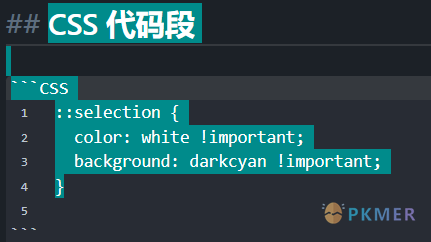 - 实际上他与本行代码的作用无关,但他会增加此行属性的渲染权重 - CSS 层叠在渲染时,每个块描述越精准则权重越高,属性会向下进行覆盖,类似 PhotoShop 的图层效果,而 !important 则是在最终渲染时增加对应属性的权重

darkluna999
Pkmer
Obsidian 样式:Calendar 插件的样式修改
Obsidian 样式:Calendar 插件的样式修改
image.png css / 当日记frontmatter区域中的标签中包含 flagged 标签时,日历中会显示星标/ color: var(--text-error) } font-weight: bold !important } content: url('data:image/svg+xml; utf8, <svg version="1.1" xmlns="http://www.w3.org/2000/svg" xmlns:xlink="http://www.w3.org/1999/x

cuman
Pkmer
Obsidian 样式:超长文件名换行或多行显示
Obsidian 样式:超长文件名换行或多行显示
倘若笔记的命名一直简短那得多爽,但这是个不可能的事情,当我们的笔记命名过于长,又不想让左侧边栏占据整体画面空间太多,这时候就可以考虑到让文件名换行。 可以采用以下独立片段(snippets css): 启用前: fb16dd379302e332da25417e9a0d6a1.png 启用后: 20813ebd64491244e24776d835d6fae.png

宝藏彬少
Pkmer
Obsidian样式-给列表添加动态引导线
仿照logseq的Bullet Threading插件的动态引导线
本文的css片段仅在阅读模式下生效 guideline css / 无序列表有序列表仿logseq大纲引导线 / body { --outline-guideline-width: var(--size-2-1); --outline-guideline-color: var(--color-accent); --outline-item-height: calc(var(--nav-item-size) 1.8); } li { position: relative; } li:hover ul li:has(~

calmwaves
Pkmer
Obsidian 样式:修复 1.3.7 版本标题语法高度问题
Obsidian 样式:修复 1.3.7 版本标题语法高度问题。接到一些用户反馈,更新后,标题语法在编辑模式(所见即所得)变得奇怪
最近(23 年 7 月 31 日) Obsidian 官方更新了 1.3.7。 接到一些用户反馈,更新后,标题语法在编辑模式(所见即所得)变得奇怪,如图: image.png 如果你更喜欢传统模式,即标题顶部没有预留一些空间的模式,那么可以参考下面的方法。 目前尚不知道这个设置的具体产生原因,也希望这篇笔记很快对很多人没有用途。 如何使用自定义代码段,参考 Obsidian的CSS代码片段

OS
Pkmer
Obsidian 样式: “特殊标签” 让 Markdown 的文本多彩多色
Obsidian 样式: “特殊标签” 让 Markdown 的文本多彩多色。本文通过 css 的方法实现在阅读模式、编辑模式及源码模式下都可以显示多种色彩的高亮、斜体的文本显示方法。通过修改 css 中的代码,还可以自行修改成想要的颜色。
Obsidian 作为 md 文档编辑器,在编辑书写文本的时候,无法让文本呈现多种颜色。本文通过 css 的方法实现在阅读模式、编辑模式及源码模式下都可以显示多种色彩的高亮、斜体的文本显示方法。通过修改 css 中的代码,还可以自行修改成想要的颜色。 8c647c459bf32f92b2451ed69034c39.png

Windysoul
Pkmer
Obsidian 样式:Canvas 样式修改及增强卡片的显示效果
Canvas 样式的修改及增强卡片的显示效果
Obsidian样式-Canvas样式的修改及增强卡片的显示效果1000 c

熊猫别熬夜
Pkmer
Obsidian 样式:自定义大纲缩进线样式
Obsidian样式:自定义大纲缩进线样式
大纲可以帮助我们简单梳理带有层级结构的框架,整理自己的思路概况。 但是默认样式的大纲线略微有些纤细,在深色主题下可能不够明显,除了通过彩色大纲线进行优化外,还可以优化本身的粗细来实现。 CSS /实时编辑模式/ .markdown-source-view.mod-cm6 .cm-indent::before { border-right: 1px solid var(--indentation-guide-color) !important; } /阅读模式/ .markdown-rendered.show-indentati

OS
Pkmer
Obsidian 样式:自定义待办图标
Obsidian 样式:自定义待办图标
- [T] 示例待办样式 Pasted image 20230610160521 CSS li[data-task="T"] input:checked { --checkbox-marker-color: none; background-color: green; -webkit-mask-image: url(" data:image/svg+xml,<svg fill='none' stroke='curr

darkluna999
Pkmer
Obsidian 样式:文件管理器名称滚动效果
Obsidian 样式:文件管理器名称滚动效果
Obsidian 提供一个简约的文件管理器,让我们可以管理笔记和其他类型文件。 过长的文件夹名称和文件名,会导致有时候我们无法看全部。 - 可以通过 obsidian-style-settings 插件中的设置 2.3.3 中文件名样式来调整 - 如何使用独立的 CSS,参考 Obsidian的CSS代码片段Obsidian css代码片段 CSS / 文件名/ body .nav-file-title-content:not(.is-being-renamed):hover { animation: filem

OS
Pkmer
Obsidian 样式:美化行内代码样式
Obsidian 样式:美化行内代码样式
行内代码是一种常见的书写方式,比如我们读书时候,需要在文字中针对特殊文本进行着重强调,又或是需要显示重点的文字内容。 你一定在一些参考书,比如数学公式,特殊的文字内容中见过这样。 - 这里我没有特别强化具体颜色样式,因为它们都带有 color 字样,你可以随时参考其他颜色,来让他更加个性化 CSS /实时编辑/ .markdown-source-view span.cm-inline-code { padding:4px; border-width:1px; border-style: solid; border-rad

OS
Pkmer
Obsidian 插件:Contextual Typography 增强阅读模式样式
这个插件属于高级辅助插件,但使用起来非常简单。因为没有任何设置项,开启后对 Obsidian 本身也没有影响。如果某个主题或者片段要求安装这个插件,安装后启用就好了,几乎对你没什么不好的负面影响。 插件本身没有任何 css 效果,需要懂 css 开发的,写 css 片段才能出现相应效果,有些主题,或者片段要求用户安装这个插件,就是为了实现更复杂的控制的效果。 比如想实现“一级标题下如果紧跟着是二级标题,那么二级标题需要跟一级标题的行间距需要自定义”,就这么一个简单需求如果用 Obsidian 官方给的默认元素就实现起来非

cuman
Pkmer
Obsidian 样式:段落首行增加缩进
Obsidian 样式:段落首行增加缩进
自小陪伴我们的首行缩进,是一个很多人的书写阅读习惯。虽然随着新网络媒体盛行,似乎顶格布局成为了时下流行的方式。时代在发展,现在电子书、网络媒体盛行,越来越多的网站通过采用增加段间距的方式来进行段落之间的区分,摒弃锻炼首行缩进,尤其是你看到了微信和一些软件方面的新媒体,从美学上来说不符合对齐的规则,一些纸媒也开始尝试用增加段间距的方式来替代首行缩进。 - 效果(支持实时编辑和阅读模式) image.png856 CSS div.cm-line:not(.HyperMD-header) { text-indent: 2e

OS
Pkmer
Obsidian 样式:表格(Table)样式建议修改方法
Obsidian 样式:表格(Table)样式
Markdown 的表格展示形式一般比较单一,有必要通过 CSS 实现加强 Markdown 的表格展示效果。 image.png image.png css /table hover/ :is(.markdown-preview-view,.markdown-rendered,.markdown-source-view) td:hover, :is(.markdown-prev

cuman
Pkmer
Obsidian 样式:文件浏览器样式
Obsidian 样式:文件浏览器样式
Obsidian 自带的文件浏览器,样式单一,有很大的改造余地,通过 css 可以让文件夹变的更醒目更个性化。 根据自己的文件夹名称,把名称写到 css 中就可以自定义文件夹图标,其中文件夹图标使用的是 svg 格式,iconfont-阿里巴巴矢量图标库](https://www.iconfont.cn/) 这里有很多图标可供选择。css 中 svg 图标需要转成 base64 格式才能正确解析,通过这个网页实现转换 [SVG to CSS converter SVG Backgrounds 假设这里的文件夹名称为 000 In

cuman
Pkmer
Obsidian 样式:给笔记添加随机背景图
Obsidian 样式:给笔记添加随机背景图
Obsidian 自从 1.0 后统一很多 UI 元素,使得整体界面,开始像简约化买进。但是笔记折腾久了,或者说为了缓解我们记录笔记,管理知识的压力。关于知识管理的压力我们也在其他内容中提到过比如这里 构建第二大脑-入门指南 有时候需要一点不一样的色彩,比如更加个性化的笔记背景。 CSS body { --blur-depth: 0px; --blur-depth-cp: 10px; --saturate-4-bg: 1; --saturate-4-bg-cp: 1; --brightne

OS
Pkmer
Obsidian 样式:分割线样式美化
Obsidian 样式:分割线样式美化
Obsidian 简约的界面,似乎缺少了那么一点个性化,很多同学在学习摸索的过程中,除了关注知识管理,各种收集整理方法, 自动化管理工具之外。 也会对外观,彰显个性的设置感兴趣,比如如果你使用分割线,那么默认的分割线似乎,有那么点单调。 - 独立片段如下:

OS
Pkmer
Obsidian 样式:待办事项美化复选框
Obsidian 样式:待办事项美化复选框
待办事项或者觉任务列表,是 Obsidian 在知识管理工具上提供的优质特性之一。默认样式,使用圆角矩形复选框 + 待办事务文案组成。 你可以通过使用不同的社区主题来改善这个复选框样式,让它看着与众不同,当然也可以使用 CSS 来完成这点。 如果需要将圆角矩形复选框变为圆形,可以参考下面样式; 样式使用方法,参考 Obsidian的CSS代码片段 效果 image.png CSS input[type="checkbox"], .cm-formatting-task { -webkit-appearance: none;

OS
Pkmer
Obsidian 样式:Canvas 白板卡片中文字居中
Obsidian 样式:Canvas 白板卡片中文字居中
Obsidian 白板是去年末出来的新特性,凭借着极简的操作和易用的特性,受到了很多人喜爱。但是做为刚诞生的不久的功能,那么肯定会有一些“差强人意”的地方,比如没有各种自定义外观的设置。 下面的方法可以帮助你调整白板中卡片的文字对齐情况,比如使用居中对齐方式 如果你只想标题居中,而其他段落文字不居中可以尝试这段: image.png

OS
Pkmer
Obsidian 样式 - 修改内链的链接颜色
Obsidian样式-修改内链的链接颜色
双链是 Obsidian 中非常令人惊艳的特性之一。它为用户提供了一种互相连接和组织笔记的新方式。通过使用双链,用户可以在 Obsidian 笔记之间建立双向链接,形成一个有机且灵活的知识网络。 但是默认主题的样式可能让你觉得不够习惯,如何自定义内链的样式呢? 1. 利用 Obsidian 特性,在设置 - 外观 中,直接调整 主题色,来实现切换内链链接的目的 2. 在 Obsidian 外观中安装并使用其他主题,很多主题都为双链设置了颜色。 3. 使用 CSS 片段,直接干预颜色,无视你使用主题具体是什么,也无视你设置的主题色

OS
Pkmer
Obsidian 样式 - 标题栏样式美化
Obsidian标题栏样式美化
Obsidian 默认的标题栏会占用一部分屏幕空间,对笔记本用户来说,希望标题栏保留功能的同时尽可能不占用空间。 应用片段的效果如图,可以看到默认的标题栏移到了左侧并处于悬浮状态。 56.gif css / Floating Tab Header With inline title enabled, it seems a waste to take up vertical space of the 'view header' especially if you don't use the back/forwa

cuman
Pkmer
Obsidian 样式 - 标签页 Tab 样式
Obsidian标签页美化,tab页美化
自从 Obsidian 实现了标签页后,美观度有一定的提升,标签页越来越像浏览器了,本文就是对标签页进行美化。 应用片段的效果如图,可以看到默认的标签页变成了按钮样式。 56.gif css / Commpact Tabs Cleaner, smaller tabs with hidden buttons https://github.com/replete/obsidian-minimal-theme-css-snippets .workspace .mod-root .workspace-tab-he

cuman
Pkmer
Obsidian 样式:隐藏块引用 ID
Obsidian 样式:隐藏块引用 ID
数字化笔记的好处,就是在我们思考、产出、整理时候,可以跨越物理的限制,将笔记与笔记,段落与笔记,进行各种层级上的组合和关联。 笔记软件也会贴心的给我们提供这些链接的提示。但如果你希望隐藏这样的提示,希望笔记的显示更加干净纯粹,那么可以参考下面方法 参考样式:

OS
Pkmer
Obsidian 样式:如何自定义段落前后间距
Obsidian 样式:如何自定义段落前后间距
Obsidian 虽然没有块的概念,但是具有类似文本编辑段落的形式。但有时候这种段落之间的间距,会让我们有点不适应。 如果你希望段落之间能像 Word 一样可视化调整,那么希望下面内容可以帮助你。 CSS body { --paragraph-margin-top:10px; --paragraph-margin-bottom:5px; } div:not(.HyperMD-header,.HyperMD-list-line).cm-line { padding-top:var(--paragrap

OS
Pkmer
Obsidian 样式:多彩的 tag 样式
Obsidian 样式:多彩的 tag 样式
标签(tag)是大家喜欢的管理方式方法,它打破了文章只能线性,和总分联系的方式,可以让一篇笔记,隶属于多个主题或者元素。 但是如果你活用标签较多,标签包含了主题,又包含了进度,甚至时间,那么可能单一配色的主题,就无法满足你的管理要求,或者是便利性要求了。 这里我们整理范例了一些修改方法,供大家参考: CSS /整体修改标签的外观样式/ .tag { background-color: var(--text-accent); border: none; color: white; font-size: 11px;

OS
Pkmer
关于字体选择 - 艺术性和实用的一点讨论
关于字体选择 - 居然有这么多讲究
曾有一段时间,我会疯狂在网上搜索字体,因为平时做图,或者希望 PPT 中展现符合风格的样式。(没错,我也曾为那些花写的英文字体,还有瑰丽的中文字体着迷过),甚至想过有什么比较合适的字体管理工具,能让我对字体都有精确的描述。 但抛开这些不谈,我们真的静下来想过字体在平时的知识管理中应该最先满足什么吗? 抛开适用场景谈字体似乎都不够客观,毕竟字体一定有他的设计目的,也必然有它的使用场景。 请原谅我,因为有同学会说欣赏难道不用看吗?这里我使用的措辞,更像表达的是,艺术性和实用性。 所以这一类偏向更加艺术性或海报设计,可能就不在

OS
Pkmer
Obsidian 样式:Callout 样式
Obsidian 样式:Callout 样式
Obsidian 的 callout 因为可以自定义 class 所以配合 css 可以实现各种样式,属于 DIY 比较丰富的。下面举几个 callout 的改造例子,抛砖引玉。 image.png 其中图标代码名称从这里可以选择 Lucide image.png 比如左边是图片,右边是表格的左右分栏分布。

cuman
Pkmer
Obsidian 样式:网址前自动加图标
Obsidian 样式:网址前自动加图标
这个片段可以在预览文档时对网址识别,并加上网站的 Logo,提高网址的识别度。 image.png 可以去 Icon Sets • Iconify](https://icon-sets.iconify.design/) 这里选图标,然后在这里 [URL-encoder for SVG (yoksel.github.io) 转换为 base64 格式就可以了 css / Resources to help with icons: Search for icons: https://iconify.design/icon-sets/

cuman
Pkmer